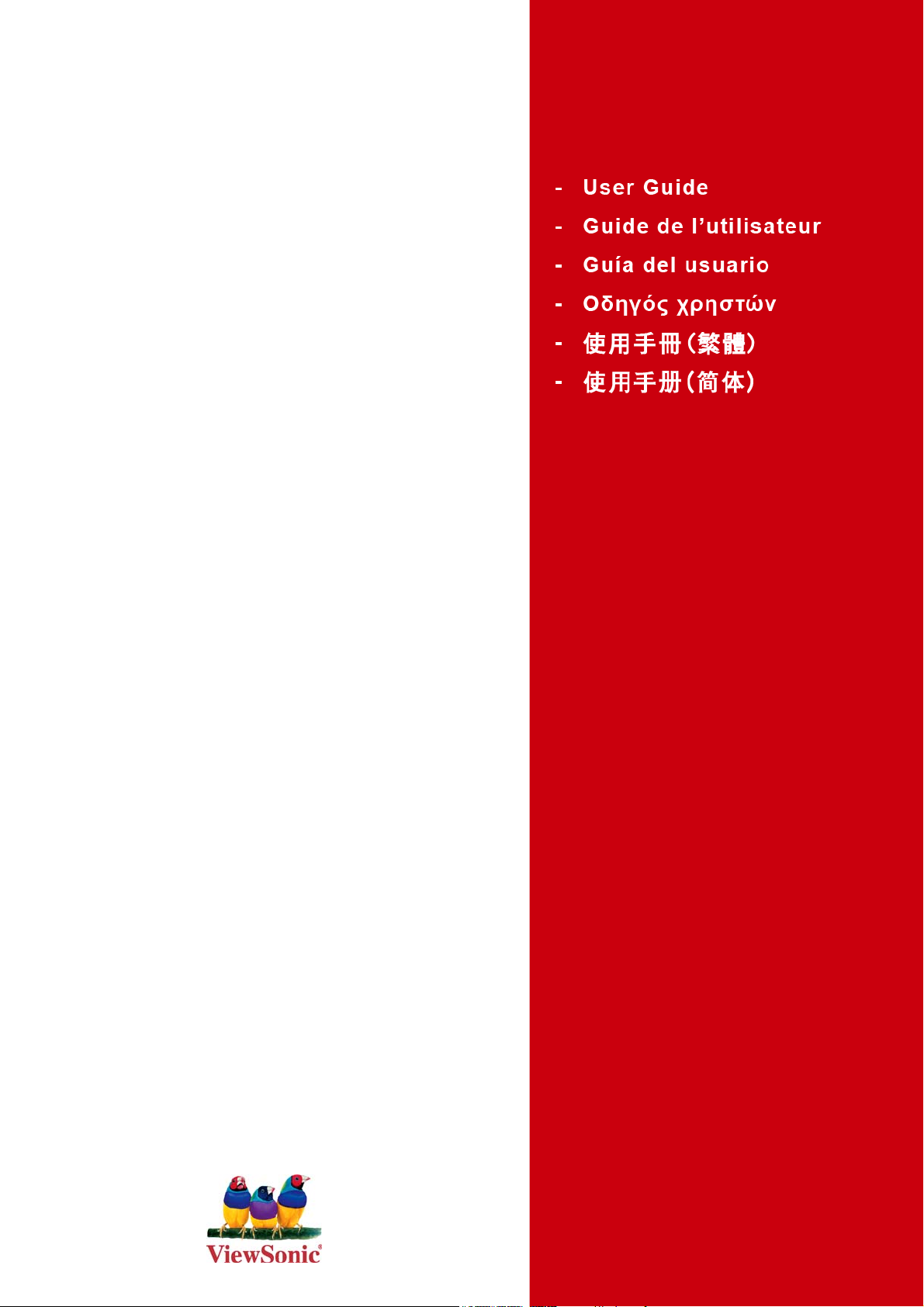
ViewSonic
VPC101
All-in-One PC
®
Model No. : VS12602
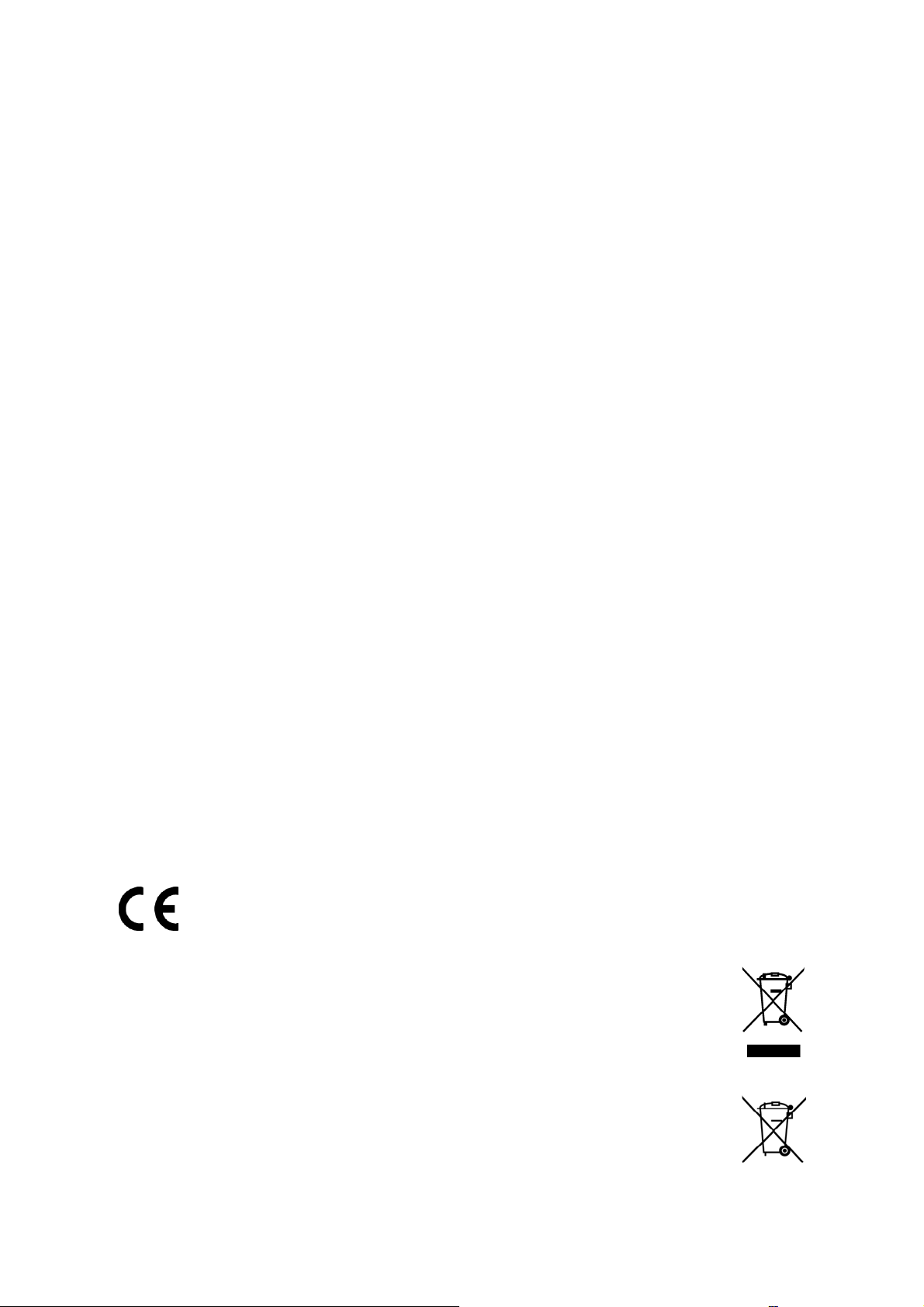
Πληροφορίες Συμμόρφωσης
Για τις ΗΠΑ
Αυτή η συσκευή συμμορφώνεται με το μέρος 15 των Κανονισμών FCC. Η λειτουργία
υπόκειται στις ακόλουθες δύο συνθήκες: (1) αυτή η συσκευή δε μπορεί να προκαλέσει
επιβλαβή παρεμβολή, και (2) η συσκευή αυτή πρέπει να αποδέχεται οποιαδήποτε
παρεμβολή ληφθεί, περιλαμβανομένης παρεμβολής που μπορεί να προκαλέσει
ανεπιθύμητη λειτουργία. Αυτός ο εξοπλισμός έχει δοκιμαστεί
συμμορφώνεται με τα όρια για μια ψηφιακή συσκευή Κλάσης Β, σύμφωνα με το Μέρος 15
των Κανονισμών FCC. Τα όρια αυτά σχεδιάστηκαν για να παρέχουν εύλογη προστασία
από επιβλαβείς παρεμβολές σε εγκαταστάσεις κατοικιών. Ο εξοπλισμός αυτός παράγει,
χρησιμοποιεί και μπορεί να εκπέμψει ενέργεια με τη μορφή ραδιοσυχνότητας, ενώ αν
εγκατάσταση και η λειτουργία του δεν γίνει σύμφωνα με τις οδηγίες, μπορεί να προκαλέσει
επιβλαβείς παρεμβολές σε ραδιοεπικοινωνίες. Όμως, δεν υπάρχει καμία εγγύηση πως δε
θα υπάρξει παρεμβολή σε μια συγκεκριμένη εγκατάσταση. Αν αυτός ο εξοπλισμός
προκαλέσει βλαβερή παρεμβολή στην ραδιοφωνική ή τηλεοπτική λήψη, πράγμα που
μπορεί να καθοριστεί
ενθαρρύνεται να δοκιμάσει να διορθώσει την παρεμβολή με ένα ή περισσότερα από τα
ακόλουθα μέτρα:
• Επαναπροσανατολίστε ή μετακινήστε την κεραία λήψης.
• Αυξήστε το διαχωρισμό μεταξύ του εξοπλισμού και του δέκτη.
με το άνοιγμα και το κλείσιμο του εξοπλισμού, ο χρήστης
και έχει βρεθεί πως
η
• Συνδέστε τη συσκευή σε μια πρίζα που βρίσκεται σε
στο οποίο είναι συνδεδεμένος ο δέκτης.
• Συμβουλευτείτε τον αντιπρόσωπο ή έναν έμπειρο τεχνικό ραδιόφωνου/τηλεόρασης για
βοήθεια.
Προειδοποίηση: Εφιστάται η προσοχή σας στο γεγονός πως αλλαγές ή τροποποιήσεις
που δεν έχουν εγκριθεί από το αρμόδιο σώμα για συμμόρφωση του εξοπλισμού, μπορεί
να ακυρώσουν την εξουσία του
Για τον Καναδά
Αυτή η ψηφιακή συσκευή Κλάσης Β συμμορφώνεται με το Καναδικό ICES-003.
Cet appareil numérique de la classe B est conforme à la norme NMB-003 du Canada.
Συμμόρφωση CE για τις Ευρωπαϊκές Χώρες
Αυτή η συσκευή συμμορφώνεται με την Οδηγία ΗΜΣ της ΕΚ 2004/108/EC και
με την Οδηγία Χαμηλής Τά ση ς 2006/95/EΚ.
Οι παρακάτω πληροφορίες είναι μόνο για τα κράτη-μέλη της ΕΕ
Το
σημάδι που φαίνεται στα δεξιά είναι σύμφωνο με την Οδηγία Απόρριψης
Ηλεκτρικού και Ηλεκτρονικού Εξοπλισμού 2002/96/EC (WEEE).
Το σημάδι δηλώνει την υποχρέωση να ΜΗΝ απορριφθεί ο εξοπλισμός μαζί με
τα γενικά δημοτικά απορρίμματα, αλλά να γίνει χρήση των συστημάτων
επιστροφής και συλλογής σύμφωνα με τους τοπικούς νόμους.
Αν οι μπαταρίες, οι συσσωρευτές
συμπεριλαμβάνονται στη συσκευή εμφανίζουν το χημικό σύμβολο Hg, Cd, ή
Pb, αυτό σημαίνει ότι η μπαταρία έχει περιεκτικότητα σε βαρέα μέταλλα
περισσότερο από 0,0005% Υδράργυρο, ή περισσότερο από 0,002% Κάδμιο,
ή περισσότερο από 0,004% Μόλυβδο.
χρήστη να λειτουργήσει τον εξοπλισμό.
και οι επίπεδες μπαταρίες που
διαφορετικό κύκλωμα από αυτό
ViewSonic VPC101 i
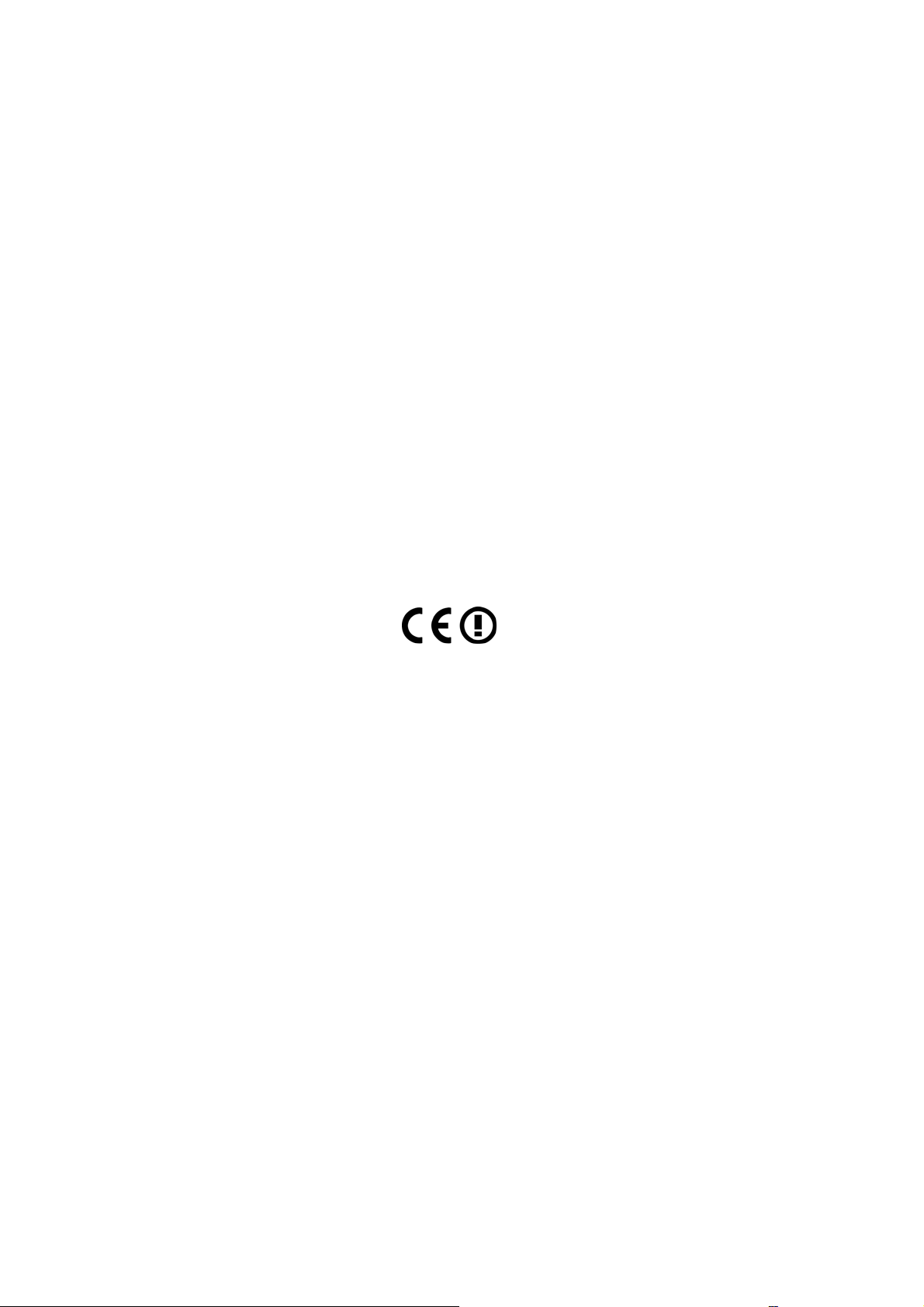
Επισήμανση της Ομοσπονδιακής Επιτροπής Τηλεπικοινωνιών (FCC) για
έκθεση σε ακτινοβολία
Η συσκευή αυτή πρέπει να εγκατασταθεί και να λειτουργεί με απόσταση τουλάχιστον
20 εκ. μεταξύ του πομπού και του σώματός σας.
Η παρούσα ασύρματη συσκευή συμμορφώνεται με το τμήμα 15 του κανονισμού FCC.
Η λειτουργία της υπόκειται στις ακόλουθες δύο συνθήκες: (1) Η συσκευή αυτή δεν θα
προκαλέσει επικίνδυνες παρεμβολές, και (2) η συσκευή αυτή πρέπει να αποδέχεται
παρεμβολές, συμπεριλαμβανομένων των παρεμβολών που μπορούν να
προκαλέσουν μη επιθυμητές λειτουργίες.
Γνωστοποίηση βιομηχανίας στον Καναδά
Η ασύρματη αυτή συσκευή συμμορφώνεται με τον καναδικό κανονισμό RSS-210. Για
αποτροπή ραδιο-παρεμβολών στην αδειοδοτημένη υπηρεσία, η συσκευή αυτή
προορίζεται για λειτουργία σε
εσωτερικό χώρο και μακριά από παράθυρα για μέγιστη
θωράκιση. Εξοπλισμός (ή η κεραία εκπομπής του) που βρίσκεται εγκατεστημένος σε
εξωτερικό χώρο υπόκειται σε αδειοδότηση. Ο υπεύθυνος εγκατάστασης αυτής της
συσκευής ραδιοκυμάτων πρέπει να διασφαλίσει ότι η κεραία είναι τοποθετημένη ή έχει
τέτοια κατεύθυνση ώστε να μην εκπέμπει πεδία ραδιοσυχνοτήτων (RF) που
υπερβαίνουν
τα όρια του Υπουργείου Υγείας του Καναδά για το γενικό πληθυσμό.
Ανατρέξτε στον Κώδικα Ασφαλείας 6, που διατίθεται από τον ιστότοπο του
Υπουργείου Υγείας του Καναδά στη διεύθυνση www.hc-sc.gc.ca/rpb.
Δήλωση συμβατότητας R&TTE
Αυτή η ασύρματη συσκευή είναι συμβατή με τις κύριες απαιτήσεις της οδηγίας R&TTE
της Ευρωπαϊκής Ένωσης (1999/5/EC). Η συσκευή αυτή ικανοποιεί τα ακόλουθα
πρότυπα συμβατότητας:
ETSI EN 300 328V1.7.1 (2006)
EN 301 489-01 V1.6.1 (2005)
EN 301 489-17 V1.2.1 (2002)
EN 62311 (2008)
Χώρες κοινοποίησης:
Γερμανία, ΗΒ, Κάτω Χώρες, Βέλγιο, Σουηδία, Δανία,
Φινλανδία, Γαλλία, Ιταλία, Ισπανία, Αυστρία, Ιρλανδία, Πορτογαλία, Ελλάδα,
Λουξεμβούργο, Εσθονία, Λεττονία, Λιθουανία, Δημοκρατία της Τσε χ ί ας , Σλοβακία,
Σλοβενία, Ουγγαρία, Πολωνία και Μάλτα.
ViewSonic VPC101 ii
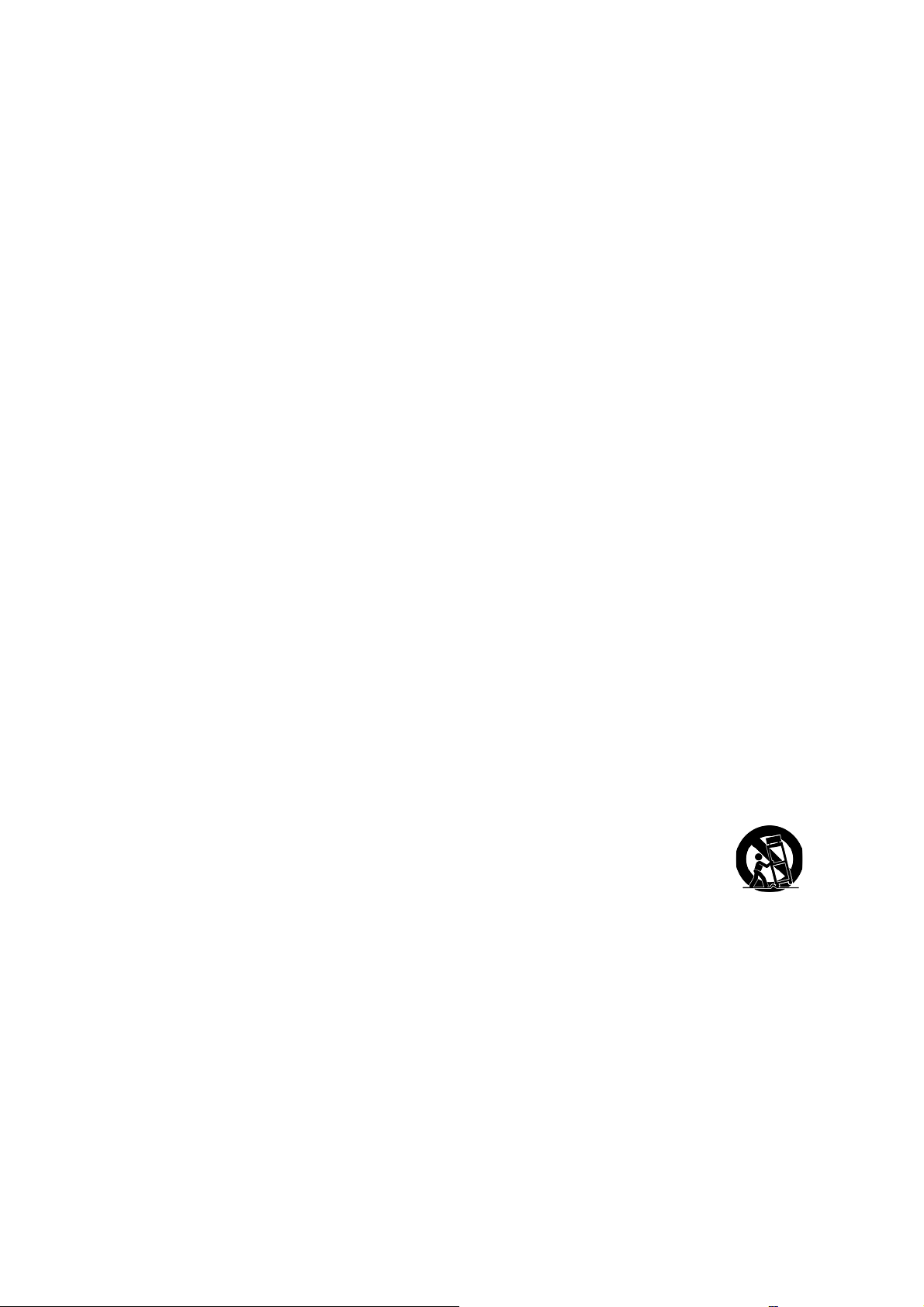
Σημαντικές Οδηγίες Ασφάλειας
1. Διαβάστε όλες τις οδηγίες πριν να χρησιμοποιήσετε αυτήν τη συσκευή.
2. Φυλάξτε αυτές τις οδηγίες σε ασφαλές μέρος.
3. Τηρήστε όλες τις προειδοποιήσεις.
4. Ακολουθήστε όλες τις οδηγίες.
5. Μη χρησιμοποιείτε αυτήν τη συσκευή κοντά σε νερό. Προειδοποίηση: Για να
μειωθεί ο κίνδυνος πυρκαγιάς ή ηλεκτροπληξίας, μην εκθέτετε αυτή τη συσκευή
σε βροχή ή υγρασία.
6. Καθαρίζετε με ένα μαλακό, στεγνό πανί. Αν χρειάζεται επιπλέον καθαρισμός,
ανατρέξτε στο “Καθαρισμός της LCD τηλεόρασης” για περισσότερες οδηγίες.
7. Μην φράζετε τις τρύπες αερισμού. Πραγματοποιήστε την εγκατάσταση της
συσκευής σύμφωνα με τις οδηγίες του κατασκευαστή.
8. Μην πραγματοποιήσετε την εγκατάσταση κοντά σε πηγές θερμότητας όπως
καλοριφέρ, θερμοπομπούς, φούρνους, ή άλλες συσκευές (περιλαμβανομένων
των ενισχυτών) που παράγουν θερμότητα.
9. Μην επιχειρήσετε να παραβιάσετε τις διατάξεις ασφαλείας πόλωσης ή γείωσης του
φις. Ένα πολωμένο φις έχει δύο ελάσματα το ένα πιο πλατύ από το άλλο. Ένα
γειωμένο φις έχει δύο λεπίδες και ένα τρίτο δόντι γείωσης. Το πλατύ έλασμα και το
τρίτο δόντι υπάρχουν για την ασφάλειά σας. Αν το φις δεν ταιριάζει στην πρίζα
σας, συμβουλευτείτε έναν ηλεκτρολόγο για αντικατάσταση της πρίζας.
10. Προστατέψτε το καλώδιο τροφοδοσίας από το να πατηθεί ή να τρυπηθεί ειδικά
στο σημείο που βρίσκεται το φις και στο σημείο όπου βγαίνει από τη συσκευή.
Βεβαιωθείτε πως η πρίζα βρίσκεται κοντά στη συσκευή ώστε να υπάρχει εύκολη
πρόσβαση.
11. Χρησιμοποιείτε μόνο εξαρτήματα/παρελκόμενα που καθορίζονται από τον
κατασκευαστή.
12. Να χρησιμοποιείτε μόνο το καροτσάκι, τρίποδο, βραχίονα ή τραπέζι
που συνιστά ο κατασκευαστής ή που πουλιούνται μαζί με τη
συσκευή. Όταν χρησιμοποιείτε ένα καροτσάκι, προσέχετε κατά τη
μετακίνηση του μαζί
τραυματισμό από την ανατροπή του.
13. Βγάλτε τη συσκευή από την πρίζα όταν δε θα χρησιμοποιηθεί για παρατεταμένες
χρονικές περιόδους.
14. Παραπέμψτε όλες τις επισκευές σε αρμόδιο προσωπικό επισκευών. Απαιτείται
επισκευή της συσκευής αν υποστεί οποιαδήποτε ζημιά, όπως: αν το καλώδιο ή το
φις
τροφοδοσίας έχουν υποστεί ζημιά, αν χυθεί υγρό πάνω στη συσκευή ή
πέσουν αντικείμενα μέσα στη μονάδα, αν η μονάδα εκτεθεί σε βροχή ή υγρασία, ή
αν η μονάδα δε λειτουργεί κανονικά ή αν σας έχει πέσει.
με τη συσκευή για να αποφύγετε τον
ViewSonic VPC101 iii
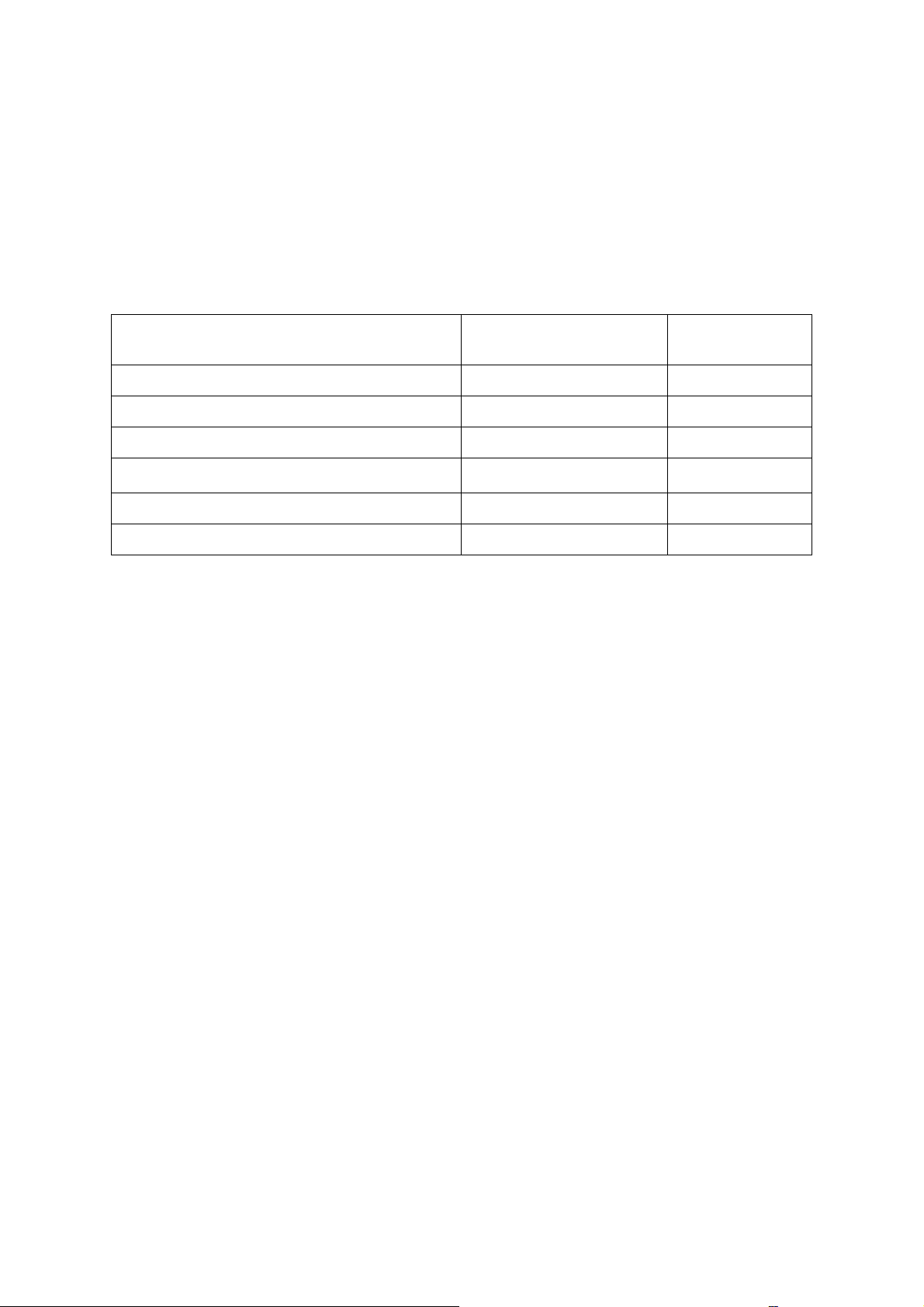
Δήλωση Συμμόρφωσης με RoHS
Αυτό το προϊόν έχει σχεδιαστεί και κατασκευαστεί σύμφωνα με την Οδηγία 2002/95/
EC της Ευρωπαϊκής Βουλής και του Συμβουλίου σχετικά με τον περιορισμό στη
χρήση ορισμένων επικίνδυνων ουσιών σε ηλεκτρικό και ηλεκτρονικό εξοπλισμό
(Οδηγία RoHS) και θεωρείται πως συμμορφώνεται με τις μέγιστες τιμές
συγκέντρωσης που έχουν δημοσιευτεί από την Ευρωπαϊκή Τεχ ν ι κή Επιτροπή
Προσαρμογής (TAC) όπως φαίνεται παρακάτω
Ουσία
Μόλυβδος (Pb) 0.1% < 0.1%
Υδράργυρος (Hg) 0.1% < 0.1%
Κάδμιο (Cd) 0.01% < 0.01%
Εξασθενές Χρώμιο (Cr
Πολυβρομιωμένα διφαινύλια (PBB) 0.1% < 0.1%
Εθέρες πολυβρομιωμένων διφαινυλίων (PBDE) 0.1% < 0.1%
6+
)
Προτεινόμενη μέγιστη
συγκέντρωση
0.1% < 0.1%
Πραγματική
συγκέντρωση
Ορισμένα συστατικά των προϊόντων όπως αναφέρεται παραπάνω εξαιρούνται από το
Παράρτημα της Οδηγίας RoHS όπως αναφέρεται παρακάτω:
Παραδείγματα των εξαιρούμενων συστατικών είναι:
1. Μόλυβδος σε συμπαγείς λάμπες φθορισμού που δεν υπερβαίνουν τα 5 mg ανά
λάμπα και σε άλλες λάμπες που δεν αναφέρονται συγκεκριμένα στο Παράρτημα
της Οδηγίας RoHS.
2. Μόλυβδος στο γυαλί των καθοδικών σωλήνων, σε ηλεκτρονικά συστατικά,
σωλήνες φθορισμού και ηλεκτρονικά κεραμικά τμήματα (π.χ. πιεζοηλεκτρονικές
συσκευές).
3. Μόλυβδος σε καλάι τύπου υψηλής θερμοκρασίας (δηλαδή σε κράματα που
βασίζονται σε μόλυβδο και περιέχουν 85% ή περισσότερο μόλυβδο κατά βάρος).
4. Μόλυβδος ως κατανέμων στοιχείο στο ατσάλι που περιέχει έως 0,35% μόλυβδο
κατά βάρος, αλουμίνιο που περιέχει έως 0,4% μόλυβδο κατά βάρος και ως κράμα
χαλκού που περιέχει έως 4% μόλυβδο κατά βάρος.
ViewSonic VPC101 iv
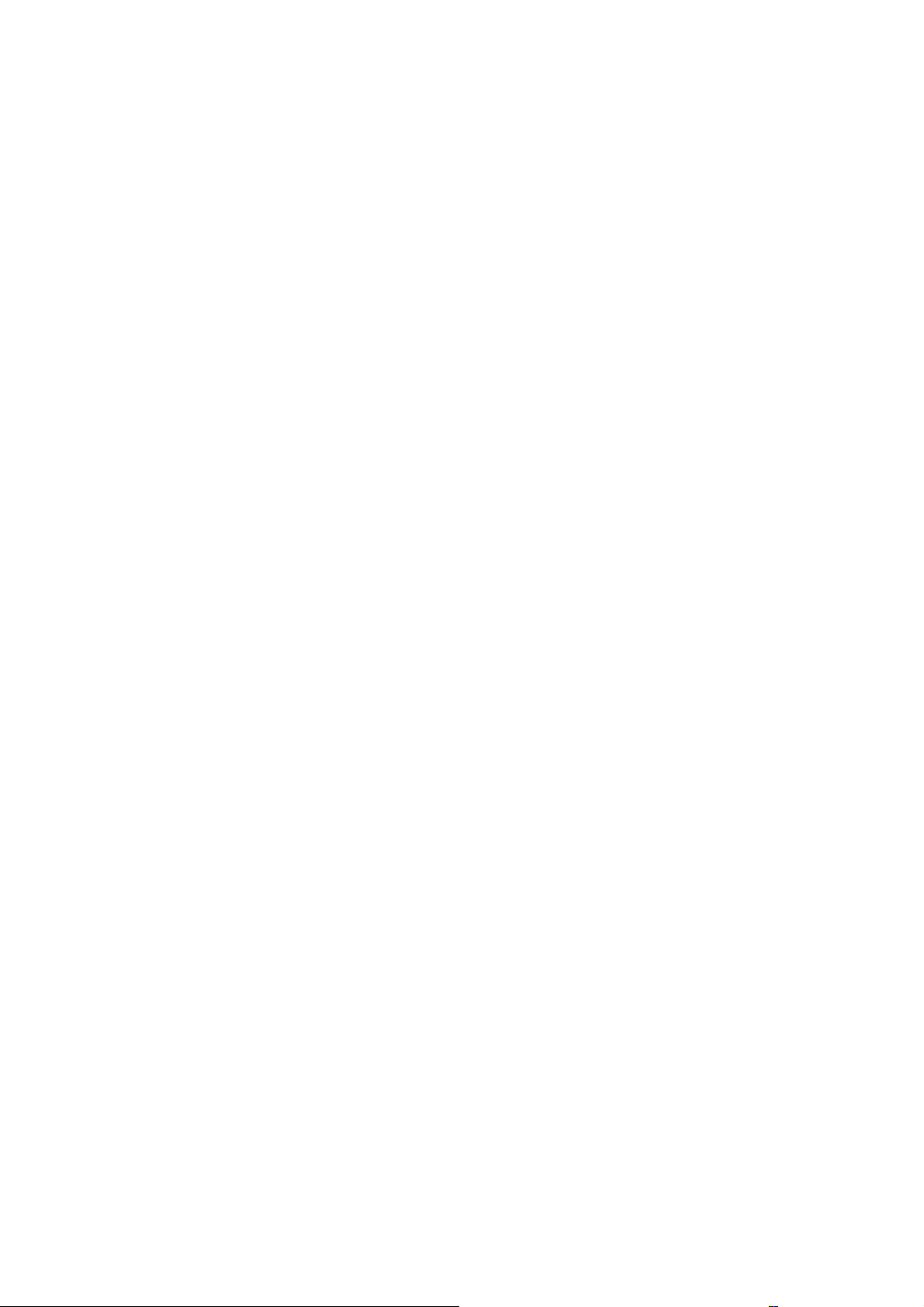
Πληροφορίες Πνευματικών Δικαιωμάτων
Πνευματικά Δικαιώματα © ViewSonic® Corporation, 2009. Με επιφύλαξη κάθε νόμιμου
δικαιώματος.
Οι ονομασίες Microsoft®, Windows®, Windows® NT και το λογότυπο Windows®
αποτελούν κατοχυρωμένα εμπορικά σήματα της Microsoft® Corporation στις
Ηνωμένες Πολιτείες και σε άλλες χώρες.
Η επωνυμία ViewSonic®, το λογότυπο με τα τρία πουλιά, οι ονομασίες OnView®,
ViewMatch™, και ViewMeter® αποτελούν κατοχυρωμένα εμπορικά σήματα της
ViewSonic® Corporation.
Intel®, Pentium® και Atom™ είναι εμπορικά σήματα κατατεθέντα της Intel®
Corporation.
AMD®, Athlon™, Athlon™ XP, Thoroughbred™ και Duron™ είναι εμπορικά σήματα
®
κατατεθέντα της AMD
NVIDIA
κατατεθέντα ή εμπορικά σήματα της NVIDIA® Corporation στις Ηνωμένες Πολιτείες ή/
και άλλες χώρες.
PS/2® και OS/2® είναι εμπορικά σήματα κατατεθέντα της International Business
Machines Corporation.
®
, το λογότυπο NVIDIA®, DualNet® και nForce® είναι εμπορικά σήματα
Corporation.
Netware® είναι εμπορικό σήμα κατατεθέν της Novell, Inc.
Award® είναι εμπορικό σήμα κατατεθέν της Phoenix Technologies Ltd.
AMI® είναι εμπορικό σήμα κατατεθέν της American Megatrends Inc.
Δήλωση αποποίησης: Η ViewSonic® Corporation δε θα φέρει ευθύνη για τεχνικά ή
εκδοτικά σφάλματα ή παραλείψεις στην παρούσα, ούτε για τυχαίες ή παρεπόμενες
ζημιές που προκύπτουν από την παροχή αυτής της συσκευής, ή από την απόδοση ή
χρήση αυτού του προϊόντος.
Προς όφελος της συνεχιζόμενης βελτίωσης του προϊόντος, η ViewSonic® Corporation
επιφυλάσσεται του δικαιώματος να αλλάξει τις προδιαγραφές του προϊόντος χωρίς
ειδοποίηση. Οι πληροφορίες σε αυτό το έγγραφο μπορεί να αλλάξουν δίχως
προειδοποίηση.
Δεν επιτρέπεται η αντιγραφή, αναπαραγωγή ή μετάδοση οποιουδήποτε μέρους αυτού
του εγγράφου υπό οποιαδήποτε μορφή, για οποιοδήποτε σκοπό χωρίς την
προηγούμενη έγγραφη άδεια της ViewSonic® Corporation.
Αριθμοί ευρεσιτεχνιών στις ΗΠΑ
4,631,603; 4,819,098; 4,907,093; 5,315,448; and 6,516,132.
Το προϊόν αυτό περιλαμβάνει τεχνολογία προστατευμένου δικαιώματος η οποία
προστατεύεται από ευρεσιτεχνίες στις ΗΠΑ και άλλα δικαιώματα πνευματικής
ιδιοκτησίας. Η χρήση αυτής της τεχνολογίας προστατευόμενου δικαιώματος
πνευματικής ιδιοκτησίας πρέπει να εγκριθεί από την Macrovision και προβλέπεται
αποκλειστικά για ιδιωτικούς και άλλους περιορισμένους σκοπούς, εφόσον δεν έχει
εγκριθεί ρητά κάποια άλλη χρήση από την Macrovision. Απαγορεύονται η αντίστροφη
μηχανική (reverse engineering) ή η αποσυναρμολόγηση.
ViewSonic VPC101 v
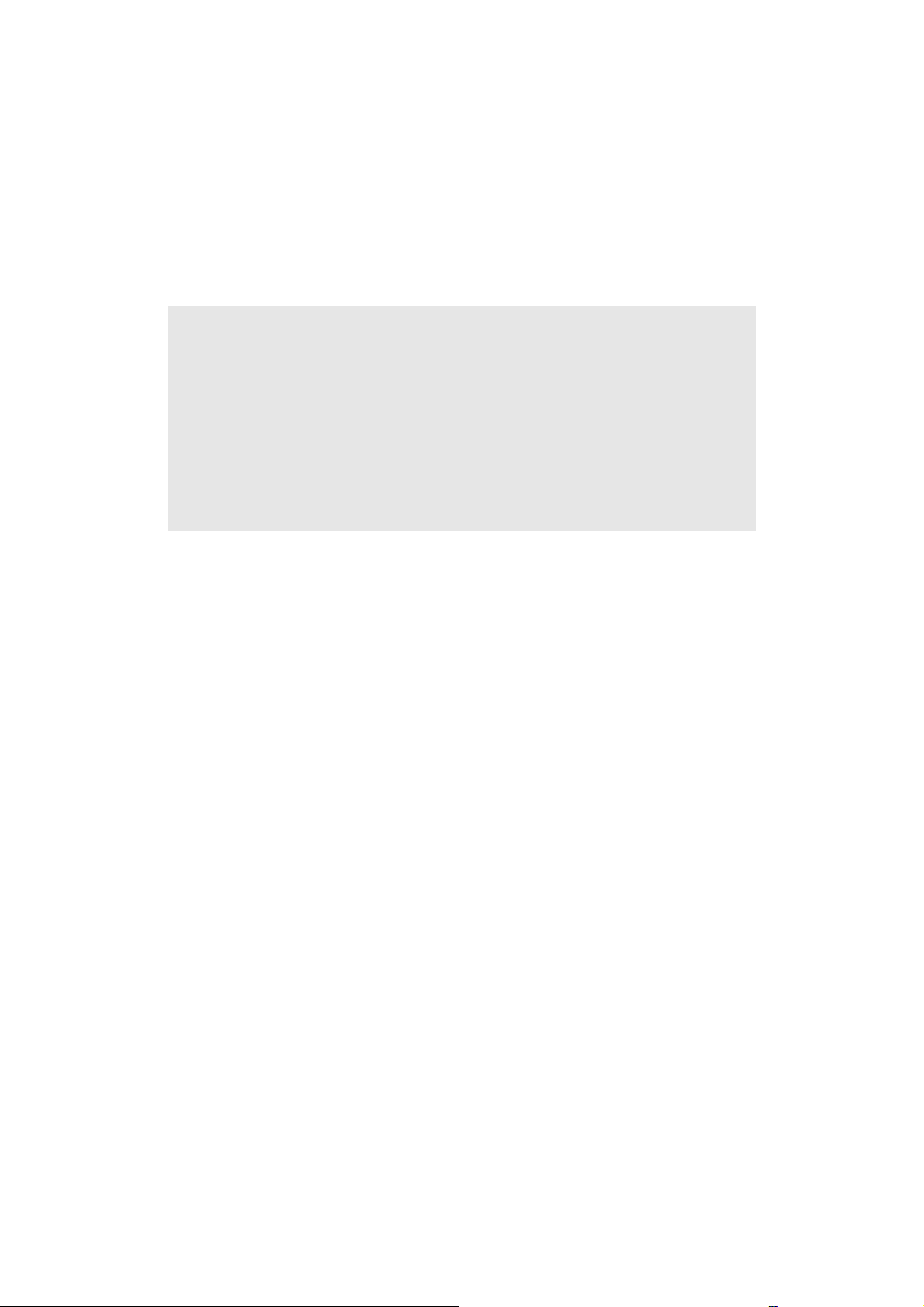
Δήλωση Προϊόντος
Για την κάλυψη των μελλοντικών σας αναγκών και για τη λήψη επιπλέον
πληροφοριών για το προϊόν, όταν αυτές γίνονται διαθέσιμες, παρακαλούμε δηλώστε
το προϊόν σας στο Ίντερνετ στη διεύθυνση: www.viewsonic.com. Το CD-ROM Οδηγού
της ViewSonic® σας δίνει επίσης την ευκαιρία να εκτυπώσετε τη φόρμα δήλωσης
προϊόντος, την οποία μπορείτε να ταχυδρομήσετε ή να αποστείλετε με φαξ στη
ViewSonic®.
Για Τα Αρχεία Σας
Όνομα Προϊόντος:
Αριθμός Μοντέλου:
Αριθμός Εγγράφου:
Σειριακός Αριθμός :
Ημερομηνία Αγοράς:
Απόρριψης προϊόντος στο τέλος της ζωής του προϊόντος
Η λάμπα σε αυτό το προϊόν περιέχει υδράργυρο. Παρακαλούμε να την απορρίψετε
σύμφωνα με τους τοπικούς, δημοτικούς ή εθνικούς νόμους.
Η ViewSonic® ενδιαφέρεται για την προστασία του περιβάλλοντος. Παρακαλούμε
όπως απορρίπτετε αυτό το προϊόν με κατάλληλο τρόπο στο τέλος της ζωής του. Για
πληροφορίες σχετικά με την ανακύκλωση, παρακαλούμε ανατρέξτε στον ιστότοπό
μας.
1. ΗΠΑ: www.viewsonic.com/pdf/RecyclePlus.pdf
2. Ευρώπη: www.viewsoniceurope.com
3. Ταϊ β ά ν: recycle.epa.gov.tw
VPC101
ViewSonic All-in-One PC
VS12602
VPC101-1_UG_ENG Rev. 1B 09-21-09
_________________________________
_________________________________
ViewSonic VPC101 vi
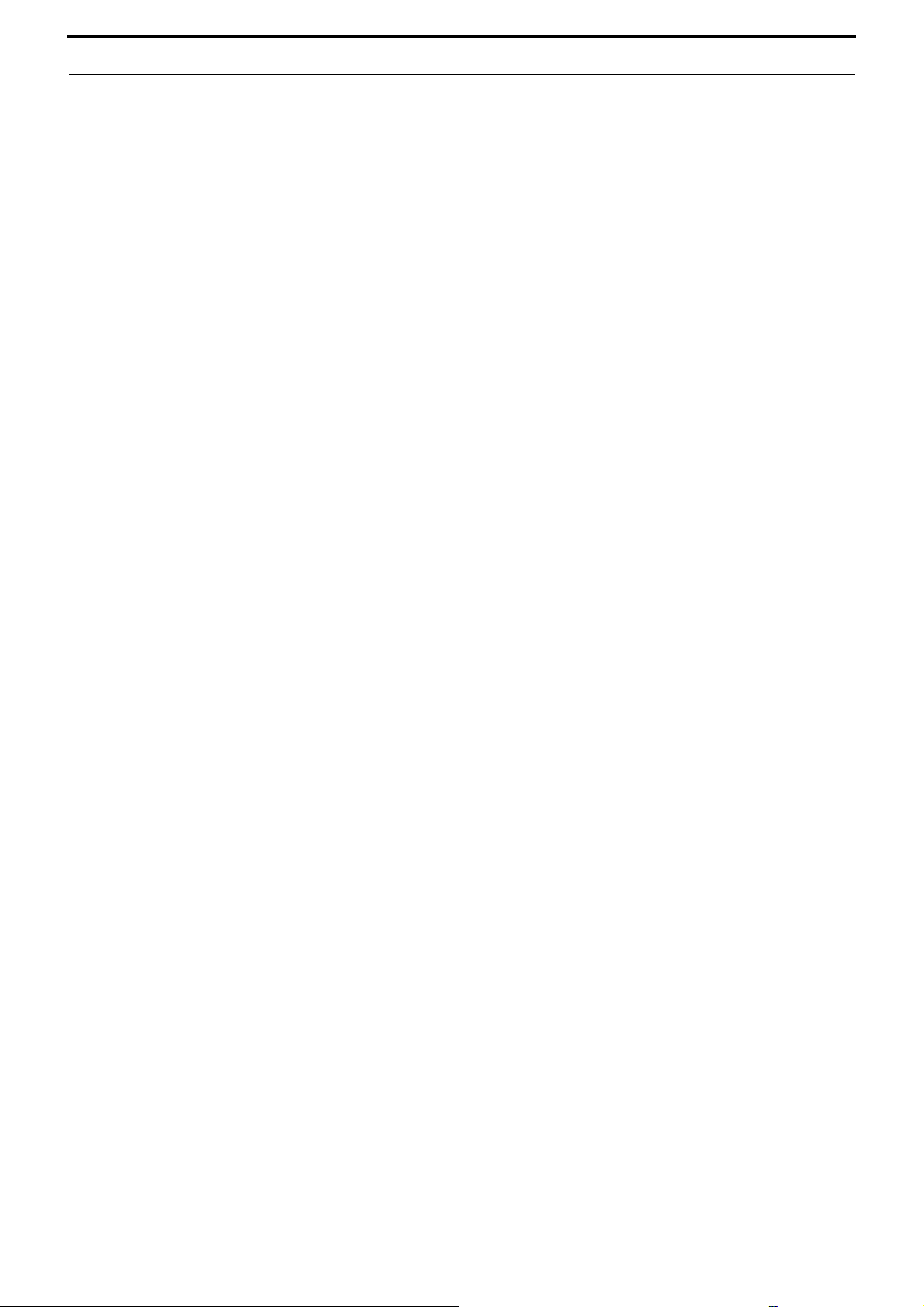
Περιεχόµενα
Επισκόπηση των εγγράφων τεκμηρίωσής σας......................................................... 4
Τύπος εγγράφου ................................................................................................... 4
Τυπογραφικά......................................................................................................... 4
Περιεχόμενα συσκευασίας ........................................................................................... 5
Βασικά στοιχεία..................................................................................................... 5
Εξοικειωθείτε με τον Η/Υ ............................................................................................... 6
Περιήγηση στον Η/Υ ............................................................................................. 6
Έντυπη τεκμηρίωση ..............................................................................................4
Μη έντυπη τεκμηρίωση .........................................................................................4
Επισκευή ...............................................................................................................4
Πρόσοψη ...............................................................................................................6
Πίσω όψη ..............................................................................................................8
Πλευρική όψη από δεξιά........................................................................................9
Πλευρική όψη από αριστερά ...............................................................................10
Ενσύρματο πληκτρολόγιο και ποντίκι ................................................................. 10
Ειδικά κουμπιά πληκτρολογίου (πρόσοψη) .........................................................10
Επισκόπηση του ενσύρματου ποντικιού (πρόσοψη)...........................................12
Ενδεικτικές λυχνίες ............................................................................................. 12
Εγκατάσταση του Η/Υ.................................................................................................. 13
Προετοιμασία εγκατάστασης του Η/Υ ................................................................. 13
Σύνδεση της τροφοδοσίας .................................................................................. 14
Σύνδεση ενσύρματου πληκτρολογίου και ποντικιού ........................................... 15
Προσαρμογή ρυθμίσεων ποντικιού .....................................................................15
Ενεργοποίηση του Η/Υ ....................................................................................... 16
Απενεργοποίηση του Η/Υ ................................................................................... 16
Ρύθμιση παραμέτρων της οθόνης ...................................................................... 17
Έλεγχος φωτεινότητας.........................................................................................17
ViewSonic VPC101 1
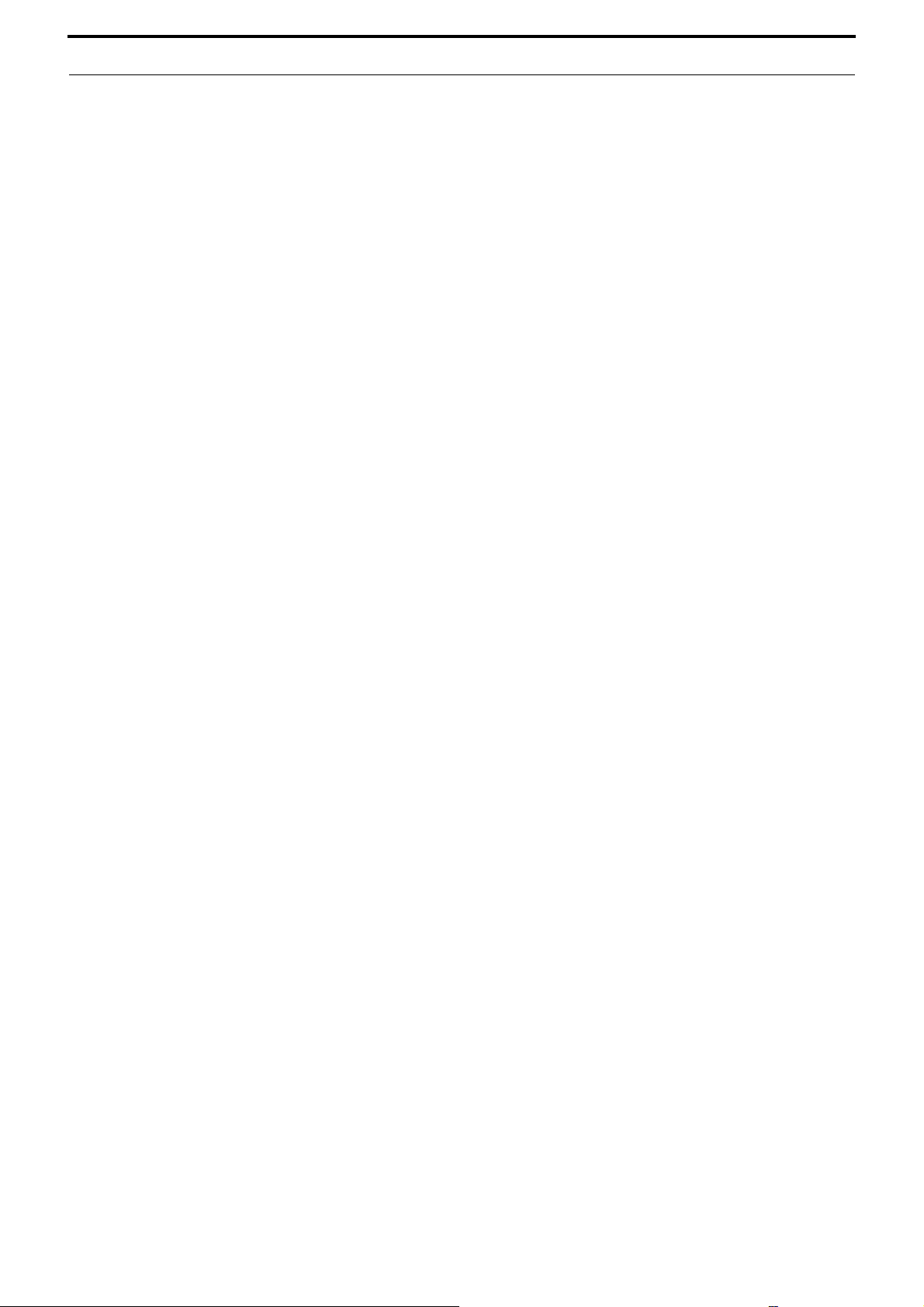
Χρήση του Η/Υ ............................................................................................................. 18
Σύνδεση στο ίντερνετ.......................................................................................... 18
Σύνδεση σε ενσύρματο δίκτυο.............................................................................19
Σύνδεση σε ασύρματο δίκτυο (για επιλεγμένα μοντέλα)......................................19
Χρήση κάμερας web ........................................................................................... 21
Χρήση της μονάδας οπτικού δίσκου ................................................................... 21
Τοποθετήστε έναν δίσκο .....................................................................................22
Ανάγνωση δίσκου ................................................................................................23
Εγγραφή σε δίσκο ..............................................................................................24
Αφαίρεση δίσκου .................................................................................................24
Χρήση καρτών μνήμης........................................................................................ 25
Χρήση της οθόνης αφής (για επιλεγμένα μοντέλα)............................................. 27
Επιλογή αντικειμένων με την οθόνη αφής ...........................................................27
Χρήση περιφερειακών συσκευών ............................................................................. 28
Σύνδεση συσκευών USB .................................................................................... 28
Αφαίρεση συσκευών USB .................................................................................. 29
Καθαρισμός και φροντίδα........................................................................................... 30
Οθόνη και υπολογιστής ...................................................................................... 30
Καθαρισμός της οθόνης και του υπολογιστή σας ................................................30
Αποθήκευση του υπολογιστή σας .......................................................................31
Δίσκοι CD και DVD (Δίσκος προγράμματος οδήγησης και αποκατάστασης
συστήματος και CD προγράμματος εγκατάστασης ViewSonic).......................... 31
Καθαρισμός των δίσκων......................................................................................31
Πληκτρολόγιο και ποντίκι .................................................................................... 33
Καθαρισμός του πληκτρολογίου και του ποντικιού ..............................................33
Βοηθητικό πρόγραμμα εγκατάστασης BIOS ............................................................ 34
Πότε να χρησιμοποιείτε το βοηθητικό πρόγραμμα εγκατάστασης BIOS............. 34
Μενού Standard CMOS Features (Δυνατότητες Standard CMOS) .....................36
Μενού Advanced BIOS Features (Δυνατότητες BIOS για προχωρημένους).......37
ViewSonic VPC101 2
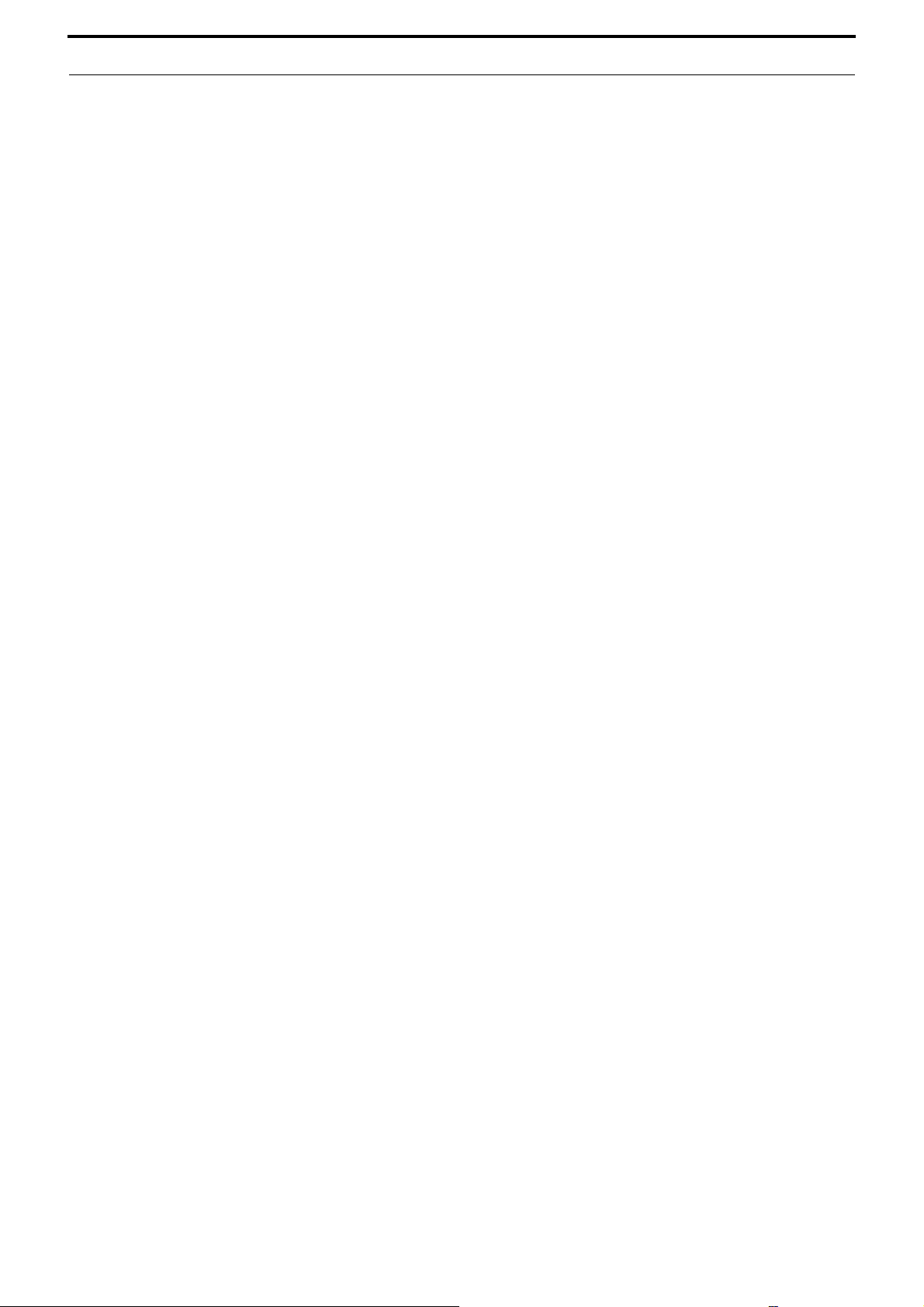
Μενού Load Optimized Defaults (Φόρτωση βελτιστοποιημένων προεπιλογών).39
Μενού Set Password (Καθορισμός κωδικού πρόσβασης) ..................................39
Μενού Save & Exit Setup (Αποθήκευση & έξοδος από εγκατάσταση)................40
Μενού Exit Without Saving (Έξοδος χωρίς αποθήκευση) ...................................40
Επαναφορά συστήματος............................................................................................ 41
Πότε να χρησιμοποιείτε την επαναφορά συστήματος......................................... 41
Εκτέλεση ViewSonic® Recovery Manager ......................................................... 41
Εκτέλεση Recovery Disc Creation Tool
(Εργαλείο Δημιουργίας Δίσκου Επαναφοράς).................................................... 44
Χρήση του δίσκου επαναφοράς DVD ................................................................. 47
Αντιμετώπιση προβλημάτων ..................................................................................... 49
Συνήθεις ερωτήσεις (FAQ) .................................................................................. 49
Προβλήματα τροφοδότησης ................................................................................49
Προβλήματα πρόσβασης στο ίντερνετ ................................................................50
Προβλήματα οπτικού δίσκου ...............................................................................51
Προβλήματα οθόνης............................................................................................53
Προβλήματα με το πληκτρολόγιο και το ποντίκι ..................................................54
Προβλήματα με τον ήχο και το μικρόφωνο ..........................................................55
Διάφορα προβλήματα..........................................................................................57
Προδιαγραφές.............................................................................................................. 59
Άλλες πληροφορίες..................................................................................................... 61
Υποστήριξη πελατών .......................................................................................... 61
Περιορισμοί Εγγύησης........................................................................................ 62
ViewSonic VPC101 3
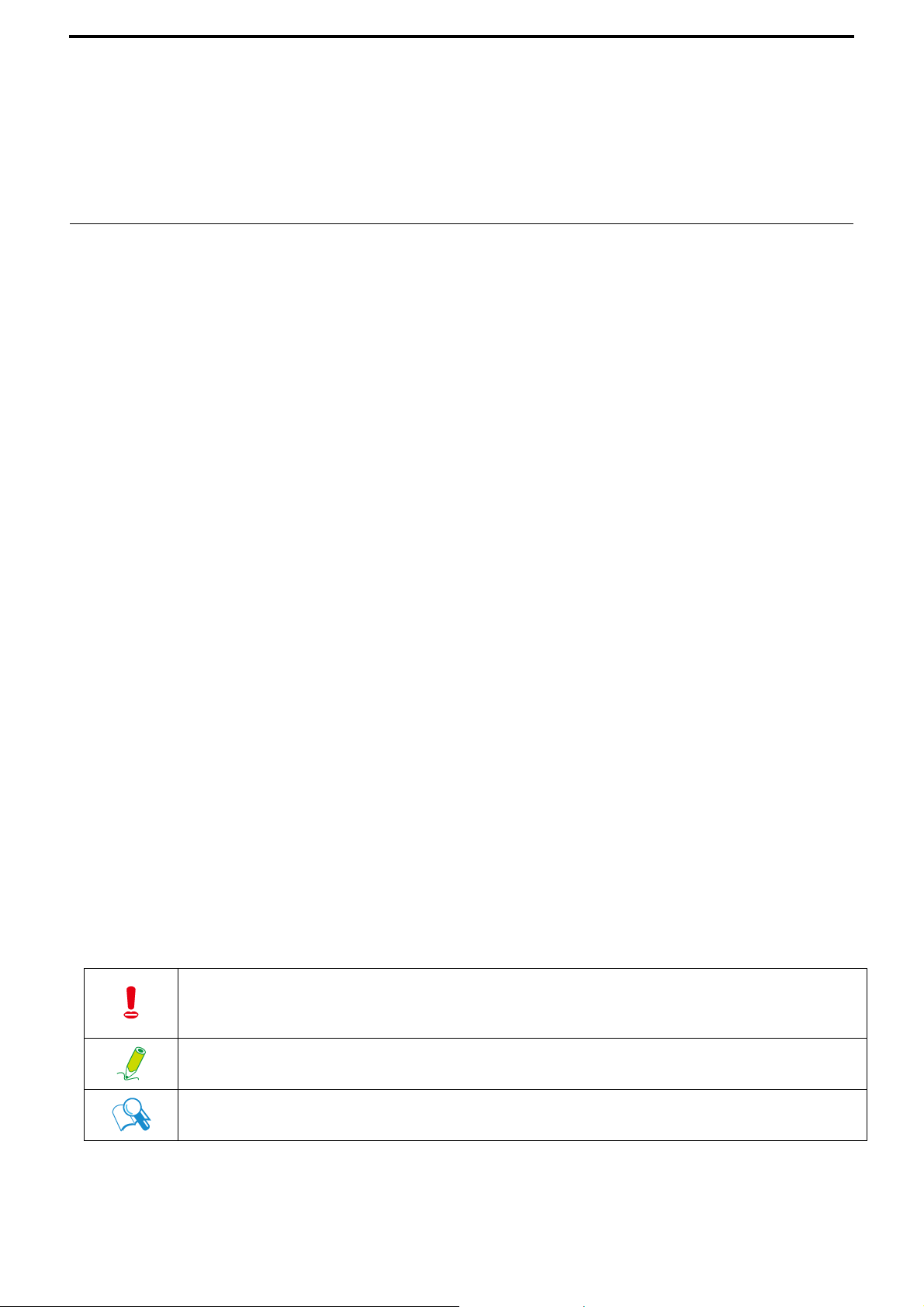
Επισκόπηση των εγγράφων τεκμηρίωσής
σας
Τύπος εγγράφου
Τα έγγραφα τεκμηρίωσής σας περιλαμβάνουν εγχειρίδια χρήσης σε μορφή PDF και έντυπα
ενημερωτικά εγχειρίδια για να σας βοηθήσουν να εκτελέσετε διάφορες εργασίες.
Έντυπη τεκμηρίωση
• Ο οδηγός σύντομης έναρξης παρέχει πληροφορίες για τη ρύθμιση του υπολογιστή σας.
Μη έντυπη τεκμηρίωση
• Το CD οδηγού εγκατάστασης ViewSonic (που περιέχει το παρόν εγχειρίδιο) παρέχει
πληροφορίες για τη χρήση του υπολογιστή σας, τον καθαρισμό και τη συντήρηση της
οθόνης και των εξαρτημάτων και τις κοινές λύσεις σε προβλήματα που μπορεί να
αντιμετωπίσετε κατά τη χρήση του υπολογιστή σας.
• Ο δίσκος προγράμματος οδήγησης και αποκατάστασης συστήματος παρέχει
πληροφορίες για την επαναφορά του συστήματός σας στις εργοστασιακές ρυθμίσεις.
Επισκευή
Μην επιχειρήσετε να επισκευάσετε οι ίδιοι το προϊόν, καθώς το άνοιγμα ή η αφαίρεση των
καλυμμάτων μπορεί να σας εκθέσει σε κίνδυνο ηλεκτροπληξίας και άλλους κινδύνους. Αν
συμβεί οποιαδήποτε από τις προαναφερθείσες ακατάλληλες χρήσεις ή άλλο ατύχημα όπως
πτώση ή κακός χειρισμός, επικοινωνήστε με πιστοποιημένο προσωπικό σέρβις για επισκευή.
Τυπογραφικά
Ειδικές συμβουλές, σημειώσεις και σημειώσεις προσοχής που εμφανίζονται σε όλο το εγχειρίδιο
έχουν σχεδιαστεί για να διασφαλίσουν ότι εκτελείτε ειδικές εργασίες σωστά, αποφεύγοντας
περιττά λάθη.
ΠΡΟΣΟΧΗ: Δηλώνει σημαντική πληροφόρηση για την αποφυγή πιθανού
κινδύνου στη μονάδα και σε δεδομένα ή τραυματισμού που προκαλείται από μη
κατάλληλη χρήση.
ΣΗΜΕΙΩΣΗ: Δηλώνει πρόσθετη πληροφόρηση για συγκεκριμένη κατάσταση.
ΣΥΜΒΟΥΛΗ: Δηλώνει χρήσιμη πληροφόρηση για την ολοκλήρωση μιας
εργασίας.
ViewSonic VPC101 4
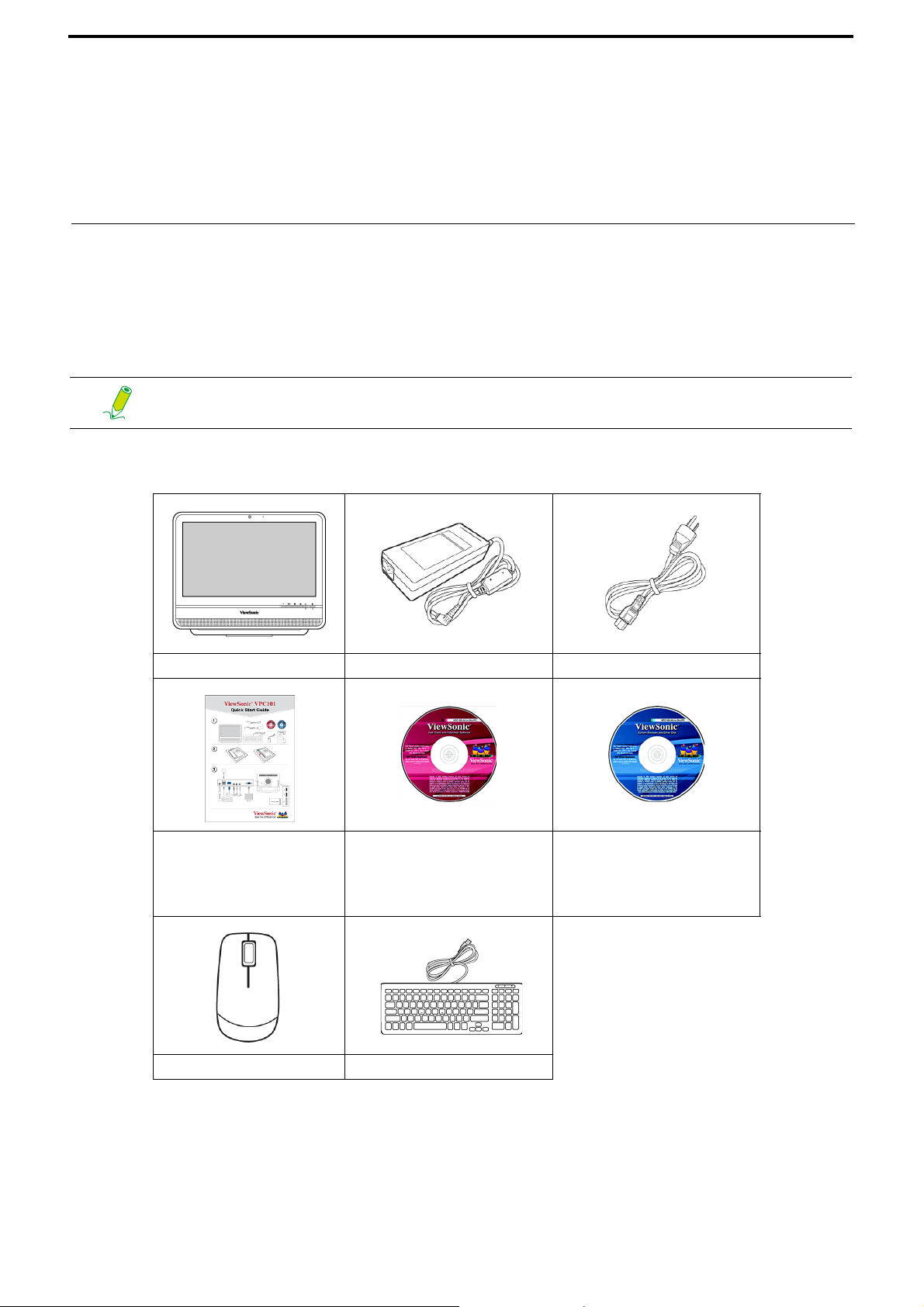
Περιεχόμενα συσκευασίας
Κατά την αφαίρεση της συσκευασίας βεβαιωθείτε ότι έχετε τα ακόλουθα στοιχεία. Αν
οποιοδήποτε στοιχείο λείπει ή έχει υποστεί φθορά, επικοινωνήστε με το σημείο αγοράς για
αντικατάσταση. Φυλάξτε το κουτί και τη συσκευασία σε περίπτωση που χρειαστεί να μεταφέρετε
τον υπολογιστή στο μέλλον. Το προστατευτικό αφρώδες υλικό συσκευασίας είναι ιδανικό για την
προστασία της συσκευής κατά τη μεταφορά.
Η εμφάνιση και τα περιεχόμενα της συσκευασίας σας μπορεί να διαφέρουν απ' αυτά που
εμφανίζονται παρακάτω λόγω τοπικών παραλλαγών.
Βασικά στοιχεία
Η/Υ όλα σε ένα τροφοδοτικό ρεύματος καλώδιο τροφοδοσίας
Δίσκος προγράμματος
οδήγησης και
αποκατάστασης
συστήματος
Οδηγός Σύντομης
Έναρξης
ποντίκι πληκτρολόγιο
εγκατάστασης
CD οδηγού
ViewSonic
ViewSonic VPC101 5
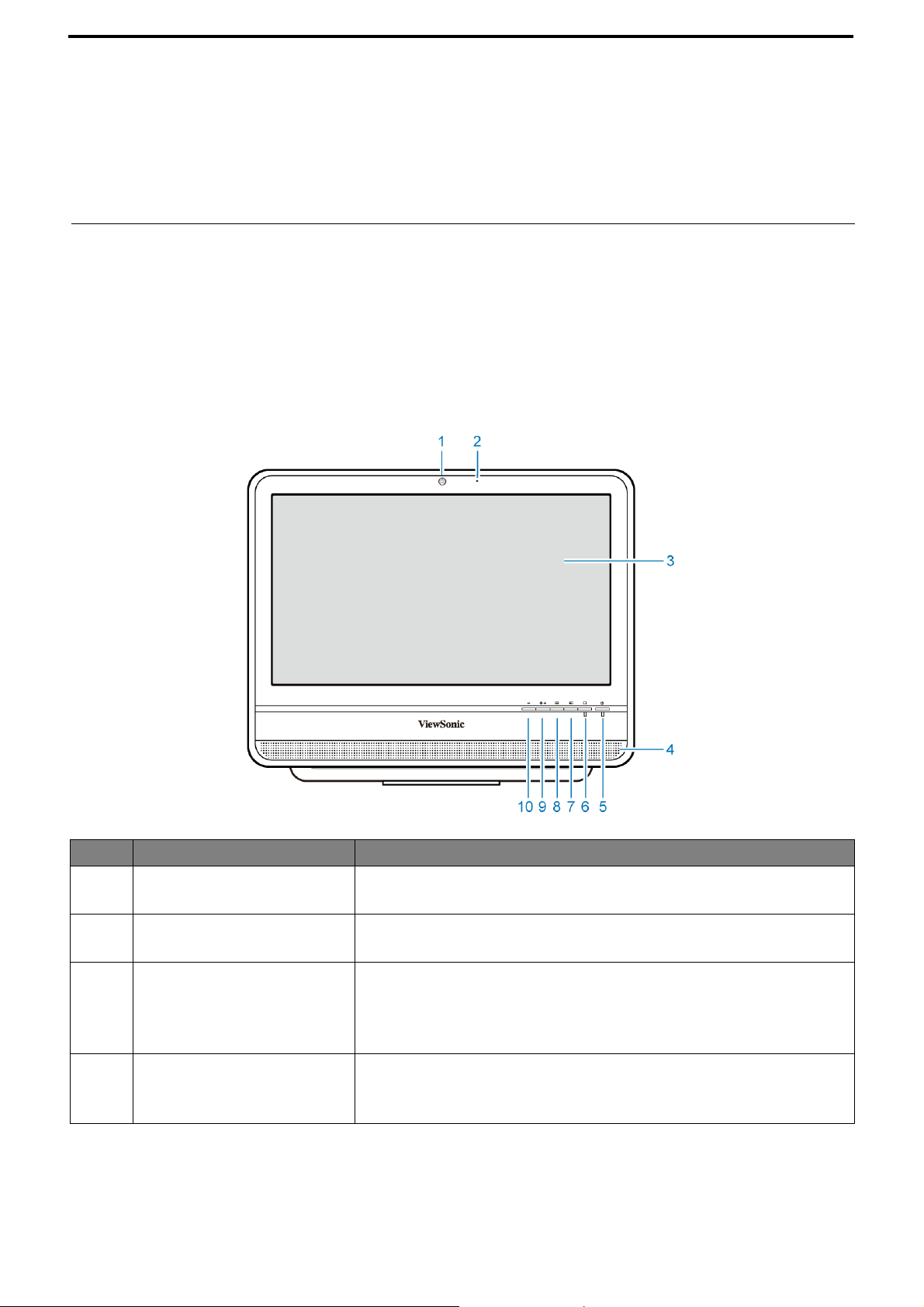
Εξοικειωθείτε με τον Η/Υ
Περιήγηση στον Η/Υ
Η ενότητα αυτή περιγράφει τις όψεις και τα χαρακτηριστικά των στοιχείων ελέγχου, των θυρών,
των κουμπιών, των συστατικών στοιχείων και των συνδετικών του υπολογιστή σας.
Πρόσοψη
Αρ. Στοιχείο Περιγραφή
1 Κάμερα Web Η ενσωματωμένη κάμερα σάς επιτρέπει να καταγράφετε
φωτογραφίες, βίντεο και να κάνετε συνομιλίες με βίντεο.
2 Ενσωματωμένο
μικρόφωνο
3 Ευρεία οθόνη με
δυνατότητα
λειτουργίας αφής (για
επιλεγμένα μοντέλα)
4 Ηχεία Τα εσωτερικά ηχεία παρέχουν ήχο υψηλής ποιότητας όταν
ViewSonic VPC101 6
Το ενσωματωμένο μικρόφωνο λαμβάνει ήχους και φωνές
όταν χρησιμοποιείται με την ενσωματωμένη κάμερα web.
Η οθόνη είναι εξοπλισμένη με λειτουργία αφής. Μπορείτε
να κάνετε ρυθμίσεις στο πεδίο εργασίας σας με τα δάχτυλά
σας. Η οθόνη αφής θα αντιδρά άμεσα στις εντολές των
δακτύλων σας.
ακούτε μουσική ή παρακολουθείτε οικιακά βίντεο και
δίσκους DVD.
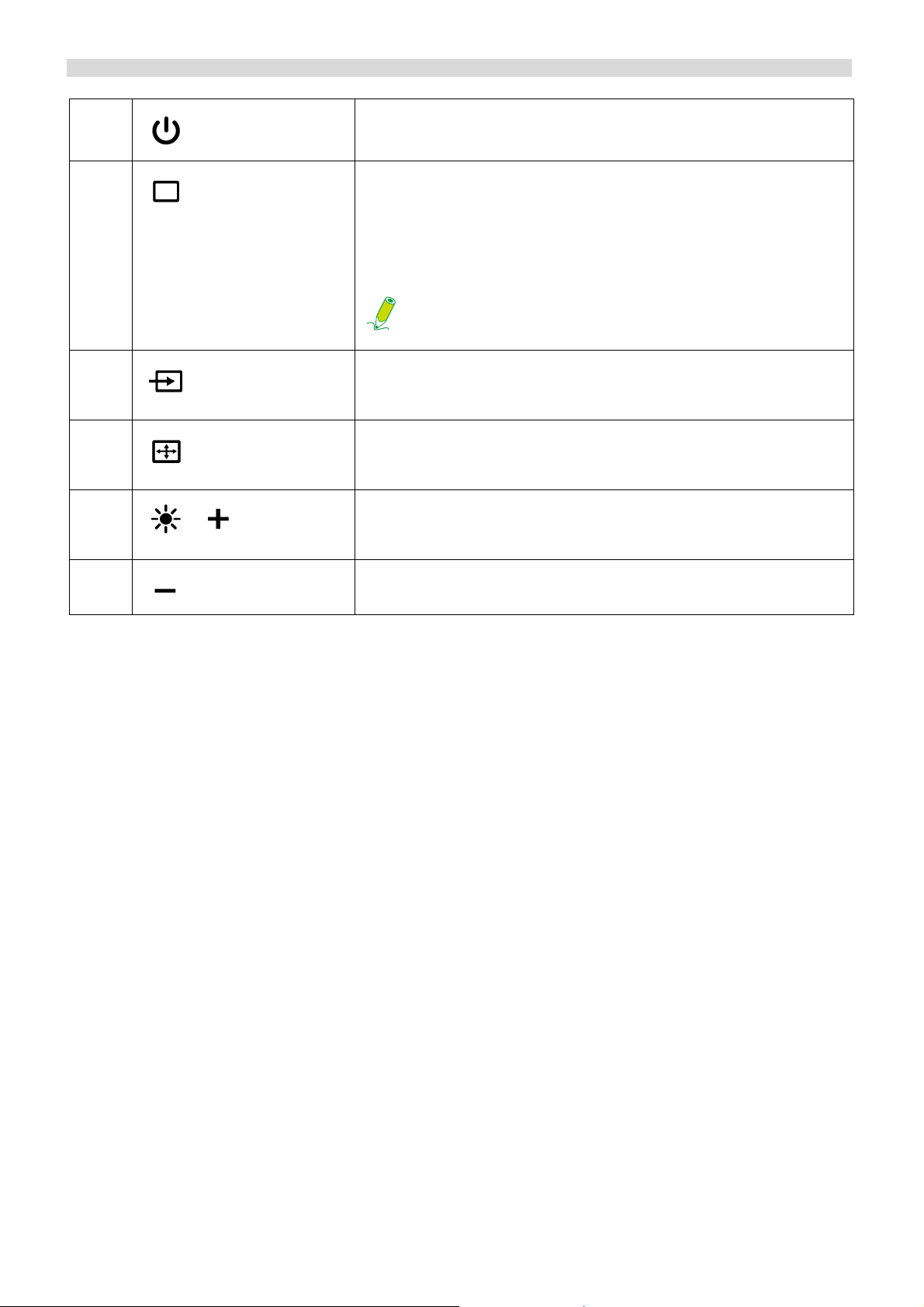
Εξοικειωθείτε με τον Η/Υ
5 Τροφοδοσία. Πατήστε για να ενεργοποιήσετε τον
υπολογιστή σας.
6 Διακόπτης οθόνης LCD. Πατήστε για να ενεργοποιήσετε ή
να απενεργοποιήσετε την οθόνη. Όταν το σύστημα είναι
ενεργοποιημένο, πατώντας το στοιχείο ελέγχου οθόνης
LCD θα απενεργοποιήσετε την οθόνη και τα
ενσωματωμένα ηχεία.
Όταν το σύστημα είναι ενεργοποιημένο, πατώντας το
στοιχείο ελέγχου οθόνης LCD θα απενεργοποιήσετε την
οθόνη και τα ενσωματωμένα ηχεία.
7 Διακόπτης σήματος εισόδου. Πατήστε για να επιλέξετε το
σήμα εισόδου που μπορεί να είναι συνδεδεμένο στον
υπολογιστή σας.
8 Αυτόματη προσαρμογή. Πατήστε για αυτόματη
βελτιστοποίηση και ρύθμιση της οθόνης κατά την προβολή
πηγής βίντεο από το βύσμα εισόδου D-sub.
9
/
10 Μείωση. Πατήστε για μείωση της ρύθμισης φωτεινότητας.
Φωτεινότητα/αύξηση. Πλήκτρο συντόμευσης για LCD
Έλεγχος φωτεινότητας / Πατήστε για να αυξήσετε τη
ρύθμιση.
ViewSonic VPC101 7
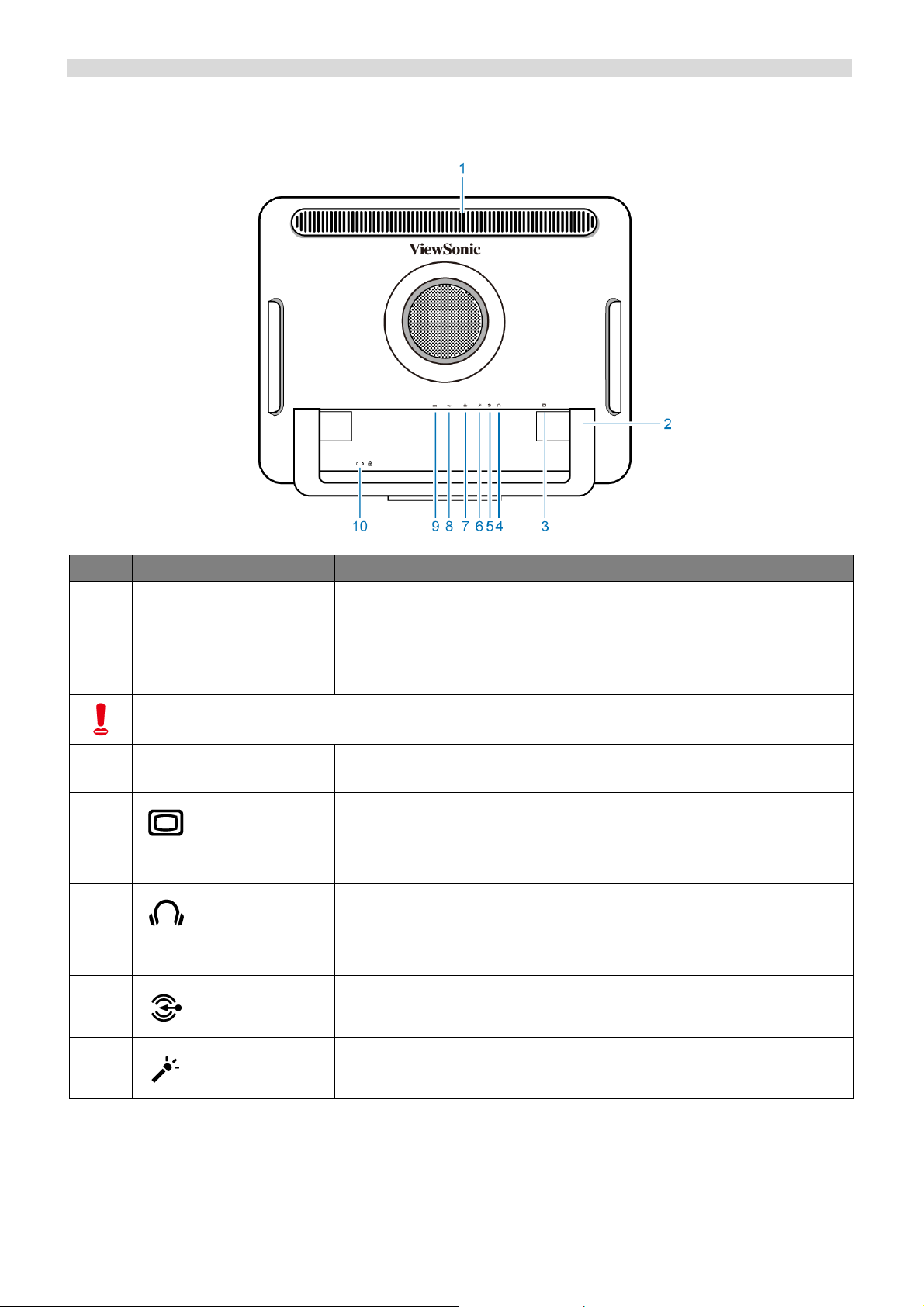
Πίσω όψη
Εξοικειωθείτε με τον Η/Υ
Αρ. Στοιχείο Περιγραφή
1 Σημεία εξαερισμού Ο σχεδιασμός των σημείων εξαερισμού έχει στόχο την
προστασία του υπολογιστή από υπερθέρμανση.
Οι εσωτερικοί ανεμιστήρες φυσούν τον ζεστό αέρα μακριά
από τα στοιχεία του υπολογιστή που είναι ευαίσθητα στη
θερμότητα.
Διατηρήτα τα σημεία εξαερισμού καθαρά από ρύπους και σκόνης, διότι η απόφραξή τους
μπορεί να προκαλέσει σοβαρά θερμικά προβλήματα.
2 Βάση υπολογιστή Μπορείτε να ρυθμίσετε την πίσω βάση του υπολογιστή ώστε
να στέκεται όρθια.
3 Βύσμα εισόδου D-Sub 15 ακίδων. Χρησιμοποιήστε καλώδιο
D-Sub 15 ακίδων για να συνδέσετε άλλες συσκευές στη θύρα
εξόδου D-Sub, όπως φορητούς υπολογιστές, κονσόλες
παιχνιδιών κ.λπ.
4 Βύσμα εξόδου ήχου/ακουστικών. Συνδέστε τα ακουστικά ή τα
ηχεία σας σ' αυτό το
υπολογιστή σας όταν παρακολουθείτε βίντεο και DVD,
ακούτε μουσική και παίζετε παιχνίδια.
5 Βύσμα εισόδου ήχου. Συνδέστε βύσμα εισόδου ήχου σε
εξωτερικό εξοπλισμό ήχου για αναπαραγωγή ήχου.
βύσμα για να ακούσετε τον ήχο από τον
6 Βύσμα εισόδου μικροφώνου. Συνδέστε το μικρόφωνό σας σ'
αυτό το βύσμα για εγγραφή ήχου ή φωνής.
ViewSonic VPC101 8
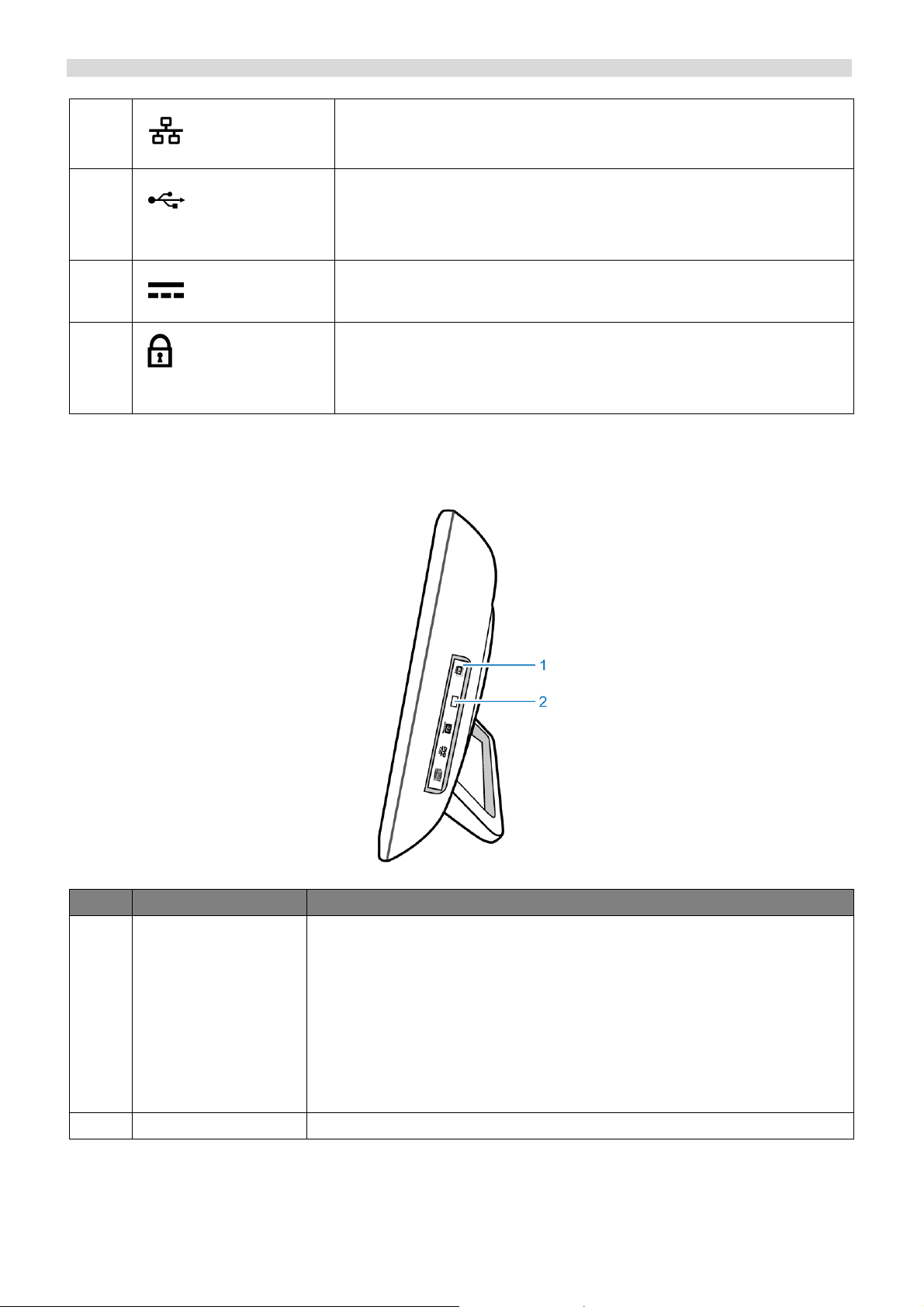
Εξοικειωθείτε με τον Η/Υ
7 Θύρα LAN (τοπικό δίκτυο). Χρησιμοποιήστε καλώδιο
Ethernet (RJ45) για να συνδέσετε τον υπολογιστή σας με
δίκτυο ή συσκευή ευρείας ζώνης.
8 Θύρες USB. Εισάγετε τα βύσματα USB στις θύρες USB για
να συνδέσετε τις συσκευές USB, όπως MP3 players,
ψηφιακές κάμερες, πληκτρολόγιο και ποντίκι ή εξωτερικούς
σκληρούς δίσκους κ.λπ.
9 Θύρα DC IN. Συνδέστε το καλώδιο τροφοδοσίας σ' αυτή τη
θύρα για την τροφοδοσία του υπολογιστή.
10 Υποδοχή κλειδαριάς ασφαλείας. Συνιστούμε να
τοποθετήσετε μια κλειδαριά ασφαλείας (πωλείται ξεχωριστά)
και καλώδιο (πωλείται ξεχωριστά) στην υποδοχή για να
προστατέψετε τον υπολογιστή σας από κλοπή.
Πλευρική όψη από δεξιά
Αρ. Στοιχείο Περιγραφή
1 Μονάδα CD/DVD Πατήστε το κουμπί Εξόδου και τοποθετήστε ένα CD/DVD σ'
αυτή τη μονάδα για να κάνετε αναπαραγωγή των συλλογών CD
σας, ταινιών DVD, ή για πρόσβαση σε δεδομένα που έχετε
εγγράψει στους δίσκους.
Για εγγραφή CD ή DVD, πατήστε το κουμπί Εξόδου για να
εισάγετε ένα εγγράψιμο CD ή DVD σ' αυτή τη μονάδα και να
εγγράψετε δεδομένα με τις εφαρμογές εγγραφής CD/DVD που
είναι εγκατεστημένες στο σύστημά σας.
2 Κουμπί εξόδου Πατήστε για άνοιγμα της θήκης δίσκου.
ViewSonic VPC101 9
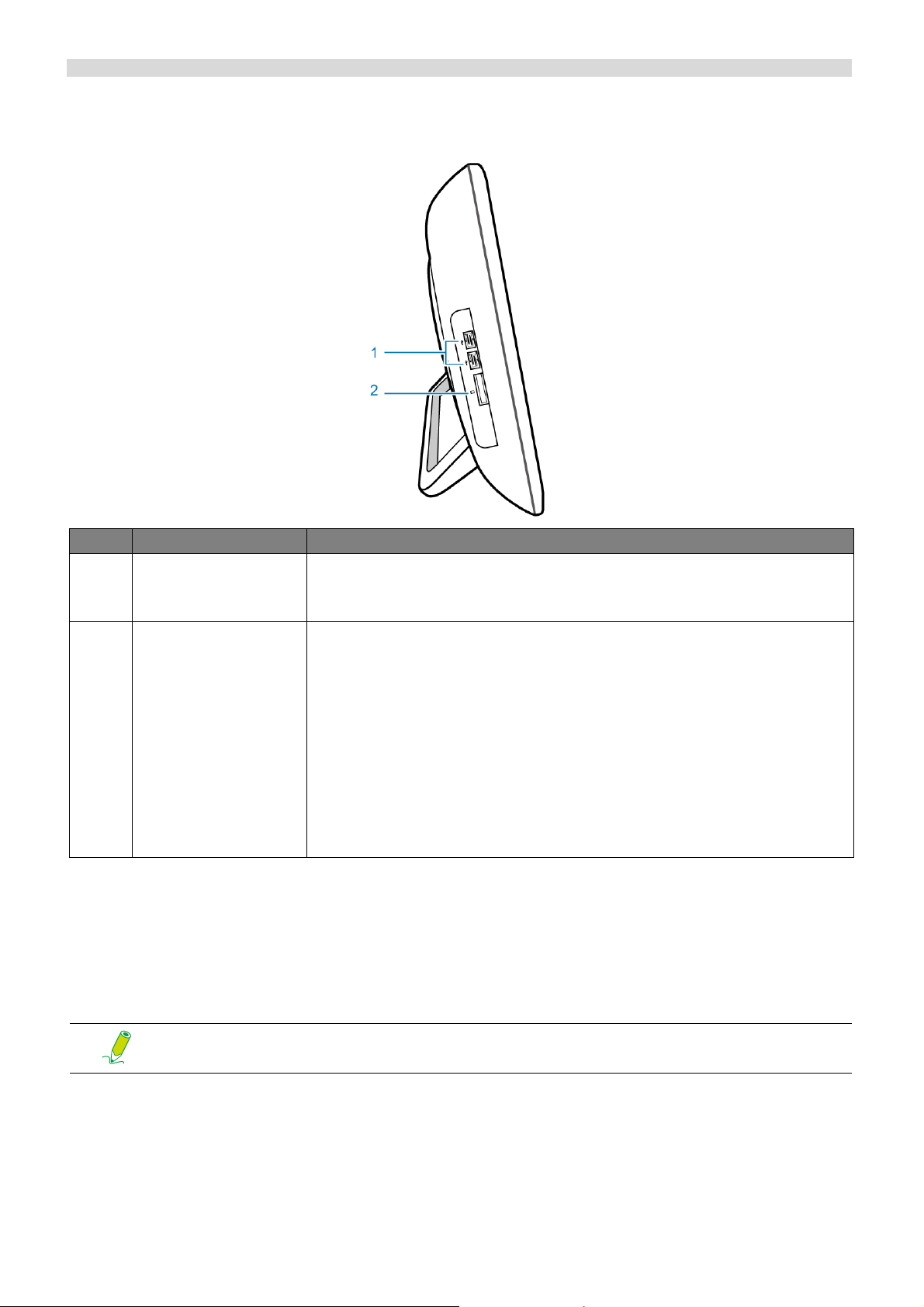
Πλευρική όψη από αριστερά
Εξοικειωθείτε με τον Η/Υ
Αρ. Στοιχείο Περιγραφή
1 Θύρες USB Συνδέστε τα βύσματα USB στις θύρες USB για να συνδέσετε τις
συσκευές USB, όπως MP3 players, ψηφιακές κάμερες,
πληκτρολόγιο και ποντίκι ή εξωτερικούς σκληρούς δίσκους κ.λπ.
2 Αναγνώστης
κάρτας μέσων
Εισάγετε την κάρτα μνήμης σ' αυτόν τον αναγνώστη καρτών
μνήμης για πρόσβαση σε αρχείων φωτογραφιών, ήχου και
βίντεο, ή άλλα δεδομένα που έχουν αποθηκευθεί στις κάρτες
μνήμης. Αυτός ο αναγνώστης υποστηρίζει τους παρακάτω
τύπους καρτών:
• Secure Digital (SD)
• MultiMedia Card (MMC)
• Memory Stick (MS)
• Memory Stick Pro (MS Pro)
Ενσύρματο πληκτρολόγιο και ποντίκι
Σε αυτή την ενότητα δίνονται πληροφορίες για το ενσύρματο πληκτρολόγιο και ποντίκι.
Ειδικά κουμπιά πληκτρολογίου (πρόσοψη)
Η εμφάνιση του πληκτρολογίου μπορεί να διαφέρει ανάλογα με την περιοχή.
1. <Caps Lock>: Πατήστε για εναλλαγή μεταξύ κειμένου με κεφαλαία και πεζά γράμματα όταν
πληκτρολογείτε.
ViewSonic VPC101 10
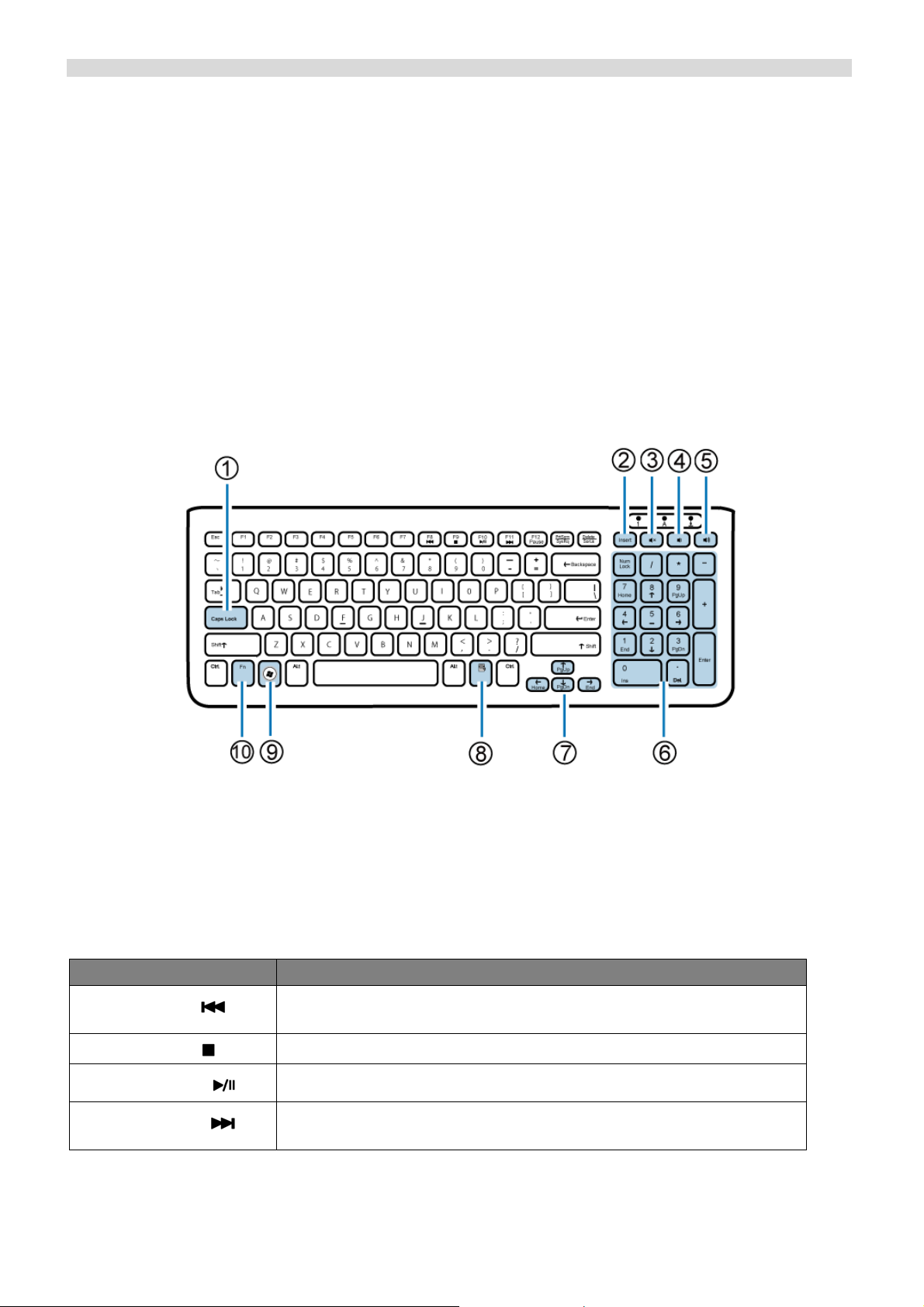
Εξοικειωθείτε με τον Η/Υ
2. <Πλήκτρο Insert>: Πατήστε για εναλλαγή ενεργοποίησης και απενεργοποίησης της
λειτουργίας εισαγωγής χαρακτήρων.
3. Πλήκτρο Mute: Πατήστε για σίγαση της έντασης.
4. Πλήκτρο μείωσης της έντασης: Πατήστε για να μειώσετε την ένταση.
5. Πλήκτρο αύξησης της έντασης: Πατήστε για να αυξήσετε την ένταση.
6. Αριθμητικό πληκτρολόγιο: Χρησιμοποιήστε το αριθμητικό πληκτρολόγιο για να
καταχωρήσετε αριθμούς και να κάνετε υπολογισμούς. Πατώντας <Num Lock>
ενεργοποιείτε ή απενεργοποιείτε το αριθμητικό πληκτρολόγιο.
7. Πλήκτρα ελέγχου δρομέα (αριστερά, δεξιά, πάνω, κάτω): Χρησιμοποιήστε αυτά τα πλήκτρα
κατεύθυνσης για να μετακινήσετε τον δείκτη του ποντικιού στην επιθυμητή θέση.
8. <Πλήκτρο εφαρμογών>: Πατήστε για να ανοίξετε το μενού περιβάλλοντος που
εμφανίζεται όταν κάνετε δεξί κλικ στο ποντίκι.
9. <Πλήκτρο Windows>: Πατήστε για ενεργοποίηση του μενού Start (Έναρξη).
10. <Λειτουργικό πλήκτρο Fn>: Πατήστε για την εκτέλεση ειδικών εργασιών.
Μπορείτε να χρησιμοποιήσετε τα λειτουργικά πλήκτρα συντόμευσης για να κάνετε γρήγορη
εκκίνηση των αγαπημένων σας προγραμμάτων, αρχείων και ιστοτόπων. Για να
χρησιμοποιήσετε τα πλήκτρα συντόμευσης, πατήστε και κρατήστε πατημένο το λειτουργικό
πλήκτρο <Fn> και έπειτα πατήστε το επιθυμητό πλήκτρο συντόμευσης.
Λειτουργικό πλήκτρο Εκτελούμενη εργασία
<Fn> + <F8> ( )
<Fn> + <F9> ( )
<Fn> + <F10> ( )
<Fn> + <F11> ( )
ViewSonic VPC101 11
Πατήστε για μετάβαση στο προηγούμενο κομμάτι ήχου ή
κεφάλαιο ταινίας.
Πατήστε για διακοπή της αναπαραγωγής.
Πατήστε για έναρξη ή παύση της αναπαραγωγής.
Πατήστε για αναπαραγωγή του επόμενου κομματιού ήχου ή
κεφαλαίου ταινίας.
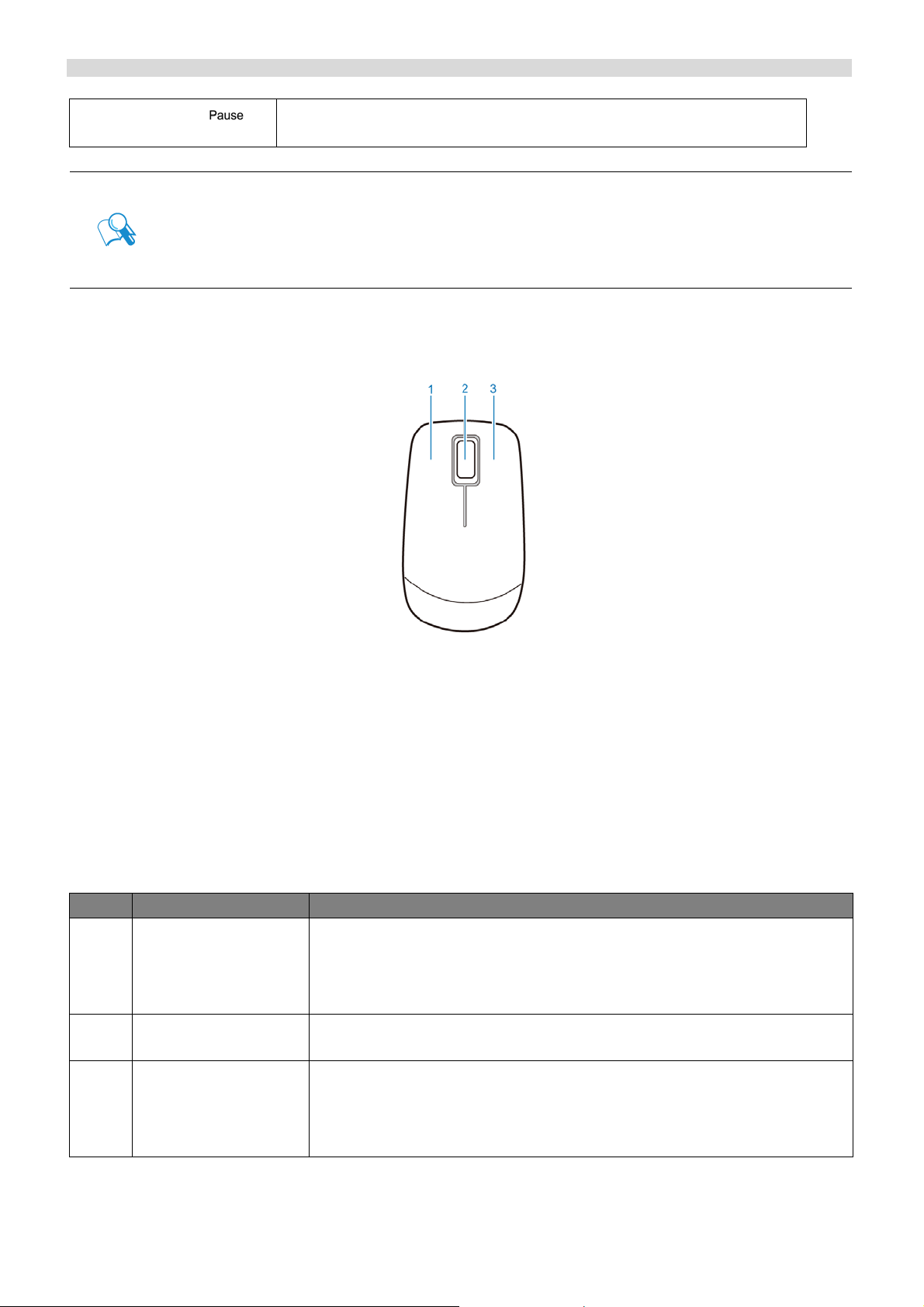
Εξοικειωθείτε με τον Η/Υ
<Fn> + <F12> ( )
Για ρύθμιση της λειτουργικότητας του πληκτρολογίου, κάντε κλικ στο “Start” (Έναρξη)
στην κάτω αριστερή γωνία της οθόνης σας, επιλέξτε “Control Panel” (Πίνακας ελέγχου) για
να ανοίξετε το παράθυρο “Adjusting your computer's settings” (Επιλογή ρυθμίσεων
υπολογιστή), στη συνέχεια επιλέξτε “Keyboard” (Πληκτρολόγιο), και πραγματοποιήστε
ρυθμίσεις στο ανοιγμένο πλαίσιο διαλόγου “Keyboard Properties” (Ιδιότητες
πληκτρολογίου) σύμφωνα με τις προτιμήσεις σας.
Όταν ξεκινά το σύστημα, πατήστε για διακοπή της διαδικασίας
εκκίνησης.
Επισκόπηση του ενσύρματου ποντικιού (πρόσοψη)
1. Αριστερό κουμπί: κάντε απλό κλικ ή διπλό κλικ για να επιλέξετε στοιχεία. Για να κάνετε
μεταφορά και απόθεση στοιχείων, κάντε κλικ πάνω σε στοιχεία και κρατήστε το αριστερό
κουμπί πατημένο, έπειτα σύρετέ τα στον επιθυμητό προορισμό πριν να αφήσετε το κουμπί.
2. Κεντρικός τροχός: Περιστρέψτε τον τροχό για κύλιση πάνω και κάτω σε μια σελίδα.
3. Δεξί κουμπί: Κάντε απλό κλικ για να ανοίξετε ένα μενού του επιλεγμένου στοιχείου.
Ενδεικτικές λυχνίες
Στον παρακάτω πίνακα περιγράφεται η κατάσταση που παρουσιάζουν οι δείκτες LED.
LED Δραστηριότητες
1 Τροφοδοσία • Όταν ο υπολογιστής είναι ενεργοποιημένος, ο δείκτης LED
ανάβει με μπλε χρώμα.
• Όταν ο υπολογιστής είναι απενεργοποιημένος, ο δείκτης LED
σβήνει.
2 Τροφοδοσία
οθόνης LCD
3 Δραστηριότητα
μονάδας CD/DVD
• Όταν η οθόνη είναι ενεργοποιημένη, ο δείκτης LED ανάβει με
πράσινο χρώμα.
• Όταν η μονάδα CD/DVD χρησιμοποιείται, ο δείκτης LED
αναβοσβήνει με πράσινο χρώμα.
• Όταν η μονάδα CD/DVD δεν χρησιμοποιείται, ο δείκτης LED
σβήνει.
ViewSonic VPC101 12
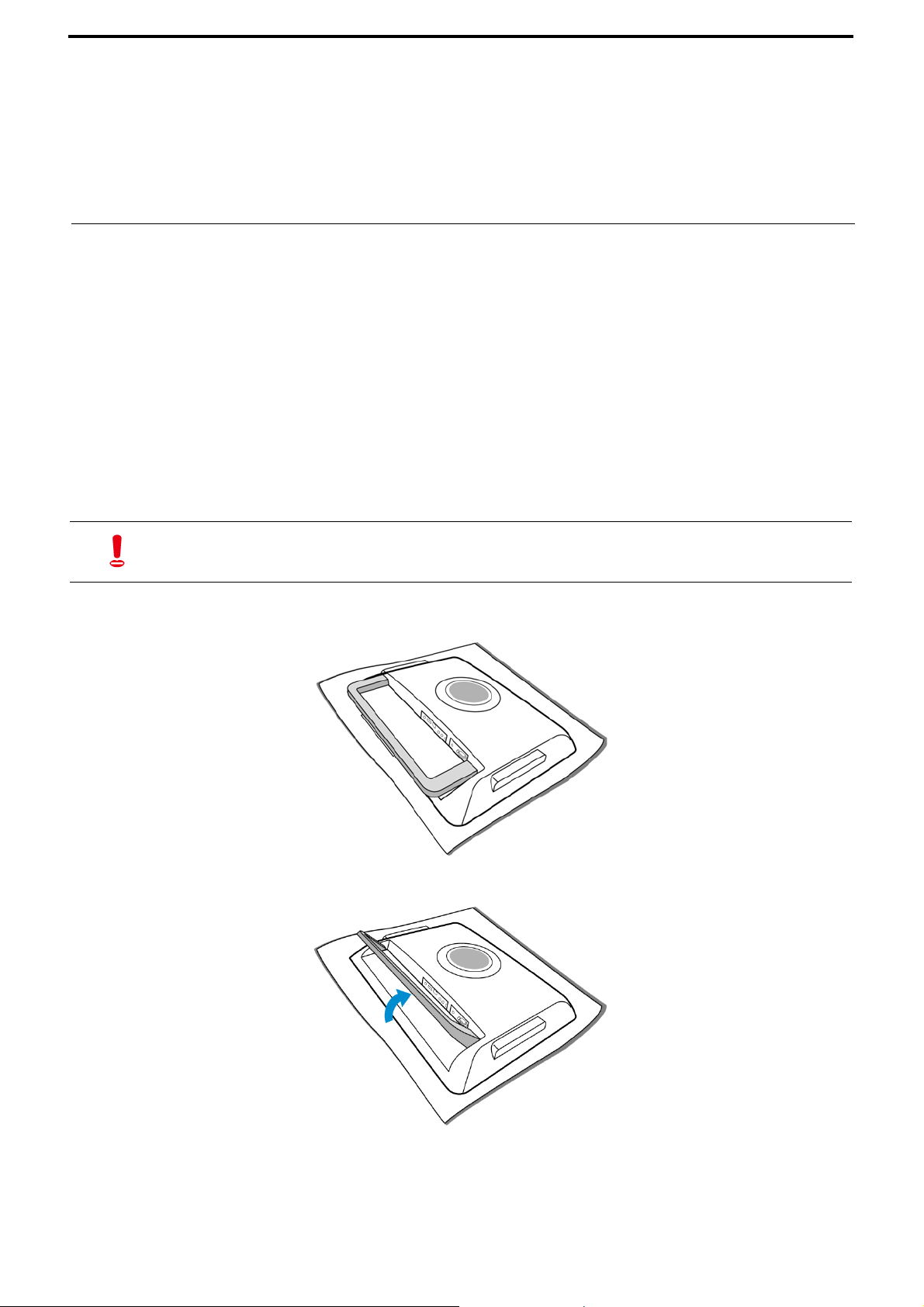
Εγκατάσταση του Η/Υ
Η ενότητα αυτή περιγράφει τον τρόπο εγκατάστασης του υπολογιστή σας και τον καθορισμό
των ρυθμίσεων της οθόνης.
Προετοιμασία εγκατάστασης του Η/Υ
Πριν να επιχειρήσετε την εγκατάσταση του υπολογιστή σας, για να προστατεύσετε τον
υπολογιστή και την οθόνη, πρέπει:
• να βρείτε μια επίπεδη ανοιχτή επιφάνεια στο γραφείο σας για να τοποθετήσετε τον
υπολογιστή σας
• να τοποθετήσετε ένα απαλό αντικείμενο όπως τον σάκο συσκευασίας υπολογιστή στο
γραφείο για προστατευτικό στρώμα
Συνιστάται να εγκαθιστάται τον υπολογιστή σας σε χώρο που επιτρέπει ροή αέρα διότι ο
περιορισμός της ροής αέρα μπορεί να προκαλέσει υπερθέρμανση και να υποβαθμίσει την
απόδοση του υπολογιστή σας.
1. Τοποθετήστε την πρόσοψη της οθόνης απαλά επάνω σε επίπεδη, καθαρή, προστατευμένη
επιφάνεια.
2. Τραβήξτε τη βάση του υπολογιστή προς τα πάνω έως ότου να φτάσει στο μέγιστο ύψος.
ViewSonic VPC101 13
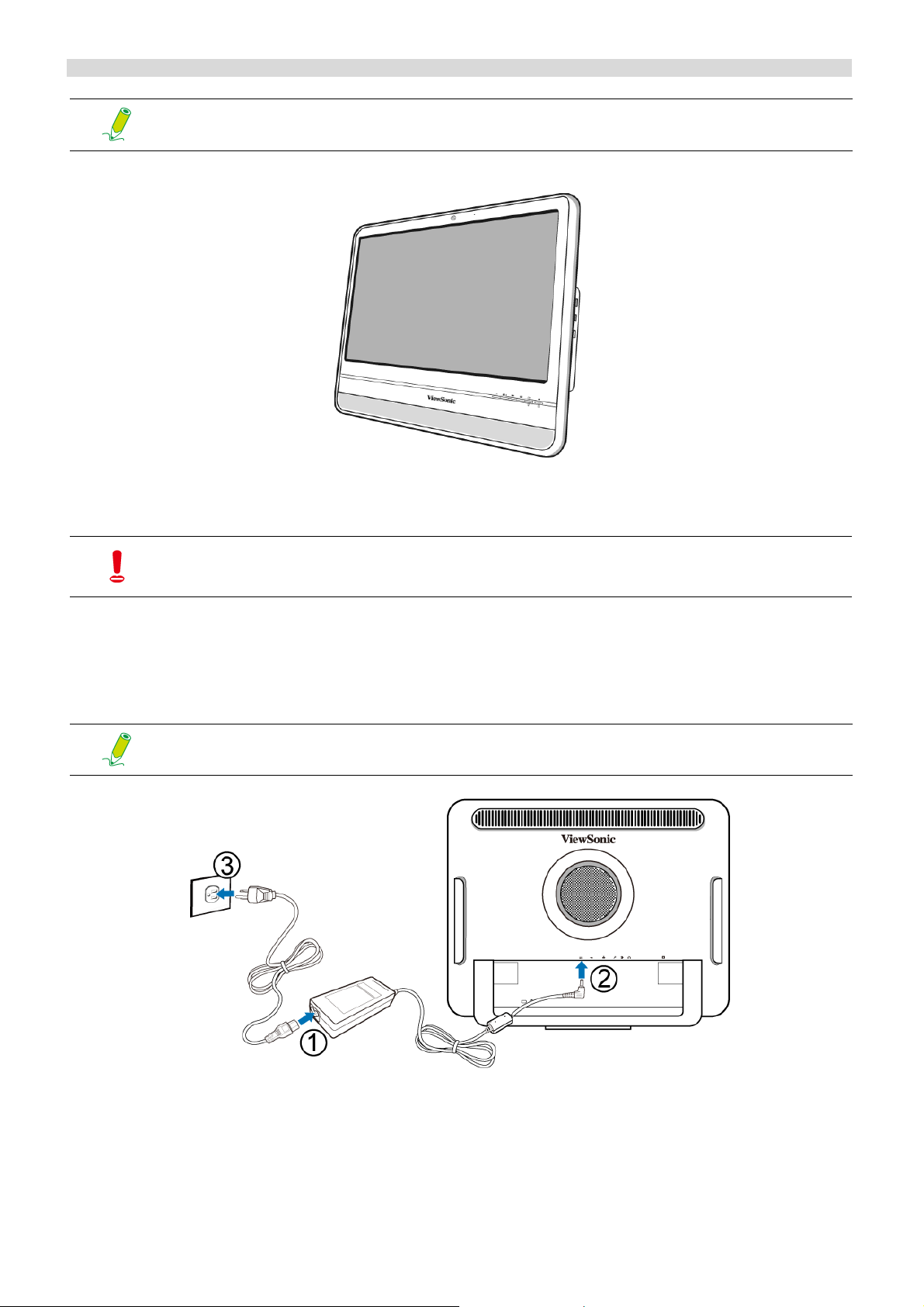
Εγκατάσταση του Η/Υ
Διασφαλίστε ότι η βάση του υπολογιστή έχει τραβηχτεί προς τα πάνω στην πλήρως
εκτεταμένη θέση, έτσι ώστε ο υπολογιστής να στέκεται σταθερά και όρθια.
3. Ανεβάστε προσεκτικά τον υπολογιστή και ρυθμίστε τη γωνία της οθόνης.
Μπορείτε να πιέσετε τη βάση του υπολογιστή προς τα μέσα για να αποφύγετε ανεπιθύμητες
αντανακλάσεις από άλλες πηγές φωτός.
Για να αποφύγετε πτώση του υπολογιστή σε πολύ μικρές γωνίες, σταματήστε να ωθείτε τη
βάση του υπολογιστή έως ότου φτάσει στο σημείο αναστολής της υποδοχής (περίπου 10°
απόσταση
από το πίσω μέρος του υπολογιστή).
Τώρα είστε έτοιμοι για να αποκτήσετε πρόσβαση σε ορισμένες θύρες του πίσω πίνακα του
υπολογιστή και να κάνετε συνδέσεις καλωδίου.
Σύνδεση της τροφοδοσίας
Οι εικόνες μπορεί να διαφέρουν από το προϊόν που παρέχεται στην περιοχή σας.
1. Συνδέστε το καλώδιο τροφοδοσίας στο παρεχόμενο τροφοδοτικό.
2. Συνδέστε την πρίζα τροφοδοσίας στο βύσμα τροφοδοσίας του πίσω πίνακα της οθόνης.
ViewSonic VPC101 14
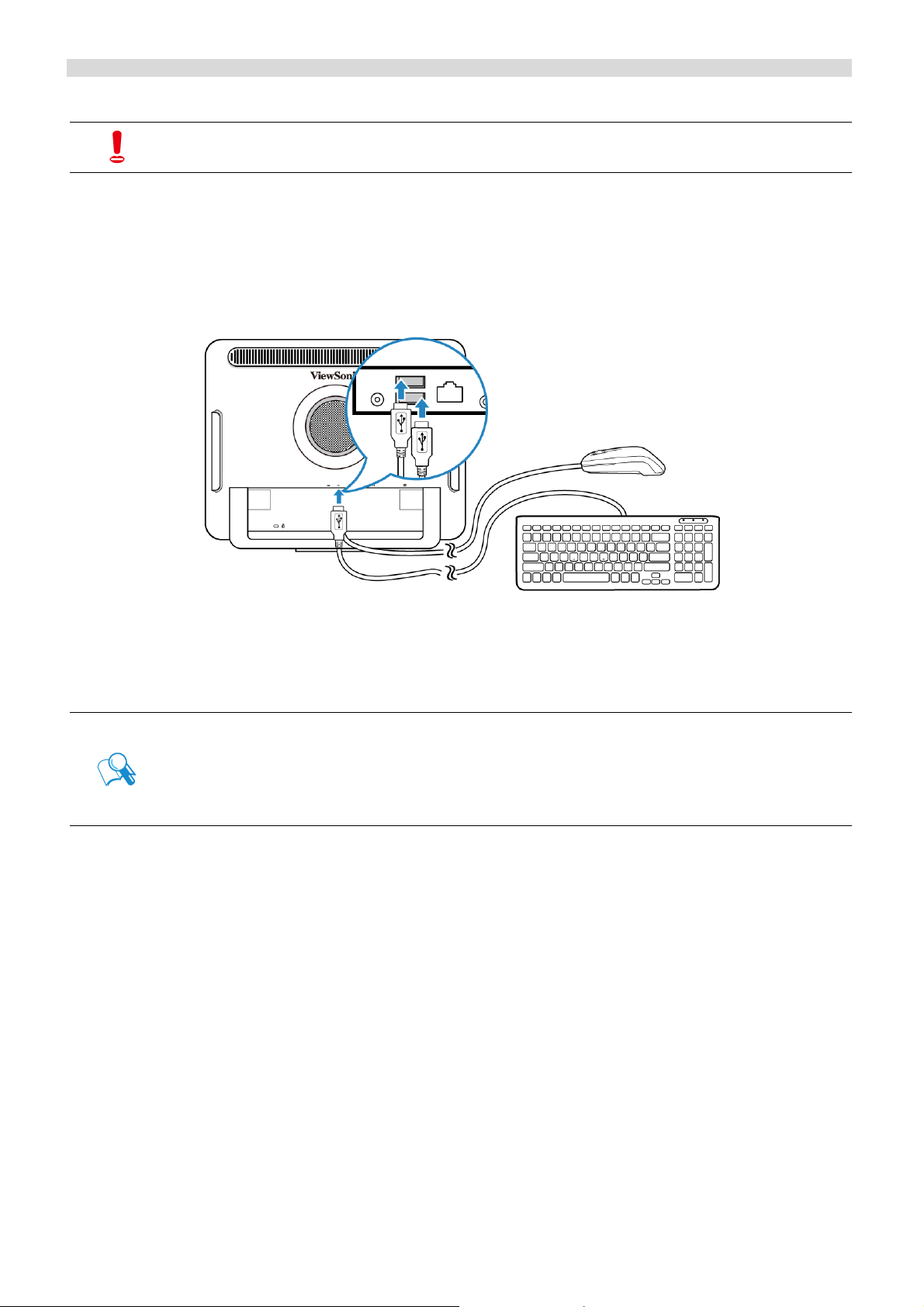
Εγκατάσταση του Η/Υ
3. Συνδέστε το τροφοδοτικό σε κοντινή πηγή τροφοδοσίας.
Μη συνδέετε ή ενεργοποιείτε την τροφοδοσία στον υπολογιστή μέχρι να σας δοθεί οδηγία
για να το κάνετε.
Σύνδεση ενσύρματου πληκτρολογίου και ποντικιού
Η πλήρης εγκατάσταση του υπολογιστή περιλαμβάνει και την εγκατάσταση του πληκτρολογίου
και ποντικιού. Ακολουθήστε τις παρακάτω διαδικασίες για να εγκαταστήσετε το πληκτρολόγιο
και το ποντίκι σας.
1. Συνδέστε το καλώδιο USB του πληκτρολογίου σε μία θύρα USB στον πίσω πίνακα του
υπολογιστή.
2. Συνδέστε το καλώδιο USB του ποντικιού στην άλλη θύρα USB στον πίσω πίνακα του
υπολογιστή.
• Συνιστάται να χρησιμοποιήσετε τις θύρες USB στον πίσω πίνακα για συσκευές που
συνήθως παραμένουν συνδεδεμένες όπως τα πληκτρολόγια και το ποντίκι.
• Για πληροφορίες σχετικά με τη χρήση των πλήκτρων συντόμευσης πληκτρολογίου και
του ποντικού
Επισκόπηση του ενσύρματου ποντικιού (πρόσοψη).
, ανατρέξτε στο Ειδικά κουμπιά πληκτρολογίου (πρόσοψη) και στο
Προσαρμογή ρυθμίσεων ποντικιού
Μπορείτε να προσαρμόσετε τις ρυθμίσεις του ποντικού για να ανταποκρίνονται στις
προσωπικές σας προτιμήσεις. Για να τροποποιήσετε τις ρυθμίσεις του ποντικού, ακολουθήστε
τις παρακάτω διαδικασίες.
1. Κάντε κλικ στο μενού Start (Έναρξη) στην κάτω αριστερή γωνία της οθόνης σας.
2. Επιλέξτε Control Panel (Πίνακας ελέγχου) για να ανοίξετε το παράθυρο Adjusting your
computer's settings (Επιλογή ρυθμίσεων υπολογιστή).
3. Επιλέξτε Mouse (Ποντίκι) για να ανοίξετε το πλαίσιο διαλόγου Mouse Properties
(Ιδιότητες ποντικιού).
4. Κάντε ρυθμίσεις σύμφωνα με τις προτιμήσεις σας.
ViewSonic VPC101 15

Εγκατάσταση του Η/Υ
Ενεργοποίηση του Η/Υ
Αφού τελειώσετε την εγκατάσταση του υπολογιστή σας, πατήστε το κουμπί Τροφοδοσία στον
μπροστινό πίνακα του υπολογιστή για να τον ενεργοποιήσετε. Έπειτα ακολουθήστε τις οδηγίες
στην οθόνη για να ολοκληρώσετε την αρχική εγκατάσταση.
Απενεργοποίηση του Η/Υ
Για να απενεργοποιήσετε το σύστημα, κλείστε όλα τα ενεργά παράθυρα, και έπειτα κάντε κλικ
στο μενού Start (Έναρξη) στην κάτω αριστερή γωνία της οθόνης σας, και έπειτα κάντε κλικ στο
Shut Down (Απενεργοποίηση) στη δεξιά πλευρά της ανοιχτής καρτέλας.
Εναλλακτικά, μετά το κλείσιμο όλων των ενεργών παραθύρων, μπορείτε να πατήσετε το κουμπί
Τροφοδοσία στον μπροστινό πίνακα του υπολογιστή για να απενεργοποιήσετε το σύστημα.
ViewSonic VPC101 16

Εγκατάσταση του Η/Υ
Ρύθμιση παραμέτρων της οθόνης
Μπορείτε να πατήσετε το κουμπί Αυτόματη προσαρμογή για αυτόματη βελτιστοποίηση των
ρυθμίσεων της οθόνης κατά την προβολή πηγής βίντεο από το βύσμα εισόδου D-sub.
Έλεγχος φωτεινότητας
Για να ρυθμίσετε το επίπεδο φωτεινότητας στην οθόνη, πατήστε το κουμπί Φωτεινότητα/
αύξηση για να εμφανιστεί ο δείκτης Φωτεινότητα, και έπειτα πατήστε το ίδιο κουμπί για να
αυξήετε το επίπεδο ή πατήστε το κουμπί Μείωση για να μειώσετε το επίπεδο.
ViewSonic VPC101 17

Χρήση του Η/Υ
Αυτή η ενότητα περιγράφει περισσότερες εργασίες που μπορεί να εκτελέσει ο υπολογιστής σας,
συμπεριλαμβανομένης της σύνδεσης στο ίντερνετ, της χρήσης κάμερας Web για την
επικοινωνία με την οικογένεια και τους φίλους σας, της απόλαυσης της ψηφιακής ψυχαγωγίας
σας από CD και DVD, της ανάγνωσης και εγγραφής σε κάρτες μνήμης σας και του ελέγχου του
υπολογιστή σας μέσω της τεχνολογίας οθόνης αφής.
Σύνδεση στο ίντερνετ
Με την πρόσβαση στο ίντερνετ μπορείτε να περιηγηθείτε στο Web, να αποστείλετε e-mail ή να
ανταλλάξετε άμεσα μηνύματα με φίλους και οικογένεια.
Πριν να επιχειρήσετε να δημιουργήσετε συνδεσιμότητα ίντερνετ είτε με ενσύρματο είτε με
ασύρματο τοπικό δίκτυο, πρέπει να αγοράσετε υπηρεσία ίντερνετ υψηλής ταχύτητας από
πάροχο υπηρεσίας ίντερνετ (ISP). Ο ISP σας θα προσφέρει διάφορες επιλογές σύνδεσης στο
ίντερνετ και θα σας βοηθήσει να εγκαταστήσετε την πρόσβαση ίντερνετ μέσω αυτών.
Για να ρυθμίσετε τον υπολογιστή σας ώστε να έχει πρόσβαση σε σύνδεση στο ίντερνετ,
απαιτούνται τα παρακάτω στοιχεία:
• Ευρυζωνικό μόντεμ (DSL ή καλωδιακό) που θα αγοράσετε από τον πάροχο της υπηρεσίας
ίντερνετ (ISP)
• Ένα καλώδιο Ethernet (πωλείται ξεχωριστά)
- για να συνδέσετε τον υπολογιστή σας με το ευρυζωνικό μόντεμ, ή
- για να συνδέσετε το ευρυζωνικό μόντεμ και ένα ασύρματο δρομολογητή ή σημείο
πρόσβαση που λειτουργεί ως σταθμός σημείου πρόσβασης για να είναι εφικτή η
μετάδοση. (για ασύρματο δίκτυο)
• Για σύνδεση ασύρματου δικτύου, μία ασύρματη κάρτα τοπικού δικτύου LAN (Local Area
Network) για να συνδέσετε τον υπολογιστή σας με το δρομολογητή ή το σημείο πρόσβασης.
(πωλείται ξεχωριστά, παρέχεται ενσωματωμένη ασύρματη κάρτα LAN μόνο με επιλεγμένα
μοντέλα.)
Για λεπτόμερειες σχετικά με την εγκατάσταση της ασύρματης κάρτας LAN, δρομολογητή ή
σημείου πρόσβασης, ανατρέξτε στα εγχειρίδια που έχουν αποσταλεί με το προϊόν που
αγοράσατε ή επικοινωνήστε με τον κατασκευαστή.
ViewSonic VPC101 18

Χρήση του Η/Υ
Σύνδεση σε ενσύρματο δίκτυο
1. Βεβαιωθείτε ότι έχει γίνει σωστή ρύθμιση τοπικού δικτύου.
- Έχετε αγοράσει υπηρεσία ίντερνετ από έναν ISP.
- Έχετε εγκαταστήσει το ευρυζωνικό μόντεμ (DSL ή καλωδιακό).
2. Συνδέστε το μόντεμ στη θύρα LAN του υπολογιστή με ένα καλώδιο Ethernet.
3. Ανοίξτε τον περιηγητή Web και επισκεφθείτε οποιονδήποτε ιστοχώρο για να δοκιμάσετε τη
σύνδεση του δικτύου.
Σύνδεση σε ασύρματο δίκτυο (για επιλεγμένα μοντέλα)
Η ασύρματη συνδεσιμότητα LAN (WLAN) έχει περιορισμένη εμβέλεια, ανάλογα με τον
εξοπλισμό που χρησιμοποιείται, την επιλεγμένη ζώνη συχνότητας, την παρεμβολή
ραδιοσυχνοτήτων και τη φυσική διάταξη του χώρου, συμπεριλαμβανομένης της δομής του
κτιρίου. Οι περιστάσεις διαφέρουν ανάλογα με τη συγκεκριμένη κατάστασή σας.
1. Βεβαιωθείτε ότι
- βρίσκεστε εντός της περιοχής υπηρεσίας του ασύρματου δικτύου.
έχετε αγοράσει υπηρεσία ίντερνετ από έναν ISP.
-
- έχετε εισάγει την κάρτα ασύρματου LAN στον υπολογιστή και έχετε εγκαταστήσει τα
προγράμματα οδήγησης.
- έχετε εγκαταστήσει το ευρυζωνικό μόντεμ (DSL ή καλωδιακό).
- έχετε συνδέσει το μόντεμ στον ασύρματο δρομολογητή ή το σημείο πρόσβασης με
καλώδιο Ethernet.
ViewSonic VPC101 19

Χρήση του Η/Υ
2. Κάντε κλικ στο εικονίδιο Wireless Network (Ασύρματο δίκτυο) στο συρτάρι του
συστήματος, , για να ανοίξετε μια λίστα διαθέσιμων ασύρματων δικτύων.
3. Επιλέξτε ένα δίκτυο στο οποίο επιθυμείτε να συνδεθείτε, από τη λίστα.
Αν το επιλεγμένο δίκτυο απαιτεί έλεγχο ταυτότητας ασφάλειας, καταχωρήστε το όνομα
χρήστη και τον κωδικό πρόσβασης.
4. Αν μπορείτε να συνδεθείτε επιτυχώς σε ασύρματο δίκτυο, θα λάβετε ένα μήνυμα που θα
παρέχει ένδειξη ότι η σύνδεση
έχει επιτευχθεί.
5. Ανοίξτε τον περιηγητή Web και επισκεφθείτε οποιονδήποτε ιστοχώρο για να δοκιμάσετε τη
σύνδεση του δικτύου.
Για να απενεργοποιήσετε το WLAN χειροκίνητα, κάντε κλικ στο "Disconnect"
(Αποσύνδεση) από τη λίστα Wireless Network Connection (σύνδεσης ασύρματων
δικτύων).
ViewSonic VPC101 20

Χρήση του Η/Υ
Χρήση κάμερας web
Ο υπολογιστής σας συνοδεύεται από μια ενσωματωμένη κάμερα web 1,3 megapixel στο κέντρο
του πάνω μέρους του πλαισίου της οθόνης. Με αυτήν την κάμερα web μπορείτε να
καταγράψετε φωτογραφίες ή να εγγράψετε βίντεο μέσω του προεγκατεστημένου λογισμικού
καταγραφής εικόνων ή μπορείτε να κάνετε συνομιλίες μέσω ίντερνετ σε πραγματικό χρόνο
μέσω προγραμμάτων ανταλλαγής άμεσων μηνυμάτων.
Ελέγξτε τις συνθήκες φωτός του περιβάλλοντος γύρω από την κάμερα web για να
αποφύγετε τη λήψη εικόνων που φαίνονται πολύ σκοτεινές ή πολύ φωτεινές.
Χρήση της μονάδας οπτικού δίσκου
Ο υπολογιστής σας διαθέτει μονάδα οπτικού δίσκου που υποστηρίζει μουσικά CD, CD βίντεο
και DVD. Μπορείτε επίσης να τη χρησιμοποιήσετε για την εγγραφή δίσκων CD-R/CD-RW ή
DVD+R/DVD-R/DVD+RW/DVD-RW/DVD-RAM.
Οι παρακάτω πίνακες παρουσιάζουν τις μορφές που υποστηρίζονται από τη μονάδα οπτικού
δίσκου.
Μονάδες εγγράψιμων CD:
Τύπος μέσων Ανάγνωση Εγγραφή Επανεγγράψιμο
CD-R Ναι Ναι Ναι
CD-RW Ναι Ναι Ναι
Μονάδες εγγράψιμων DVD
Τύπος μέσων Ανάγνωση Εγγραφή Επανεγγράψιμο
CD-R Ναι Ναι Ναι
CD-RW Ναι Ναι Ναι
DVD+R Ναι Ναι Ναι
DVD-R Ναι Ναι Ναι
DVD+RW Ναι Ναι Ναι
DVD+R DL Ναι Ναι Ναι
DVD-R DL Ναι Ναι Ναι
ViewSonic VPC101 21

Χρήση του Η/Υ
Τοπο θετήστε έναν δίσκο
Όταν η μονάδα οπτικού δίσκου χρησιμοποιείται, η ενδεικτική λυχνία ανάβει και
αναβοσβήνει. Όταν η ενδεικτική λυχνία αναβοσβήνει, μη μετακινείτε τον υπολογιστή.
1. Πατήστε το κουμπί Εξαγωγή στη μονάδα, όπως φαίνεται παρακάτω.
2. Τραβήξτε απαλά τη θήκη του δίσκου προς τα έξω.
ViewSonic VPC101 22

Χρήση του Η/Υ
3. Με την πλευρά ετικέτας να βλέπει προς τα εμπρός, τοποθετήστε τον δίσκο στο κέντρο της
θήκης του δίσκου.
4. Σπρώξτε απαλά τη θήκη του δίσκου ώστε να μπει στην υποδοχή του δίσκου.
5. Η ενδεικτική λυχνία της μονάδα οπτικού δίσκου είναι αναμμένη και ο υπολογιστής σας θα
αρχίσει να διαβάζει τον δίσκο που μόλις βάλατε.
Ανάγνωση δίσκου
1. Ακολουθήστε τα βήματα που περιγράφονται στην ενότητα “Τοποθ ετήστ ε έναν δίσκο”.
2. Όταν σας ζητηθεί, επιλέξτε το επιθυμητό πρόγραμμα για την αναπαραγωγή του δίσκου
που έχετε εισάγει.
Εάν δεν εμφανιστεί παράθυρο στην επιφάνεια εργασίας, κάντε κλικ στο “Start” (Έναρξη),
επιλέξτε “All Programs” (Όλα τα προγράμματα), και στη συνέχεια επιλέξτε το επιθυμητό
λογισμικό για αναπαραγωγή του δίσκου που έχετε εισάγει. Για περισσότερες οδηγίες
σχετικά με το επιλεγμένο λογισμικό, ανατρέξτε στο εγχειρίδιό του ή σε βοήθεια στο
ίντερνετ.
ViewSonic VPC101 23

Χρήση του Η/Υ
Εγγραφή σε δίσκο
Βεβαιωθείτε ότι οι δίσκοι που δημιουργείτε δεν παραβιάζουν νομοθεσία πνευματικών
δικαιωμάτων.
1. Ακολουθήστε τα βήματα που περιγράφονται στην ενότητα “Τοποθ ετήστ ε έναν δίσκο”.
2. Όταν σας ζητηθεί, επιλέξτε το επιθυμητό πρόγραμμα για την εγγραφή αρχείων στον
εισηγμένο επανεγγράψιμο δίσκο.
Εάν δεν εμφανιστεί παράθυρο στην επιφάνεια εργασίας, κάντε κλικ στο “Start” (Έναρξη),
επιλέξτε “All Programs" (Όλα τα προγράμματα), και στη συνέχεια επιλέξτε το επιθυμητό
λογισμικό αντιγραφής δίσκων για να δημιουργήσετε το δίσκο σας. Για περισσότερες
οδηγίες σχετικά με το επιλεγμένο λογισμικό, ανατρέξτε στο
ίντερνετ.
3. Ακολουθήστε τις οδηγίες που εμφανίζονται στην οθόνη για να ολοκληρώσετε τη διαδικασία
εγγραφής.
Αφαίρεση δίσκου
εγχειρίδιό του ή σε βοήθεια στο
1. Βεβαιωθείτε ότι η ενδεικτική λυχνία της μονάδας οπτικού δίσκου είναι σβηστή.
2. Πατήστε το κουμπί Εξαγωγή στη μονάδα.
ViewSonic VPC101 24

Χρήση του Η/Υ
3. Τραβήξτε τη θήκη του δίσκου προς τα έξω και αφαιρέστε τον δίσκο.
Εναλλακτικά, μπορείτε να κάνετε κλικ στο "Start" (Έναρξη), επιλέξτε "Computer"
(Υπολογιστής) για να ανοίξετε το παράθυρο Computer (Υπολογιστής), στη συνέχεια κάντε
δεξιό κλικ στο εικονίδιο της μονάδας δίσκου και επιλέξτε "Eject" (Εξαγωγή) από το μενού.
Εάν δεν ανοίξει η θήκη δίσκου, κάντε επανεκκίνηση του συστήματος και επαναλάβετε τις
παραπάνω διαδικασίες.
4. Σπρώξτε απαλά τη θήκη του δίσκου ώστε να μπει στην υποδοχή του δίσκου.
Χρήση καρτών μνήμης
Ο υπολογιστής σας διαθέτει αναγνώστη καρτών μέσων 4-σε-1 που σας επιτρέπει να
ανταλλάξετε δεδομένα αποθηκευμένα στις κάρτες μνήμης σας με άλλες συσκευές, όπως τα
κινητά σας τηλέφωνα και ψηφιακές κάμερες.
Ο αναγνώστης κάρτας μνήμης υποστηρίζει τους ακόλουθους τύπους κάρτας μνήμης:
• Secure Digital (SD)
• MultiMedia Card (MMC)
• Memory Stick (MS)
• Memory Stick Pro (MS Pro)
Για να χρησιμοποιήσετε τον αναγνώστη κάρτας μνήμης, ακολουθήστε το βέλος κατεύθυνσης
στην κάρτα μνήμης σας για να την εισάγετε μέσα στην υποδοχή έως ότου μπει στη θέση της με
χαρακτηριστικό ήχο "κλικ". Τοποθετήστε την κάρτα με τους μεταλλικούς συνδέσμους να είναι
στραμμένοι προς το μέρος σας.
ViewSonic VPC101 25

Χρήση του Η/Υ
Το σύστημά σας θα ανιχνεύσει αυτόματα την εισηγμένη κάρτα μνήμης και έπειτα θα εμφανίσει
το περιεχόμενο στην κάρτα μνήμης.
Εάν δεν εμφανιστεί παράθυρο στην επιφάνεια εργασίας, κάντε κλικ στο "Start" (Έναρξη),
επιλέξτε "Computer" (Υπολογιστής) για να ανοίξετε το παράθυρο Computer (Υπολογιστής),
στη συνέχεια κάντε διπλό κλικ στο εικονίδιο της κάρτας μνήμης για πρόσβαση στα
δεδομένα που είναι αποθηκευμένα στην κάρτα μνήμης. Εάν στο παράθυρο Computer
(Υπολογιστής) δεν εμφανίζεται κανένα εικονίδιο κάρτας μνήμης, ελέγξτε
μνήμης έχει εισαχθεί με τη σωστή κατεύθυνση.
εάν η κάρτα
Για να αφαιρέσετε μια κάρτα μνήμης, κάντε κλικ στο Start (Έναρξη), επιλέξτε Computer
(Υπολογιστής) για να ανοίξετε το παράθυρο Computer (Υπολογιστής) και κάντε δεξιό κλικ
στο εικονίδιο της κάρτας μνήμης, στη συνέχεια επιλέξτε Eject (Εξαγωγή) από το μενού και μην
αφαιρέσετε την κάρτα μνήμης εάν δεν έχετε αποθηκεύσει τυχόν αλλαγές.
Ποτέ μην αφαιρείτε την κάρτα μνήμης και μην απενεργοποιείτε τον υπολογιστή ενώ ο
αναγνώστης κάρτας μνήμης εξακολουθεί να εκτελεί ανάγνωση ή εγγραφή αρχείων από την
κάρτα διότι μπορεί να προκληθεί απώλεια δεδομένων.
Πάντα να αφαιρείτε την εισηγμένη κάρτα μνήμης από τον
να απενεργοποιήσετε τον υπολογιστή.
αναγνώστη καρτών μέσων πριν
ViewSonic VPC101 26

Χρήση του Η/Υ
Χρήση της οθόνης αφής (για επιλεγμένα μοντέλα)
Ο υπολογιστής σας είναι εξοπλισμένος με οθόνη αφής που έχει υψηλό επίπεδο ευαισθησίας.
Μπορείτε να ελέγξετε τον Η/Υ με την αφή του δακτύλου σας ή χρησιμοποιώντας γραφίδα. Τα
δάκτυλά σας ή μία γραφίδα λειτουργούν ως δείκτης ποντικιού χειρός. Όταν ελέγχετε τον
υπολογιστή με τα δάκτυλά σας στην οθόνη, μπορεί να λειτουργεί ταυτοχρόνως και το ποντίκι
χειρός.
Όταν πατήσετε το κουμπί μεταγωγής της οθόνης LCD για να απενεργοποιήσετε την οθόνη
LCD, η οθόνη αφής εξακολουθεί να είναι ενεργή. Για να αποφύγετε ακούσια ενεργοποίηση
ή απενεργοποίηση των λειτουργιών ή προγραμμάτων ενώ η οθόνη είναι
απενεργοποιημένη, μην ακουμπάτε την επιφάνεια της οθόνης ενώ το σύστημα είναι ακόμη
σε λειτουργία.
Μην ασκείτε
για να αποφύγετε την πρόκληση φθοράς στην οθόνη αφής. Για περισσότερες λεπτομέρειες
σχετικά με τη συντήρηση και τον καθαρισμό της οθόνης LCD, ανατρέξτε στο Καθαρισμός
της οθόνης και του υπολογιστή σας.
πίεση στο μπροστινό μέρος της οθόνης ή γύρω από τα περιθώρια της οθόνης
Επιλογή αντικειμένων με την οθόνη αφής
Όταν θα χρησιμοποιήσετε την οθόνη αφής για πρώτη φορά, απαιτείται εκτέλεση του λογισμικού
βαθμονόμησης πρώτα.
Χρησιμοποιήστε την οθόνη αφής ως εξής:
• Χτυπήστε απαλά μια φορά για ένα κλικ ποντικιού.
• Χτυπήστε απαλά δυο φορές για διπλό κλικ ποντικιού.
• Πατήστε και κρατήστε πατημένο ένα στοιχείο για να ανοίξετε το μενού του στοιχείου αυτού
και έπειτα μετακινήστε το δάκτυλό σας στο κατάλληλο στοιχείο μενού. Όταν απομακρύνετε
το δάχτυλό σας, το στοιχείο έχει επιλεγεί.
ViewSonic VPC101 27

Χρήση περιφερειακών συσκευών
Σύνδεση συσκευών USB
Ο υπολογιστής σας διαθέτει 4 θύρες USB, δύο στην πλαϊνή πλευρά και οι υπόλοιπες στην πίσω
πλευρά. Για να επεκτείνετε τη λειτουργικότητα του υπολογιστή σας, μπορείτε να συνδέσετε τις
περιφερειακές συσκευές USB, όπως ψηφιακή φωτογραφική μηχανή, ψηφιακή βιντεοκάμερα,
εκτυπωτή, μονάδα εύκαμπτου δίσκου, κ.λπ. στις θύρες USB του υπολογιστή σας.
Για να συνδέσετε τις περιφερειακές συσκευές USB στη θύρα USB, ακολουθήστε τις παρακάτω
διαδικασίες.
1. Επιλέξτε τη θύρα USB που θέλετε να χρησιμοποιήσετε.
Συνιστάται να χρησιμοποιήσετε τις θύρες USB στον πίσω πίνακα για συσκευές που
συνήθως παραμένουν συνδεδεμένες όπως το πληκτρολόγιο και το ποντίκι σας.
2. Αν η συσκευή USB δεν έχει συνδεθεί με το καλώδιο USB, συνδέστε ένα άκρο του
καλωδίου USB στη θύρα USB της συσκευής σας.
3. Συνδέστε το άλλο άκρο του καλωδίου USB στη θύρα USB του υπολογιστή σας.
Η απεικόνιση συσκευής USB που ακολουθεί παρατίθεται για λόγους παραπομπής και
μόνο.
ViewSonic VPC101 28

Χρήση περιφερειακών συσκευών
Η σύνδεση μπορεί να γίνει μόνο προς μία κατεύθυνση. Η εσφαλμένη κατεύθυνση θα
προκαλέσει φθορά στη συσκευή USB.
4. Το σύστημά σας θα εντοπίσει αυτόματα τη συνδεδεμένη συσκευή USB. Μπορείτε να
εξετάσετε τα περιεχόμενα της συσκευής στην Windows Explorer (Εξερεύνηση των
Windows).
Αφαίρεση συσκευών USB
Για να αποφύγετε την πρόκληση φθοράς στον εξοπλισμό ή σε δεδομένα κατά την αφαίρεση
συσκευών USB από τον υπολογιστή, να ακολουθείτε πάντα τις παρακάτω διαδικασίες.
1. Βεβαιωθείτε ότι όλα τα αρχεία και τα προγράμματα που έχουν πρόσβαση στις
συνδεδεμένες συσκευές USB είναι κλειστά.
2. Κάντε κλικ στο εικονίδιο Safely Remove Hardware and Eject Media (Ασφαλής
αφαίρεση υλικού και εξαγωγή
3. Επιλέξτε Eject USB Flash Drive (Εξαγωγή μονάδας flash USB) από το ανοιγμένο
μενού.
4. Εμφανίζεται ένα μήνυμα στην περιοχή ειδοποιήσεων για να σας ενημερώσεις ότι τώρα
είναι ασφαλές να αφαιρέσετε τη συσκευή υλικού.
5. Αφαιρέσετε προσεκτικά τη συσκευή USB από τη θύρα USB του υπολογιστή.
μέσου) στο συρτάρι του συστήματος.
ViewSonic VPC101 29

Καθαρισμός και φροντίδα
Ο περιστασιακός καθαρισμός του υπολογιστή, του πληκτρολογίου και του ποντικιού σας
παρατείνουν τη διάρκεια ζωής τους. Διαβάστε την παρούσα ενότητα προσεκτικά για να
διασφαλίσετε τη σωστή φροντίδα της οθόνης, του πληκτρολογίου και του ποντικιού σας.
Οθόνη και υπολογιστής
Επειδή η οθόνη LCD είναι προϊόν κατασκευασμένο από γυαλί και είναι εξοπλισμένη με υψηλή
τεχνολογία οθόνης αφής, συνιστάται να χειρίζεστε την οθόνη και τον υπολογιστή με ιδιαίτερη
προσοχή όταν εκτελείτε συντήρηση, διότι οι δονήσεις και μη κατάλληλος χειρισμός μπορεί να
μειώσουν τη διάρκεια ζωής των συσκευών.
• Στο πίσω ή στο πάνω μέρος του πλαισίου υπάρχουν σχισμές και ανοίγματα για εξαερισμό.
Αυτά δεν πρέπει να είναι φραγμένα ή καλυμμένα. Ο υπολογιστής σας δεν πρέπει ποτέ να
τοποθετείται κοντά ή πάνω από σώμα καλοριφέρ ή αερόθερμο, ή μέσα σε ενσωματωμένη
εγκατάσταση εκτός αν παρέχεται σωστός αερισμός.
• Ποτέ μην πιέζετε αντικείμενα ή μη χύσετε οποιουδήποτε είδους υγρό μέσα σ' αυτό το
προϊόν.
• Για να συμβάλλετε στη διατήρηση της βέλτιστης ποιότητας εικόνας στην οθόνη σας,
χρησιμοποιήστε προφύλαξη οθόνης και απενεργοποιήστε την οθόνη όταν δεν
χρησιμοποιείτε τον υπολογιστή σας.
Καθαρισμός της οθόνης και του υπολογιστή σας
Για να απομακρύνετε σκόνη και δακτυλικά αποτυπώματα, να καθαρίζετε την οθόνη και το
πλαίσιο του υπολογιστή τακτικά. Οι παρακάτω διαδικασίες πρέπει να τηρούνται κατά τον
καθαρισμό της οθόνης σας:
• Απενεργοποιήστε τον υπολογιστή σας.
• Αποσυνδέστε το καλώδιο τροφοδοσίας του υπολογιστή από το πίσω μέρος του υπολογιστή.
(Τραβήξτε την πρίζα, όχι
• Για να καθαρίσετε το περίβλημα του υπολογιστή, χρησιμοποιήστε ένα πανί νοτισμένο με
νερό και σκουπίστε το περίβλημα για να καθαρίσει και μη χρησιμοποιείτε διαλυτικά ή
λειαντικά.
• Για να καθαρίσετε τη σκόνη και δακτυλικά αποτυπώματα από την οθόνη, σκουπίστε απαλά
την οθόνη με στεγνό, μαλακό πανί χωρίς χνούδια για να αποφύγετε γρατζουνιές. Αν
χρησιμοποιείτε καθαριστικό οθόνης ποιότητας για να αφαιρέσετε ρύπους από την επιφάνεια
της οθόνης όταν χρειάζεται, χρησιμοποιήστε μικρή ποσότητα του καθαριστικού πάνω στο
πανί και έπειτα σκουπίστε μ' αυτό προσεκτικά την επιφάνεια της οθόνης. Ποτέ μην ψεκάζετε
καθαριστικό απευθείας πάνω στην οθόνη.
το καλώδιο.)
ViewSonic VPC101 30

Καθαρισμός και φροντίδα
Αποθήκευση του υπολογιστή σας
Αν χρειάζεται να αποθηκεύσετε τον υπολογιστή σας για παρατεταμένο χρονικό διάστημα,
αποσυνδέστε το τροφοδοτικό από την πηγή ρεύματος και αφαιρέστε όλα τα συνδεδεμένα
καλώδια πριν να κάνετε οποιαδήποτε ενέργεια. Κατά τη μεταφορά του υπολογιστή σας,
συνιστούμε να τον τοποθετήσετε στην αρχική συσκευασία του.
Δίσκοι CD και DVD (Δίσκος προγράμματος οδήγησης και
αποκατάστασης συστήματος και CD προγράμματος εγκατάστασης
ViewSonic)
Ο υπολογιστής σας αποστέλλεται με CD προγράμματος εγκατάστασης ViewSonic, που περιέχει
το παρόν εγχειρίδιο χρήστη και έναν δίσκο προγράμματος οδήγησης και αποκατάστασης
συστήματος που σας επιτρέπουν να επανεγκαταστήσετε το λειτουργικό σύστημα. Σε
περίπτωση που τα χρειαστείτε στο μέλλον, να φυλάσσετε πάντα στις αρχικές θήκες τους για την
προστασία από γρατζουνιές και ρύπους και να τα τοποθετείτε σε ασφαλές μέρος.
Καθαρισμός των δίσκων
Αν παρατηρήσετε προβλήματα κατά την αναπαραγωγή δίσκων CD ή DVD, όπως παράλειψη
τμημάτων, προσπαθήστε να καθαρίσετε τους δίσκους ακολουθώντας τις παρακάτω διαδικασίες.
1. Κρατήστε τον δίσκο από την εξωτερική του περιφέρεια.
2. Χρησιμοποιήστε μαλακό πανί χωρίς χνούδια για να σκουπίσετε τον δίσκο CD ή DVD (την
επιφάνεια χωρίς ετικέτα) με ευθεία κίνηση από το κέντρο προς
του δίσκου.
την εξωτερική περιφέρεια
ViewSonic VPC101 31

Καθαρισμός και φροντίδα
Για να αποφύγετε την πρόκληση φθοράς στην επιφάνεια του δίσκου, ποτέ μη σκουπίζετε
με κυκλική κίνηση γύρω από τον δίσκο.
Για επίμονους λεκέδες ή ρύπους, μπορείτε να χρησιμοποιήσετε μαλακό πανί χωρίς χνούδι
βρεμένο με λίγο νερό ή απαλό καθαριστικό για να σκουπίσετε τον δίσκο ξεκινώντας
εσωτερικά από το κέντρο με ευθεία
έπειτα αφήστε να στεγνώσει καλά στον αέρα.
Πληκτρολόγιο και ποντίκι
Καθαρισμός του πληκτρολογίου και του ποντικιού
Πριν να ξεκινήσετε τον καθαρισμό του πληκτρολογίου ή του ποντικιού σας, αποσυνδέστε το
καλώδιο USB για να αποσυνδέσετε το πληκτρολόγιο από τον υπολογιστή. Για να αποσυνδέσετε
σωστά το καλώδιο USB, ανατρέξτε στο Αφαίρεση συσκευών USB.
1. Μόνο για ασύρματο πληκτρολόγιο ή ποντίκι, αν το πληκτρολόγιο ή το ποντίκι σας έχει
κουμπί ενεργοποίησης, απενεργοποιήστε το.
κίνηση προς τα έξω, ξεπλύνετε τον δίσκο καλά και
2. Μόνο για ασύρματο πληκτρολόγιο ή ποντίκι, αφαιρέστε τις μπαταρίες από τη θήκη τους
στη συσκευή.
3. Για το πληκτρολόγιο, χρησιμοποιήστε μία φιάλη σπρέι συμπιεσμένου αέρα (αγοράζεται
ξεχωριστά) για να φυσήξετε τυχόν σκόνη μεταξύ των πλήκτρων του πληκτρολογίου.
Μπορείτε ακόμη και να αναποδογυρίσετε το πληκτρολόγιο για να αφαιρέσετε σκόνη που
έχει παγιδευτεί μεταξύ των πλήκτρων.
4. Χρησιμοποιήστε ένα μαλακό πανί χωρίς χνούδι που έχετε βρέξει με λίγο νερό για να
σκουπίσετε τα πλήκτρα και το πλαίσιο του πληκτρολογίου ή του ποντικιού. Μην επιτρέπετε
την εισχώρηση νερού στα εσωτερικά στοιχεία του πληκτρολογίου ή του ποντικιού.
5. Πριν να επανασυναρμολογήσετε και να επανασυνδέσετε το πληκτρολόγιο ή το ποντίκι,
βεβαιωθείτε ότι είναι απολύτως στεγνά.
ViewSonic VPC101 32

Καθαρισμός και φροντίδα
ViewSonic VPC101 33

Βοηθητικό πρόγραμμα εγκατάστασης BIOS
Το βοηθητικό πρόγραμμα BIOS είναι ένα πρόγραμμα καθορισμού των ρυθμίσεων BIOS
(Βασικό σύστημα εισόδου/εξόδου) του υπολογιστή σας.
Το BIOS είναι ένα στρώμα λογισμικού που αποκαλείται υλικολογισμικό και μεταφράζει οδηγίες
από άλλα στρώματα λογισμικού σε οδηγίες που μπορεί να κατανοήσει το υλικό του υπολογιστή.
Οι ρυθμίσεις BIOS χρειάζονται για να μπορέσει ο υπολογιστής σας να αναγνωρίσει τους τύπους
εγκατεστημένων συσκευών και να καθορίσει τις ειδικές δυνατότητες.
Το παρόν κεφάλαιο σάς εξηγεί πώς να χρησιμοποιείτε το Βοηθητικό πρόγραμμα
εγκατάστασης BIOS.
Πότε να χρησιμοποιείτε το βοηθητικό πρόγραμμα εγκατάστασης
BIOS
Πρέπει να εκτελέσετε το Βοηθητικό πρόγραμμα εγκατάστασης BIOS όταν:
• Εμφανιστεί ένα μήνυμα σφάλματος στην οθόνη και σας ζητά να εκτελέσετε το πρόγραμμα
εγκατάστασης.
• Επιθυμείτε να κάνετε επαναφορά στις προεπιλεγμένες εργοστασιακές ρυθμίσεις.
• Επιθυμείτε να τροποποιήσετε ορισμένες ειδικές ρυθμίσεις του υλικού.
• Επιθυμείτε να τροποποιήσετε ορισμένες ειδικές ρυθμίσεις για να βελτιστοποιήσετε την
απόδοση του συστήματος.
Η οθόνη του προγράμματος εγκατάστασης BIOS που εμφανίζεται σ' αυτό το κεφάλαιο
παρέχεται μόνο ως παραπομπή. Τα πραγματικά στοιχεία ή ρυθμίσεις στο δικό σας VPC101
μπορεί να διαφέρουν.
Για να εκτελέσετε το πρόγραμμα εγκατάστασης BIOS, πατήστε το πλήκτρο <F2> αμέσως όταν
εμφανιστεί το λογότυπο ViewSonic στην οθόνη κατά την εκκίνηση του συστήματος. Το
λογότυπο εμφανίζεται στην οθόνη μόνο για λίγα δευτερόλεπτα, οπότε πρέπει να πατήσετε το
πλήκτρο <F2> εκείνη τη στιγμή. Η κύρια οθόνη του προγράμματος εγκατάστασης BIOS θα
εμφανιστεί ως
εξής.
ViewSonic VPC101 34

Βοηθητικό πρόγραμμα εγκατάστασης BIOS
Η κύρια οθόνη του προγράμματος εγκατάστασης BIOS μπορεί να χωρίζεται σε τέσσερις
περιοχές:
Περιοχή Περιγραφές
1 Εμφανίζει τα μενού ρύθμισης παραμέτρων για τον υπολογιστή σας.
2 Εμφανίζει του τρόπους εξόδου από το πρόγραμμα εγκατάστασης BIOS.
3 Εμφανίζει οδηγίες πληκτρολογίου για τη μετακίνηση και την εφαρμογή
επιλογών.
4 Εμφανίζει σύντομες πληροφορίες για το τρέχον επιλεγμένο μενού.
Το μενού ρύθμισης παραμέτρων με ένα βέλος στα αριστερά του, όπως το Δυνατότητες
Standard CMOS, περιέχει το δικό του υπομενού. Το υπομενού θα εμφανιστεί ως εξής.
Η οθόνη του υπομενού που εμφανίζεται παρακάτω παρέχεται μόνο ως παραπομπή.
Τα πραγματικά στοιχεία ή ρυθμίσεις στο δικό σας VPC101 μπορεί να διαφέρουν.
ViewSonic VPC101 35

Βοηθητικό πρόγραμμα εγκατάστασης BIOS
Η οθόνη υπομενού μπορεί να χωρίζεται σε τρεις περιοχές:
Περιοχή Περιγραφές
1 Εμφανίζει πληροφορίες σχετικά με τις τρέχουσες ρυθμίσεις του
συστήματος.
2 Εμφανίζει πληροφορίες βοήθειας για το τρέχον επιλεγμένο μενού.
3 Εμφανίζει οδηγίες πληκτρολογίου για τη μετακίνηση και την εφαρμογή
επιλογών.
Το Βοηθητικό πρόγραμμα εγκατάστασης BIOS παρέχει μια οθόνη General Help (Γενικής
βοήθειας). Μπορείτε να προσπελάσετε αυτή την οθόνη για βοήθεια πατώντας <F1>. Από την
εμφανιζόμενη οθόνη, μπορείτε να μάθετε τα κατάλληλα πλήκτρα για χρήση και τις πιθανές
επιλογές για το επισημασμένο στοιχείο. Πατώντας <Esc> θα γίνει έξοδος από την οθόνη αυτή.
Μενού Standard CMOS Features (Δυνατότητες Standard CMOS)
Το μενού Standard CMOS Features (Δυνατότητες Standard CMOS) περιέχει τις βασικές
ρυθμίσεις παραμέτρων του συστήματος και εμφανίζει ορισμένες πληροφορίες συστήματος,
όπως την έκδοση BIOS, τον τύπο και την ταχύτητα CPU και τη μνήμη συστήματος, κ.λπ.
ViewSonic VPC101 36

Βοηθητικό πρόγραμμα εγκατάστασης BIOS
Μία σύντομη περιγραφή των ρυθμιζόμενων μενού εμφανίζεται στο πλαίσιο Περιγραφές
παρακάτω.
Μενού Περιγραφές
Date (mm:dd:yy)
(Ημερομηνία (μμ:ηη:εε))
Time (hh:mm:ss)
(Ώρα (ωω:λλ:δδ))
IDE Channel 0 Master Εμφανίζει την τρέχουσα εγκατεστημένη μονάδα
IDE Channel 1 Master Εμφανίζει την τρέχουσα εγκατεστημένη μονάδα οπτικού
Σας επιτρέπει να ρυθμίσετε την ημερομηνία του
συστήματος. Χρησιμοποιήστε το <I> ή το <J> για να
επιλέξετε ένα στοιχείο, και έπειτα πατήστε <Page Up> ή
<Page Down> για να αλλάξετε την τιμή.
Σας επιτρέπει να ρυθμίσετε την ώρα του συστήματος.
Χρησιμοποιήστε το <I> ή το <J> για να επιλέξετε ένα
στοιχείο, και έπειτα πατήστε <Page Up> ή <Page
Down> για να αλλάξετε την τιμή.
σκληρού δίσκου. Πατήστε <Enter> για πρόσβαση στο
υπομενού του για περισσότερες πληροφορίες.
Συνιστάται να καθορίσετε τη ρύθμιση Auto για τις
διαθέσιμες επιλογές.
δίσκου. Πατήστε <Enter> για πρόσβαση στο υπομενού
του για περισσότερες πληροφορίες. Συνιστάται να
καθορίσετε τη ρύθμιση Auto για τις διαθέσιμες επιλογές.
Μενού Advanced BIOS Features (Δυνατότητες BIOS για προχωρημένους)
Το μενού Advanced BIOS Features (Δυνατότητες BIOS για προχωρημένους) εμφανίζει
όλες τις συσκευές με δυνατότητα εκκίνησης που είναι παρούσες στο σύστημα. Παρέχει επιλογές
για τη ρύθμιση προτεραιότητας συσκευής εκκίνησης, παραμέτρων ρύθμισης εκκίνησης,
ασφάλειας και μεγέθους μνήμης βίντεο.
Μία σύντομη περιγραφή των ρυθμιζόμενων μενού εμφανίζεται στο πλαίσιο Περιγραφές
παρακάτω.
Μενού Περιγραφές
Hard Disk Boot Priority
(Προτεραιότητα εκκίνησης
μονάδας σκληρού δίσκου)
CD-ROM Boot Priority
(Προτεραιότητα εκκίνησης
CD-ROM)
Network Boot Priority
(Προτεραιότητα εκκίνησης
δικτύου)
Πατήστε <Enter> για πρόσβαση στο υπομενού του.
Χρησιμοποιήστε το <K> ή <L> για να καθορίσετε μια
συσκευή και έπειτα χρησιμοποιήστε το <+> ή το <-> για
να αλλάξετε την ακολουθία. Πατήστε <Esc> για να
αποθηκεύσετε τις αλλαγές και να κάνετε έξοδο από το
μενού.
ViewSonic VPC101 37

Βοηθητικό πρόγραμμα εγκατάστασης BIOS
First Boot Device (Πρώτη
συσκευή εκκίνησης)
Second Boot Device
(Δεύτερη συσκευή
εκκίνησης)
Third Boot Device
(Τρίτη συσκευή εκκίνησης)
Boot Other Device
(Άλλη συσκευή εκκίνησης)
Security Option
(Επιλογή ασφαλείας)
Πατήστε <Enter> για πρόσβαση στο υπομενού του.
Χρησιμοποιήστε το <K> ή <L> για να καθορίσετε μια
συσκευή. Πατήστε <Esc> για να αποθηκεύσετε τις
αλλαγές ή <Esc> και να ακυρώσετε την αλλαγή και να
κάνετε έξοδο από το μενού.
Για να επιλέξετε μια συσκευή εκκίνησης με το χέρι,
πατήστε <F9> όταν το λογότυπο ViewSonic
εμφανίζεται στην οθόνη κατά την εκκίνηση του
συστήματος. Θα εμφανιστεί το μενού Boot (Εκκίνηση).
Χρησιμοποιήστε το <I> ή το <J> για να επιλέξετε μια
συσκευή εκκίνησης, και έπειτα πατήστε <Enter> για
επιβεβαίωση.
Πατήστε <Enter> για πρόσβαση στο υπομενού του.
Χρησιμοποιήστε το <K> ή το <L> για να ενεργοποιήσετε
ή απενεργοποιήσετε τη δυνατότητα εκκίνησης του
συστήματος από άλλες συσκευές αν αποτύχει η
εκκίνηση από την πρώτη, δεύτερη ή τρίτη συσκευή
εκκίνησης.
Πατήστε <Esc> για να αποθηκεύσετε τις αλλαγές ή
<Esc> και να ακυρώσετε την αλλαγή και να κάνετε
έξοδο.
Πατήστε <Enter> για πρόσβαση στο υπομενού του.
Χρησιμοποιήστε το <K> ή το <L> για έλεγχο της
εξουσιοδοτημένης πρόσβασης στην οθόνη
εγκατάστασης BIOS και του συστήματος. Παρέχονται οι
ακόλουθες δύο επιλογές.
Video Memory Size
(Μέγεθος μνήμης βίντεο)
Αν δεν είστε εξοικειωμένοι με τα στοιχεία στο μενού Advanced BIOS Features (Δυνατότητες
BIOS για προχωρημένους), σας συμβουλεύουμε να διατηρήσετε τις προεπιλεγμένες
ρυθμίσεις.
• Setup (Εγκατάσταση): Απαιτείται κωδικός
πρόσβασης για πρόσβαση στην οθόνη
εγκατάστασης BIOS.
• System (Σύστημα): Ο κωδικός πρόσβασης
απαιτείται όταν το σύστημα είναι ενεργοποιημένο και
για πρόσβαση στην οθόνη εγκατάστασης BIOS.
Πατήστε <Esc> για να αποθηκεύσετε τις αλλαγές ή
<Esc> και να ακυρώσετε την αλλαγή και να κάνετε έξοδο
από το μενού.
Πατήστε <Enter> για πρόσβαση στο υπομενού του.
Χρησιμοποιήστε <K> ή <L> για να καθορίσετε την το
μέγεθος μνήμης συστήματος που δεσμεύεται για χρήση
του ελεγκτή βίντεο. Πατήστε <Esc> για να αποθηκεύσετε
τις αλλαγές ή <Esc> και να ακυρώσετε την αλλαγή και να
κάνετε έξοδο από το μενού.
ViewSonic VPC101 38

Βοηθητικό πρόγραμμα εγκατάστασης BIOS
Μενού Load Optimized Defaults (Φόρτωση βελτιστοποιημένων
προεπιλογών)
Το μενού Load Optimized Defaults (Φόρτωση βελτιστοποιημένων προεπιλογών) σάς
επιτρέπει να φορτώσετε τις προεπιλεγμένες εργοστασιακές ρυθμίσεις για βέλτιστη απόδοση
συστήματος.
Όταν επιλέξετε αυτό το μενού και πατήσετε <Enter>, θα εμφανιστεί ένα παράθυρο μηνύματος.
• Πληκτρολογώντας <Y> θα φορτωθούν οι προεπιλογές BIOS για όλα τα στοιχεία.
• Πληκτρολογώντας <N> θα ακυρωθεί αυτή η εντολή.
Μενού Set Password (Καθορισμός κωδικού πρόσβασης)
Το μενού Set Password (Καθορισμός κωδικού πρόσβασης) σάς επιτρέπει να καθορίσετε
κωδικό πρόσβασης προκειμένου να προστατεύσετε το σύστημά σας από μη εξουσιοδοτημένη
χρήση.
Όταν επιλέξετε αυτό το μενού και πατήσετε <Enter>, θα εμφανιστεί το παράθυρο Enter
Password (Εισαγωγή κωδικού πρόσβασης).
• Για να ενεργοποιήσετε τον κωδικό πρόσβασης, καθορίστε κωδικό πρόσβασης με έως και
οκτώ χαρακτήρες, και μετά πατήστε <Enter>. Ο κωδικός πρόσβασης που μόλις
πληκτρολογήσατε θα αντικαταστήσει οποιονδήποτε προηγούμενο καθορισμένο κωδικό
πρόσβασης. Όταν σας ζητηθεί να επιβεβαιώσετε τον κωδικό πρόσβασης, πληκτρολογήστε
τον κωδικό πρόσβασης ξανά και πατήστε <Enter> για να αποθηκεύσετε τις αλλαγές.
Πρέπει επιπλέον να αποφασίσετε πότε θα απαιτείται ο κωδικός πρόσβασης. Επιλέξτε
"Security Option (Επιλογή ασφαλείας)" από το μενού Advanced BIOS Features
(Δυνατότητες BIOS για προχωρημένους), και πατήστε <Enter> για πρόσβαση στο
υπομενού του.
• Αν η Security Option (Επιλογή ασφάλειας) είναι καθορισμένη στο Setup
(Εγκατάσταση), ο κωδικός πρόσβασης απαιτείται όταν ζητάτε πρόσβαση στην κύρια
οθόνη προγράμματος εγκατάστασης BIOS.
• Αν η Security Option (Επιλογή ασφάλειας) είναι καθορισμένη στο System
(Σύστημα), ο κωδικός πρόσβασης απαιτείται και στην εκκίνηση και όταν ζητάτε
πρόσβαση στην κύρια οθόνη προγράμματος εγκατάστασης BIOS.
• Για να απενεργοποιήσετε ή να μηδενίσετε τον καθορισμένο κωδικό πρόσβασης, απλώς
πατήστε <Enter>. Θα εμφανιστεί ένα μήνυμα που θα επιβεβαιώνει ότι ο κωδικός
πρόσβασης θα απενεργοποιηθεί. Όταν ο κωδικός πρόσβασης είναι απενεργοποιημένος,
μπορείτε να καταχωρήσετε την κύρια οθόνη εγκατάστασης BIOS χωρίς να καταχωρήσετε
κωδικό πρόσβασης.
ViewSonic VPC101 39

Βοηθητικό πρόγραμμα εγκατάστασης BIOS
ΜΗΝ καθορίζετε τον κωδικό πρόσβασης ασφάλειας BIOS χωρίς να τον απομνημονεύσετε ή
να τον γράψετε και να τον αποθηκεύσετε με τα έντυπα εγγύησης του VPC101.
Μενού Save & Exit Setup (Αποθήκευση & έξοδος από εγκατάσταση)
Μετά την ολοκλήρωση των ρυθμίσεων σας, πρέπει να αποθηκεύσετε και να κάνετε έξοδο έτσι
ώστε να εφαρμοστούν οι νέες ρυθμίσεις.
Όταν επιλέξετε αυτό το μενού και πατήσετε <Enter>, θα εμφανιστεί ένα παράθυρο μηνύματος.
• Πληκτρολογώντας <Y> θα αποθηκευθούν οι ρυθμίσεις στο CMOS και θα γίνει έξοδος από
την εγκατάσταση BIOS.
• Πληκτρολογώντας <N> θα ακυρωθεί αυτή η εντολή.
Μενού Exit Without Saving (Έξοδος χωρίς αποθήκευση)
Το μενού Exit Without Saving (Έξοδος χωρίς αποθήκευση) σάς επιτρέπει να κάνετε έξοδο
από το πρόγραμμα εγκατάστασης BIOS χωρίς να αποθηκεύσετε τις ρυθμίσεις που έχετε μόλις
καθορίσει.
Όταν επιλέξετε αυτό το μενού και πατήσετε <Enter>, θα εμφανιστεί ένα παράθυρο μηνύματος.
• Πληκτρολογώντας <Y> και πατώντας έπειτα <Enter> θα παραβλεφθούν οποιεσδήποτε
αλλαγές και θα γίνει επανεκκίνηση του συστήματος.
• Πληκτρολογώντας <N> θα ακυρωθεί αυτή η εντολή και θα γίνει επιστροφή στην κύρια
οθόνη του προγράμματος εγκατάστασης BIOS.
ViewSonic VPC101 40

Επαναφορά συστήματος
Ο Η/Υ όλα-σε-ένα υποστηρίζει επαναφορά συστήματος που επιτρέπει στους χρήστες να
κάνουν επαναφορά του συστήματος στις προεπιλεγμένες ρυθμίσεις του. Αυτή η λειτουργία είναι
χρήσιμη σε περίπτωση βλάβης του συστήματος ή όταν ξεχάσετε τους κωδικούς πρόσβασης του
συστήματος.
Πότε να χρησιμοποιείτε την επαναφορά συστήματος
Πρέπει να εκτελέσετε την επαναφορά συστήματος:
• Σε περίπτωση βλάβη υλικού ή συστήματος.
• Χρειάζεται να κάνετε επαναφορά του συστήματος στις προεπιλεγμένες ρυθμίσεις.
• Ξεχάσατε τον κωδικό πρόσβασης του συστήματος.
Η επαναφορά συστήματος θα εκτελέσει διαμόρφωση του σκληρού δίσκου και επαναφορά του
συστήματος στις προεπιλεγμένες ρυθμίσεις. Έτσι όλα τα αρχεία και άλλα δεδομένα της μονάδας
C: θα διαγραφούν.
Μπορείτε να εκτελέσετε την επαναφορά συστήματος με:
• Το ViewSonic® Recovery Manager - σας βοηθά να κάνετε επανεγκατάσταση του
λειτουργικού συστήματος και των προγραμμάτων οδήγησης που έχουν εγκατασταθεί από
το εργοστάσιο. Για λεπτομέρειες, βλ. Εκτέλεση ViewSonic® Recovery Manager.
• Δίσκοι επαναφοράς - σας επιτρέπουν να δημιουργήσετε δίσκους επαναφορά από την
εργοστασιακή προεπιλεγμένη εικόνα συστήματος. Τότε μπορείτε να κάνετε επαναφορά του
συστήματός σας από τους δίσκους επαναφοράς που
δεν λειτουργεί φυσιολογικά ή έχει υποστεί βλάβη. Για λεπτομέρειες, βλ. Εκτέλεση
Recovery Disc Creation Tool (Εργαλείο Δημιουργίας Δίσκου Επαναφοράς) και Χρήση
του δίσκου επαναφοράς DVD.
έχετε δημιουργήσει, όταν το σύστημα
Εκτέλεση ViewSonic® Recovery Manager
Ο Η/Υ όλα-σε-ένα χρησιμοποιεί το ViewSonic® Recovery Manager για λειτουργίες επαναφοράς
συστήματος.
Για να εκτελέσετε το ViewSonic® Recovery Manager, ακολουθήστε τα παρακάτω βήματα:
1. Ενεργοποιήστε το Η/Υ όλα-σε-ένα. Το σύστημα εκκινείται και εμφανίζεται το λογότυπο
®
ViewSonic
2. Όταν η οθόνη εμφανίζει το F3..., πατήστε γρήγορα το κουμπί <F3> στο πληκτρολόγιο.
ViewSonic VPC101 41
.

Επαναφορά συστήματος
Αν το λειτουργικό σύστημα Windows ξεκινήσει πριν να πατήσετε <F3> και εξακολουθείτε
να θέλετε να εκτελέσετε την επαναφορά συστήματος, κάντε επανεκκίνηση του Η/Υ όλα-σεένα και έπειτα ακολουθήστε τις ίδιες διαδικασίες που δόθηκαν παραπάνω.
3. Κάντε κλικ στο ViewSonic® Recovery Manager.
4. Κάντε κλικ στο OK.
5. Άλλο μήνυμα επιβεβαίωσης εμφανίζεται, όπως φαίνεται παρακάτω. Κάντε κλικ στο OK.
ViewSonic VPC101 42

Επαναφορά συστήματος
6. Κάντε κλικ σε OK για να συνεχίσετε.
Η επαναφορά συστήματος εκκινείται και εμφανίζεται η παρακάτω οθόνη.
7. Μετά την επαναφορά του συστήματος, εμφανίζεται το παρακάτω παράθυρο.
8. Κάντε κλικ στο OK για επανεκκίνηση του Η/Υ όλα-σε-ένα.
Η επανεκκίνηση μπορεί να χρειαστεί αρκετά δευτερόλεπτα για να ολοκληρωθεί.
9. Μετά την επανεκκίνηση, εμφανίζεται το πρόγραμμα εγκατάστασης Windows Setup
Wizard για να σας βοηθήσει να καθορίσετε τις βασικές ρυθμίσεις. Ακολουθήστε τις οδηγίες
που εμφανίζονται στην οθόνη για να ολοκληρώσετε την εγκατάσταση και να ξεκινήσετε τη
χρήση του Η/Υ όλα-σε-ένα.
ViewSonic VPC101 43

Επαναφορά συστήματος
Εκτέλεση Recovery Disc Creation Tool (Εργαλείο Δημιουργίας
Δίσκου Επαναφοράς)
Μπορείτε να χρησιμοποιήσετε το Recovery Disc Creation Tool (Εργαλείο Δημιουργίας Δίσκου
Επαναφοράς) για να δημιουργήσετε έναν δίσκο επαναφοράς που θα περιλαμβάνει την
εργοστασιακή προεπιλεγμένη εικόνα του συστήματος. Η εικόνα αυτή περιέχει τα αρχεία του
λειτουργικού συστήματος, προγράμματα οδήγησης, και τα προγράμματα λογισμικού που είχαν
εγκατασταθεί αρχικά στον υπολογιστή σας από τον κατασκευαστή.
Ο δίσκος επαναφοράς που δημιουργείτε μπορεί να χρησιμοποιηθεί μόνο με τον
υπολογιστή σας και λειτουργεί μόνο σε συστήματα με λειτουργικό σύστημα Windows
εγκατεστημένο από τον κατασκευαστή. Συνιστάται να δημιουργείτε ένα εργοστασιακό DVD
επαναφοράς αμέσως μόλις ο υπολογιστής σας είναι έτοιμος για χρήση.
Για να εκτελέσετε το Recovery Disc Creation Tool (Εργαλείο Δημιουργίας Δίσκου Επαναφοράς),
ακολουθήστε τα παρακάτω βήματα:
1. Κλείστε όλα τα ανοιχτά προγράμματα.
2. Κάντε κλικ στο Start (Έναρξη), έπειτα κάντε κλικ στο All Programs (Όλα τα
προγράμματα) για να ανοίξετε τη λίστα με τα εγκατεστημένα προγράμματα του
υπολογιστή σας.
ViewSonic VPC101 44

Επαναφορά συστήματος
3. Κάντε κλικ στο ViewSonic και επιλέξτε το Recovery Disc Creation Tool (Εργαλείο
Δημιουργίας Δίσκου Επαναφοράς).
4. Κάντε κλικ στο Recovery Disc Creation Tool (Εργαλείο Δημιουργίας Δίσκου
Επαναφοράς).
ViewSonic VPC101 45

Επαναφορά συστήματος
5. Κάντε κλικ στο YES (ΝΑΙ).
6. Τοποθετήστε έναν κενό δίσκο όταν σας ζητηθεί και κάντε κλικ στο YES (ΝΑΙ).
7. Κάντε κλικ σε OK για να συνεχίσετε.
8. Ακολουθήστε τις οδηγίες που εμφανίζονται στην οθόνη για να ολοκληρώσετε τη διαδικασία
εγγραφής του δίσκου.
9. Το παρακάτω παράθυρο εμφανίζεται για να σας ενημερώσει ότι ο δίσκος επαναφοράς έχει
δημιουργηθεί. Κάντε κλικ στο OK.
10. Αποθηκεύστε τον δίσκο επαναφοράς σε ασφαλές σημείο για μελλοντική χρήση.
ViewSonic VPC101 46

Επαναφορά συστήματος
Χρήση του δίσκου επαναφοράς DVD
Για επαναφορά της μονάδας δίσκου του συστήματος (C: drive) στις προεπιλεγμένες
εργοστασιακές ρυθμίσεις με τον δίσκο επαναφοράς που δημιουργήσατε, ακολουθήστε τα
παρακάτω βήματα:
1. Τοποθετήστε τον δίσκο επαναφοράς στην υποδοχή δίσκου και κάντε επανεκκίνηση και
εκκίνηση από τον δίσκο.
2. Όταν εμφανιστεί στην οθόνη το ακόλουθο μήνυμα, πιέστε γρήγορα οποιοδήποτε πλήκτρο
εντός δύο δευτερολέπτων.
3. Όταν εμφανιστεί το παρακάτω παράθυρο, κάντε κλικ στο Recovery to Factory Default
(Επαναφορά στις εργοστασιακές προεπιλογές).
4. Εμφανίζεται ένα παράθυρο επιβεβαίωσης. Κάντε κλικ στο YES (ΝΑΙ).
5. Κάντε κλικ στο YES (ΝΑΙ) για να συνεχίσετε την επαναφορά του υπολογιστή σας στις
αρχική εργοστασιακή του κατάσταση.
ViewSonic VPC101 47

Επαναφορά συστήματος
6. Κάντε κλικ σε OK για να συνεχίσετε.
Η επαναφορά συστήματος εκκινείται και εμφανίζεται η παρακάτω οθόνη.
7. Μετά την επαναφορά του συστήματος, εμφανίζεται το παρακάτω παράθυρο. Κάντε κλικ
στο OK για επανεκκίνηση του Η/Υ όλα-σε-ένα.
Η επανεκκίνηση μπορεί να χρειαστεί αρκετά δευτερόλεπτα για να ολοκληρωθεί.
8. Μετά την επανεκκίνηση, ακολουθήστε τις οδηγίες στην οθόνη για να ολοκληρώσετε την
εγκατάσταση και να ξεκινήσετε να χρησιμοποιείτε τον Η/Υ όλα σε ένα.
ViewSonic VPC101 48

Αντιμετώπιση προβλημάτων
Η ενότητα αυτή περιγράφει καταστάσεις που μπορεί να αντιμετωπίσετε κατά τη χρήση του
υπολογιστή και παρέχει βήματα αντιμετώπισης προβλημάτων.
Πριν να ξεκινήσετε την αντιμετώπιση προβλημάτων, επαληθεύσετε τα παρακάτω:
- Αν έχετε προσθέσει ή αφαιρέσει ένα πρόγραμμα ή στοιχείο υλικού πριν να εμφανιστεί το
πρόβλημα, βεβαιωθείτε ότι ο υπολογιστής σας πληροί όλες τις απαιτήσεις
προεγκατάστασης, εξετάστε αν οι διαδικασίες εγκατάστασης είναι σωστές και ελέγξτε αν το
πρόγραμμα ή το στοιχείο υλικού έχει εγκατασταθεί σωστά.
- Αν εμφανιστεί ένα μήνυμα σφάλματος ενώ το πρόγραμμα ή το υλικό είναι σε χρήση,
γράψτε το το μήνυμα και ακολουθήστε την οδηγία στην οθόνη αν υπάρχει. Για
περισσότερες λεπτομέρειες, ανατρέξτε στα τεχνικά έγγραφα ή το εγχειρίδιο χρήστη του
προγράμματος ή του υλικού.
Συνήθεις ερωτήσεις (FAQ)
Προβλήματα τροφοδότησης
Σύμπτωμα Πιθανή λύση
Έχω πατήστε το
κουμπί τροφοδοσίας,
αλλά ο υπολογιστής
μου δεν εκκινείται.
• Ελέγξτε ότι το τροφοδοτικό καλώδιο και ο προσαρμογέας
τροφοδοσίας είναι συνδεδεμένα.
• Ελέγξτε την ενδεικτική λυχνία του κουμπιού Τροφοδοσίας.
- Αν η ενδεικτική λυχνία δεν ανάβει, ο υπολογιστής σας δεν
τροφοδοτείται με ρεύμα από εξωτερική πηγή τροφοδοσίας
μέσω μετασχηματιστή τροφοδοσίας. Ελέγξτε τη σύνδεση
μεταξύ του υπολογιστή σας, του μετασχηματιστή
τροφοδοσίας και της πλησιέστερης πηγής τροφοδοσίας.
- Εάν η ενδεικτική λυχνία αναβοσβήνει με μπλε χρώμα, ο
υπολογιστής σας βρίσκεται σε λειτουργία αναμονής.
Μετακινήστε το ποντίκι σας ή κάντε κλικ σε οποιοδήποτε
πλήκτρο στο πληκτρολόγιο για να αφυπνίσετε το σύστημα.
- Αν η ενδεικτική λυχνία του κουμπιού Τροφοδοσίας ανάψει
με χρώμα μπλε, ο υπολογιστής τροφοδοτείται φυσιολογικά
με ρεύμα. Επανασυνδέστε τον προσαρμογέα τροφοδοσίας
και κάντε επανεκκίνηση στο σύστημα.
ViewSonic VPC101 49

Αντιμετώπιση προβλημάτων
Έχω πατήστε το
κουμπί τροφοδοσίας,
αλλά ο υπολογιστής
μου δεν εκκινείται.
• Ελέγξτε αν η ενδεικτική λυχνία τροφοδοσίας της οθόνης
LCD παραμένει πράσινη.
- Εάν η ενδεικτική λυχνία ανάβει με κίτρινο χρώμα, η οθόνη
σας βρίσκεται σε λειτουργία αναμονής. Πατήστε το κουμπί
Τροφοδοσίας στον μπροστινό πίνακα για να
ενεργοποιήσετε την οθόνη.
• Ορισμένα αρχεία λειτουργικού συστήματος μπορεί να έχουν
καταστραφεί ή να λείπουν. Στην περίπτωση αυτή, πρέπει να
δημιουργήσετε πρώτα αντίγραφο ασφαλείας όλων των
δεδομένων σας και μετά να κάνετε επαναφορά του
συστήματός σας. Ελέγξτε τον παρεχόμενο δίσκο
προγράμματος οδήγησης και αποκατάστασης συστήματος για
λεπτομέρειες.
Προβλήματα πρόσβασης στο ίντερνετ
Σύμπτωμα Πιθανή λύση
Ο υπολογιστής μου
δεν έχει δυνατότητα
πρόσβασης σε μόντεμ
ή ασύρματο
δρομολογητή ή σημείο
πρόσβασης.
• Επαληθεύστε ότι έχετε εκτελέσει σωστή προεγκατάσταση για
τον τύπο σύνδεσης στο ίντερνετ που διαθέτετε.
- Αν χρησιμοποιείτε ασύρματη σύνδεση ίντερνετ, βεβαιωθείτε
ότι ο υπολογιστής σας έχει εγκαταστήσει ασύρματη κάρτα
LAN για σύνδεση με ασύρματο δρομολογητή ή σημείο
πρόσβασης.
Για λεπτομέρειες σχετικά με τη ρύθμιση του ασύρματου
δρομολογητή ή σημείου πρόσβασης, ανατρέξτε στα τεχνικά
έγγραφα ή το εγχειρίδιο χρήστη της μονάδας.
Για λεπτομέρειες σχετικά με την εγκατάσταση του μόντεμ
σας, επικοινωνήστε με τον ISP σας (πάροχο υπηρεσίας
ίντερνετ) για βοήθεια.
- Αν χρησιμοποιείτε ενσύρματη σύνδεση ίντερνετ, βεβαιωθείτε
ο υπολογιστής σας χρησιμοποιεί καλώδιο Ethernet, αντί
ότι
τηλεφωνικού καλωδίου, για να συνδεθεί με ευρυζωνικό
μόντεμ που έχει αγοραστεί από τον ISP σας.
Για βοήθεια για τη ρύθμιση του μόντεμ σας, επικοινωνήστε
με τον ISP σας.
ViewSonic VPC101 50

Αντιμετώπιση προβλημάτων
Η ασύρματη σύνδεση
ίντερνετ είναι ασταθής.
• Ελέγξτε την ασύρματη παρεμβολή.
- Κάντε επαναφορά του ασύρματου δρομολογητή ή του
σημείου πρόσβασης στις εργοστασιακές προεπιλογές και
επανακαθορίστε τις ρυθμίσεις.
Για λεπτομέρειες σχετικά με τη ρύθμιση του ασύρματου
δρομολογητή ή σημείου πρόσβασης, ανατρέξτε στα τεχνικά
έγγραφα ή το εγχειρίδιο χρήστη της μονάδας.
- Ενημερώστε το υλικολογισμικό του ασύρματου δρομολογητή
σας ή του σημείου πρόσβασης στην τελευταία διαθέσιμη
έκδοση στον ιστοχώρο του κατασκευαστή.
- Προσπαθήστε να μετακινήσετε τον ασύρματο δρομολογητή ή
το σημείο πρόσβασης σε κεντρική θέση. Μισό μέτρο μπορεί
μερικές φορές να κάνει μεγάλη διαφορά στην ισχύ του
σήματος.
- Αν χρησιμοποιείτε σημείο πρόσβασης, προσπαθήστε να
αλλάξετε το κανάλι, διότι κάποιο άλλο σημείο πρόσβασης
μπορεί να παρεμβάλλεται.
- Επικοινωνήστε με τον ISP σας για να διασφαλιστεί ότι δεν
αντιμετωπίζετε τεχνικά προβλήματα.
Προβλήματα οπτικού δίσκου
Σύμπτωμα Πιθανή λύση
Όταν τοποθετείται
δίσκος CD ή DVD στη
μονάδα οπτικού
δίσκου, δεν υπάρχει
απόκριση.
• Ελέγξτε ότι η ενδεικτική λυχνία της μονάδας οπτικού δίσκου
είναι αναμμένη.
• Ελέγξτε ότι ο εισηγμένος δίσκος δεν είναι βρόμικος, δεν έχει
καμφθεί και δεν έχει υποστεί φθορά. Αν χρειαστεί να
καθαρίσετε τον δίσκο, ανατρέξτε στο Καθαρισμός των
δίσκων.
• Ελέγξτε αν ο δίσκος έχει εισαχθεί σωστά στη μονάδα οπτικού
δίσκου, με την πλευρά ετικέτας στραμμένη προς τα εσάς και
τον δίσκο κεντραρισμένο στη θήκη.
• Δοκιμάστε άλλο δίσκο CD ή DVD (κατά προτίμηση έναν
αχρησιμοποίητο) για να δοκιμάσετε ότι η μονάδα οπτικού
δίσκου λειτουργεί καλά.
• Αν εισάγετε ένα DVD, ελέγξτε την περιοχή του δίσκου. Μπορεί
να μη συμμορφώνεται με την περιοχή που είναι καθορισμένη
στη μονάδα οπτικού δίσκου σας. Ελέγξτε τη συσκευασία του
DVD για να μάθετε αν ο κωδικός περιοχής είναι συμβατός με
τη μονάδα οπτικού δίσκου σας.
• Δοκιμάστε να χρησιμοποιήσετε άλλα προγράμματα για την
ανάγνωση των δεδομένων στο CD ή το DVD σας.
ViewSonic VPC101 51

Αντιμετώπιση προβλημάτων
Ο εισηγμένος δίσκος
δεν ολισθαίνει προς τα
έξω όταν πιέζω το
κουμπί Εξαγωγή.
Δεν μπορώ να
εγγράψω δίσκο (CD ή
DVD).
• Βεβαιωθείτε ότι ο υπολογιστής είναι ενεργοποιημένος.
• Βεβαιωθείτε ότι η ενδεικτική λυχνία της μονάδας οπτικού
δίσκου είναι αναμμένη όταν πατάτε το κουμπί Εξαγωγή στη
μονάδα οπτικού δίσκου.
• Κάντε κλικ στο Start (Έναρξη) > Computer (Υπολογιστής),
δεξιό κλικ στο εικονίδιο μονάδας δίσκου και στη συνέχεια
επιλέξτε Eject (Εξαγωγή) από το μενού για να αφαιρέσετε το
δίσκο.
• Προσπαθήστε να κάνετε επανεκκίνηση του υπολογιστή σας
και έπειτα προσπαθήστε να πατήσετε ξανά το κουμπί
Εξαγωγή στη μονάδα οπτικού δίσκου.
• Αν το κουμπί Εξαγωγή δεν λειτουργεί, ανοίξτε τη θήκη
εισάγοντας ένα αιχμηρό, μυτερό αντίκειμενο μέσα στην οπή
δίπλα στο κουμπί Εξαγωγή.
• Ελέγξτε αν ο δίσκος έχει εισαχθεί σωστά στη μονάδα οπτικού
δίσκου, με την πλευρά ετικέτας στραμμένη προς τα εσάς και
τον δίσκο κεντραρισμένο στη θήκη.
• Ελέγξτε ότι ο εισηγμένος δίσκος δεν είναι βρόμικος, δεν έχει
καμφθεί και δεν έχει υποστεί φθορά. Αν η εγγραφή
διακόπτεται κατά τη διάρκεια μιας περιόδου λειτουργίας
εγγραφής, ο δίσκος μάλλον έχει καταστραφεί. Αφαιρέστε τον
και εισάγετε άλλο δίσκο.
• Βεβαιωθείτε ότι ο εισηγμένος δίσκος είναι εγγράψιμος και
πρέπει να είναι κενός ή προσαρτήσιμος (με κενό για
προσθήκη περισσότερων αρχείων δεδομένων).
• Προσπαθήστε να εγγράψετε τον δίσκο με άλλα προγράμματα
εγγραφής διότι ορισμένα προγράμματα δεν μπορούν να
εγγράψουν κάποιους τύπους δίσκων.
- Αν σκοπεύετε να εγγράψετε δεδομένα σε DVD, βεβαιωθείτε
ότι εγγράφετε τα δεδομένα με πρόγραμμα εγγραφής DVD.
• Επιλέξτε μικρότερη ταχύτητα εγγραφής αν δεν είστε υπό
πίεση χρόνου.
• Ελέγξτε αν τα αρχεία δεδομένων που προσθέσατε
υπερβαίνουν τον διαθέσιμο χώρο στον εισηγμένο εγγράψιμο
δίσκο.
• Βεβαιωθείτε ότι υπάρχει αρκετός χώρος διαθέσιμος στη
μονάδα σκληρού δίσκου για την αποθήκευση των
προσωρινών αρχείων που δημιουργούνται κατά τη διαδικασία
εγγραφής.
- Κάντε κλικ στο Start (Έναρξη) > Computer (Υπολογιστής)
για να ελέγξετε το διαθέσιμο χώρο στη μονάδα σκληρού
δίσκου σας.
ViewSonic VPC101 52

Προβλήματα οθόνης
Σύμπτωμα Πιθανή λύση
Αντιμετώπιση προβλημάτων
Δεν εμφανίζεται τίποτα
στην οθόνη.
• Ελέγξτε ότι το τροφοδοτικό καλώδιο και ο προσαρμογέας
τροφοδοσίας είναι καλά συνδεδεμένα.
• Ελέγξτε την ενδεικτική λυχνία του κουμπιού Τροφοδοσίας.
- Αν η ενδεικτική λυχνία δεν ανάβει, ο υπολογιστής σας δεν
τροφοδοτείται με ρεύμα από εξωτερική πηγή τροφοδοσίας
μέσω μετασχηματιστή τροφοδοσίας. Ελέγξτε τη σύνδεση
μεταξύ του υπολογιστή σας, του μετασχηματιστή
τροφοδοσίας και της πλησιέστερης πηγής τροφοδοσίας.
- Εάν η ενδεικτική λυχνία αναβοσβήνει με μπλε χρώμα, ο
υπολογιστής σας βρίσκεται σε λειτουργία αναμονής.
Μετακινήστε το ποντίκι σας ή κάντε κλικ σε οποιοδήποτε
πλήκτρο στο πληκτρολόγιο για να αφυπνίσετε το σύστημα.
- Αν η ενδεικτική λυχνία του κουμπιού Τροφοδοσίας ανάψει
με χρώμα μπλε, ο υπολογιστής τροφοδοτείται φυσιολογικά
με ρεύμα. Επανασυνδέστε τον προσαρμογέα τροφοδοσίας
και κάντε επανεκκίνηση στο σύστημα.
• Ελέγξτε αν η ενδεικτική λυχνία τροφοδοσίας της οθόνης
LCD παραμένει πράσινη.
- Εάν η ενδεικτική λυχνία ανάβει με κίτρινο χρώμα, η οθόνη
σας βρίσκεται σε λειτουργία αναμονής. Πατήστε το κουμπί
Τροφοδοσίας στον μπροστινό πίνακα για να
ενεργοποιήσετε την οθόνη.
Οι εικόνες στην οθόνη
είναι πολύ μεγάλες ή
πολύ μικρές ή οι
εικόνες είναι θολές.
• Ελέγξτε αν το επίπεδο φωτεινότητα στην οθόνη είναι σωστά
ρυθμισμένο και δεν έχει ρυθμιστεί πολύ χαμηλά ή πολύ
υψηλά. Χρησιμοποιήστε τη διάταξη ελέγχου Φωτεινότητας
πατώντας τα κουμπιά Φωτεινότητα/Αύξηση ή Μείωση στο
μπροστινό μέρος για να ρυθμίσετε το επίπεδο φωτεινότητας.
• Πατήστε το κουμπί Αυτόματης προσαρμογής στο
μπροστινό μέρος του υπολογιστή.
• Ελέγξτε αν η οθόνη λειτουργεί στην προεπιλεγμένη της
ανάλυση.
- Κάντε δεξιό κλικ στην επιφάνεια εργασίας και στη συνέχεια
επιλέξτε Screen Resolution (Ανάλυση οθόνης).
Στο ανοιγμένο παράθυρο, ορίστε το Resolution (Ανάλυση)
σε 1366 x 768 και στη συνέχεια κάντε κλικ στο Apply
(Εφαρμογή) και στο OK για να ολοκληρώσετε τις ρυθμίσεις.
ViewSonic VPC101 53

Αντιμετώπιση προβλημάτων
Οι εικόνες στην οθόνη
είναι πολύ φωτεινές ή
πολύ σκοτεινές.
• Πατήστε το κουμπί Αυτόματης προσαρμογής στο
μπροστινό μέρος του υπολογιστή.
• Ελέγξτε αν το επίπεδο φωτεινότητα στην οθόνη είναι σωστά
ρυθμισμένο και δεν έχει ρυθμιστεί πολύ χαμηλά ή πολύ
υψηλά. Χρησιμοποιήστε τη διάταξη ελέγχου Φωτεινότητας
πατώντας τα κουμπιά Φωτεινότητα/Αύξηση ή Μείωση στο
μπροστινό μέρος για να ρυθμίσετε το επίπεδο φωτεινότητας.
Προβλήματα με το πληκτρολόγιο και το ποντίκι
Σύμπτωμα Πιθανή λύση
Οι εντολές
πληκτρολογίου ή
ποντικιού δεν
αναγνωρίζονται από
τον υπολογιστή.
• Αν δεν χρησιμοποιείτε ενσύρματο πληκτρολόγιο ή ποντίκι,
ελέγξτε τη σύνδεση καλωδίου μεταξύ της μονάδας και του
υπολογιστή σας.
• Αν χρησιμοποιείτε ασύρματο πληκτρολόγιο ή ποντίκι, ελέγξτε
τα παρακάτω στοιχεία.
- Βεβαιωθείτε ότι ο δέκτης USB είναι σωστά συνδεδεμένος
στον υπολογιστή και το πληκτρολόγιο ή το ποντίκι είναι εντός
της εμβέλειάς του.
Δεν μπορώ να
πληκτρολογήσω
αριθμούς με το
αριθμητικό
πληκτρολόγιο.
- Αν το πληκτρολόγιο ή το ποντίκι έχουν κουμπί τροφοδοσίας,
ενεργοποιήστε το.
- Πατήστε το κουμπί Σύνδεση στο πληκτρολόγιο ή το ποντίκι
για να αποκαταστήσετε τη σύνδεση μεταξύ της μονάδας και
του υπολογιστή σας.
- Προσπαθήστε να αντικαταστήσετε τις μπαταρίες στο
ασύρματο πληκτρολόγιο ή το ποντίκι.
- Κάντε επανεκκίνηση στο σύστημα για να ανιχνεύσετε ξανά
την ασύρματη σύνδεση.
• Ελέγξτε αν η ενδεικτική λυχνία Num Lock στο πληκτρολόγιό
σας είναι αναμμένη.
- Αν η ενδεικτική λυχνία Num Lock δεν είναι αναμμένη, αυτό
σημαίνει ότι το αριθμητικό πληκτρολόγιο δεν είναι
ενεργοποιημένο. Πατήστε το πλήκτρο <Num Lock> για να
ενεργοποιήσετε το αριθμητικό πληκτρολόγιο.
ViewSonic VPC101 54

Αντιμετώπιση προβλημάτων
Ο δρομέας μετακινείται
αργά και δεν
αποκρίνεται στην
κίνηση του ποντικιού.
Ο δείκτης κινείται
πάρα πολύ γρήγορα ή
πάρα πολύ αργά.
• Αν χρησιμοποιείτε παραδοσιακό ποντίκι, ελέγξτε τα παρακάτω
στοιχεία.
- Χρησιμοποιήστε ένα mouse pad ή άλλη τραχιά επιφάνεια
κάτω από το ποντίκι.
- Καθαρίστε το ποντίκι. Αφαιρέστε το κάλυμμα της κοιλότητας
του ποντικιού και το σφαιρίδιο από το ποντίκι και σκουπίστε
προσεκτικά το σφαιρίδιο του ποντικιού με ένα υγρό πανί ή
ξύστε τους κυλίνδρους με ένα κομμάτι σκληρό χαρτί για να
αφαιρέσετε τυχόν ρύπους. Έπειτα αφήστε το σφαιρίδιο του
ποντικιού για λίγο να στεγνώσει πριν να
ξανασυναρμολογήσετε το ποντίκι.
• Αν χρησιμοποιείτε οπτικό ποντίκι (είτε ενσύρματο είτε
ασύρματο), ανατρέξτε στα παρακάτω στοιχεία.
- Χρησιμοποιήστε ένα
κάτω από το ποντίκι.
- Καθαρίστε το ποντίκι σκουπίζοντας απαλά τον φακό
αισθητήρα φωτός στο κάτω μέρος του ποντικιού με ύφασμα
χωρίς χνούδι.
• Μπορείτε να προσαρμόσετε την ταχύτητα του δείκτη για να
ανταποκρίνεται στις προσωπικές
- Κάντε κλικ στο Start (Έναρξη) > Control Panel (Πίνακας
ελέγχου) > Mouse (Ποντίκι) για να ανοίξετε το πλαίσιο
διαλόγου Mouse Properties (Ιδιότητες ποντικιού).
mouse pad ή ένα λευκό φύλλο χαρτί
σας προτιμήσεις.
Κάντε κλικ στην καρτέλα Pointer Options (Επιλογές
δείκτη) και σύρετε το ρυθμιστικό Κίνησης προς το Αργά ή
Γρήγορα για να ρυθμίσετε την ταχύτητα με την οποία
αποκρίνεται ο δρομέας στην κίνηση του ποντικιού.
Όταν τελειώσετε, κάντε κλικ στο OK για να ολοκληρώσετε τη
ρύθμιση των παραμέτρων.
Προβλήματα με τον ήχο και το μικρόφωνο
Σύμπτωμα Πιθανή λύση
Ακούω θόρυβο όταν
συνδέω ακουστικά και
μικρόφωνο στον
υπολογιστή.
• Ελέγξτε αν τα ακουστικά λειτουργούν καλά.
- Συνδέστε τα ακουστικά σε άλλες συσκευές, όπως ένα
ραδιόφωνο, για να δείτε αν εξακολουθεί να ακούγεται ο ίδιος
θόρυβος. Αν ο θόρυβος επιμένει, τα ακουστικά μπορεί να μη
λειτουργούν.
• Αν ακούτε τον θόρυβο
στον υπολογιστή, το πρόβλημα δημιουργείται από υψηλό
στιγμιαίο ρεύμα. Αυτό είναι φυσιολογικό φαινόμενο.
μόνο όταν τοποθετείτε τα ακουστικά
ViewSonic VPC101 55

Αντιμετώπιση προβλημάτων
Δεν ακούω ήχο από τα
ενσωματωμένα ηχεία.
Το εξωτερικό
μικρόφωνο δεν
λειτουργεί.
Ορισμένα αρχεία ήχου
δεν μπορούν να
αναπαραχθούν και
εμφανίζονται
μηνύματα σφάλματος
κωδικοποιήσεων.
• Βεβαιωθείτε ότι η ένταση των ηχείων δεν έχει αποκοπεί ή
ρυθμιστεί πολύ χαμηλά.
- Κάντε κλικ στο εικονίδιο έντασης, , στην περιοχή
ειδοποιήσεων για να ελέγξετε τις διατάξεις ελέγχου έντασης
των Windows.
- Αν χρησιμοποιείτε πρόγραμμα που έχει δική του διάταξη
ελέγχου έντασης, βεβαιωθείτε ότι το επίπεδο έντασης είναι
σωστά καθορισμένο.
• Αποσυνδέστε τα ακουστικά και το εξωτερικό μικρόφωνο αν
είναι συνδεδεμένα στον υπολογιστή σας.
• Ελέγξτε αν το εξωτερικό μικρόφωνο έχει συνδεθεί σωστά στην
υποδοχή μικροφώνου του υπολογιστή σας.
Ελέγξτε αν το Windows Media Player έχει ρυθμιστεί ώστε να
•
πραγματοποιεί αυτόματη λήψη των κωδικοποιήσεων.
- Κάντε δεξί κλικ στη γραμμή μενού, επιλέξτε Tools
(Εργαλεία) από το ανοιγμένο μενού, και έπειτα κάντε κλικ
στο Options (Επιλογές).
Στην καρτέλα Player (Πρόγραμμα αναπαραγωγής), στην
περιοχή Automatic updates (Αυτόματες ενημερώσεις),
επιλέξτε Once a day (Μια φορά την ημέρα) και στη
συνέχεια κάντε κλικ στο Apply (Εφαρμογή) και στο OK για
να ολοκληρώσετε τις ρυθμίσεις.
Στη συνέχεια δοκιμάστε πάλι να κάνετε αναπαραγωγή του
αρχείου. Αν η αναπαραγωγή του αρχείου ήχου εξακολουθεί
να είναι αδύνατη, μπορεί να απαιτείται κωδικοποίηση που
δεν υποστηρίζεται από το Windows Media Player.
Για περισσότερες πληροφορίες σχετικά με διαθέσιμες
κωδικοποιήσεις, ανατρέξτε
Media Player στον ιστοχώρο της Microsoft.
στην τεκμηρίωση για το Windows
ViewSonic VPC101 56

Διάφορα προβλήματα
Σύμπτωμα Πιθανή λύση
Αντιμετώπιση προβλημάτων
Ορισμένα αρχεία
βίντεο δεν μπορούν να
αναπαραχθούν και
εμφανίζονται
μηνύματα σφάλματος
κωδικοποιήσεων.
Η συσκευή ανάγνωσης
καρτών μέσων δεν
μπορεί να διαβάσει
την κάρτα μνήμης μου.
• Ελέγξτε αν το Windows Media Player έχει ρυθμιστεί ώστε να
πραγματοποιεί αυτόματη λήψη των κωδικοποιήσεων.
- Κάντε δεξί κλικ στη γραμμή μενού, επιλέξτε Tools
(Εργαλεία) από το ανοιγμένο μενού, και έπειτα κάντε κλικ
στο Options (Επιλογές).
- Στην καρτέλα Player (Πρόγραμμα αναπαραγωγής), στην
περιοχή Automatic updates (Αυτόματες ενημερώσεις),
επιλέξτε Once a day (Μια φορά την ημέρα) και στη
συνέχεια κάντε κλικ στο Apply (Εφαρμογή) και στο OK για
να ολοκληρώσετε τις ρυθμίσεις.
Στη συνέχεια δοκιμάστε πάλι να κάνετε αναπαραγωγή του
αρχείου. Αν η αναπαραγωγή του αρχείου βίντεο εξακολουθεί
να είναι αδύνατη, μπορεί να απαιτείται κωδικοποίηση που
δεν υποστηρίζεται από το Windows Media Player.
Για περισσότερες πληροφορίες σχετικά με διαθέσιμες
κωδικοποιήσεις, ανατρέξτε στην τεκμηρίωση για το Windows
Media Player στον ιστοχώρο της Microsoft.
• Βεβαιωθείτε ότι η κάρτα μνήμης είναι πλήρως εισηγμένη στην
υποδοχή της συσκευής ανάγνωσης καρτών.
• Βεβαιωθείτε ότι η κάρτα μνήμης ανήκει σε έναν από τους
υποστηριζόμενους τύπους. Για περισσότερες πληροφορίες,
ανατρέξτε στο Αναγνώστης κάρτας μέσων.
• Προσπαθήστε να κάνετε επανεκκίνηση του υπολογιστή σας.
- Όταν ενεργοποιείται ο υπολογιστής, εισάγετε ξανά την κάρτα.
- Ποτέ μην εισάγετε ή αφαιρείτε τις κάρτες μνήμης όταν είναι
ακόμη σε χρήση, διότι αυτό μπορεί να προκαλέσει απώλεια
δεδομένων ή μόνιμη βλάβη στην κάρτα.
ViewSonic VPC101 57

Αντιμετώπιση προβλημάτων
Οι συσκευές USB
σταματούν να
λειτουργούν
απροσδόκητα.
• Ελέγξτε αν οι συσκευές USB είναι ενεργοποιημένες.
- Ορισμένες συσκευές USB έχουν σχεδιαστεί για να
εξοικονομούν ενέργεια μπαταρίας με αυτόματη
απενεργοποίηση μετά από λίγα λεπτά αδράνειας.
Για παράδειγμα, η ψηφιακή σας κάμερα. Ελέγξτε αν η
συνδεδεμένη συσκευή USB είναι ενεργοποιημένη.
• Ελέγξτε αν η θύρα USB λειτουργεί καλά.
- Δοκιμάστε να χρησιμοποιήσετε μια άλλη θύρα USB για να
συνδέσετε τη συσκευή σας USB και να δείτε αν η συσκευή
ανιχνεύεται.
- Δοκιμάστε να συνδέσετε μια συσκευή USB χαμηλής
κατανάλωσης, όπως ένα ενσύρματο ποντίκι, στη θύρα USB
για να ελέγξετε αν η θύρα λειτουργεί καλά.
• Αν χρησιμοποιείτε διανομέα USB, μπορεί να γίνεται
υπέρβαση των απαιτήσεων ενέργειας της θύρας USB.
- Δοκιμάστε να συνδέσετε τη συσκεή USB απευθείας στη θύρα
USB στον υπολογιστή σας.
• Ελέγξτε αν χρειάζεται να προεγκαταστήσετε το λογισμικό πριν
να συνδέσετε τη συσκευή USB. Διαβάστε την τεκμηρίωση ή το
εγχειρίδιο χρήστη του προϊόντος.
ViewSonic VPC101 58

Προδιαγραφές
Μοντέλο VPC101
Επεξεργαστής
Σύνολο τσιπ
Λειτουργικό Σύστημα Microsoft Windows 7 Home Premium
Τύπος μνήμης 1GB DDR2 SDRAM 533 MHz
Χωρητικότητα μνήμης Επεκτάσιμη έως 2GB
Σκληρός δίσκος • Ένας σκληρός δίσκος 2,5 ιντσών
Γραφικά
Προσαρμογέας Προσαρμογέας 65 Watt AC
Οθόνη • Ευρεία οθόνη 18,5" WXGA TFT LCD
Επεξεργαστής Intel® Atom 230, 1,6GHz Single Core, FSB
533MHz
Επεξεργαστής Intel® Atom 330, 1,6GHz Dual Core, FSB
533MHz (για επιλεγμένα μοντέλα)
®
945GC + ICH7
Intel
• SATA 5400rpm 160GB / 250GB (για επιλεγμένα μοντέλα)
Επεξεργαστής: Intel
100 - 240V στα 50/60 Hz
(ανάλυση 1366 x 768)
• Φωτεινότητα: 250 nits
• Λόγος αντίθεσης: 1000:1
®
GMA950 ενσωματωμένα γραφικά
• Χρόνος απόκρισης: 5 ms
Θύρες και σύνδεσμοι • Βύσμα εισόδου ήχου: 1
• Βύσμα ακουστικών: 1
• Είσοδος μικροφώνου: 1
• Θύρα Ethernet: 1
• Θύρες USB: 4 (συμμορφώνονται με 2.0)
• Είσοδος D-Sub (VGA): 1
• DC-In: 1
Ρυθμίσεις πληκτρολογίου Πληκτρολόγιο USB και ποντίκι USB
Αναγνώστης κάρτας μέσων Αναγνώστης καρτών μνήμης 4 σε 1 (MS/MS-Pro/SD/MMC)
Δίκτυο
Ασύρματο δίκτυο
(για επιλεγμένα μοντέλα)
Ενσωματωμένο Intel® 10/100/1000 (Gigabit) Ethernet
Ενσωματωμένο ασύρματο δίκτυο Intel® 802.11b/g
ViewSonic VPC101 59

Προδιαγραφές
Μονάδα οπτικού δίσκου
(για επιλεγμένα μοντέλα)
Κάμερα Web
(για επιλεγμένα μοντέλα)
Ήχος
Απαιτήσεις περιβάλλοντος • Θερμοκρασία κατά τη λειτουργία: 0 °C - 35 °C
Διαστάσεις 465,8 mm (Π) x 381,7 mm (Υ) x 82,1 mm (Β)
Βάρος Καθαρό: 5,0 kg / 11 lbs
μονάδα διπλού στρώματος 8x super πολλαπλών μορφών
DVD +/- RW (έως 8,5 GB)
• Μέγ. εγγραφή: 8x DVD+R, 8x DVD-R, 6x DVD+R DL,
6x DVD-R DL, 8x DVD+RW, 6x DVD-RW, 5x DVD-RAM,
24x CD-R, 24x CD-RW
• Μέγ. ανάγνωση: 8x DVD-ROM, 24x CD-ROM
• Παράγοντας λεπτής μορφής
Αναλογικό μικρόφωνο και κάμερα Web 1,3 Megapixel
• Σύστημα ήχου: Intel® High Definition Audio
• Προηγμένο στερεοφωνικό σύστημα ήχου 3D
• Ηχεία (Συνολικά): Στερεοφωνικά ηχεία 2 x 2 Watt
• Θερμοκρασία αποθήκευσης: -20 °C - 60 °C
• Σχετική υγρασία κατά τη λειτουργία: 10% ~ 90% χωρίς
συμπύκνωση
• Σχετική υγρασία αποθήκευσης: 10% ~ 90% χωρίς
συμπύκνωση
18,3’’ (Π) x 15’’ (Υ) x 3,2’’ (Β)
Μικτό: 7,5 kg / 16,52 Ibs
Το Intel®, το λογότυπο Intel, το Intel Core και το Core Inside είναι εμπορικά σήματα της Intel
Corporation στις ΗΠΑ και σε άλλες χώρες.
ViewSonic VPC101 60

Άλλες πληροφορίες
Υποστήριξη πελατών
Για τεχνική υποστήριξη ή επισκευή προϊόντων, ανατρέξτε στον παρακάτω πίνακα ή
επικοινωνήστε με τον μεταπωλητή σας
Θα χρειαστείτε τον σειριακό αριθμό του προϊόντος.
Χώρα/Περιοχή
Ελλάδα
Ιστότοπος Τηλέ φ ω ν ο
www.viewsoniceurope.com/gr/
www.viewsoniceurope.com/gr/
support/call-desk/
E-mail
service_gr@viewsoniceurope.com
ViewSonic VPC101 61

Άλλες πληροφορίες
Περιορισμοί Εγγύησης
VIEWSONIC® ALL-IN-ONE PC
Τι καλύπτει η εγγύηση:
Η ViewSonic εγγυάται ότι τα προϊόντα της δεν θα παρουσιάσουν ελαττώματα στο υλικό και στην εργασία
κατά τη διάρκεια της περιόδου της εγγύησης. Αν σε ένα προϊόν εμφανιστεί ελάττωμα στο υλικό ή στην
εργασία κατά τη διάρκεια της περιόδου που καλύπτει η εγγύηση, η ViewSonic προτίθεται, κατά την κρίση
της, να επισκευάσει ή να αντικαταστήσει το προϊόν με ένα παρόμοιο. Το προϊόν αντικατάστασης ή τα
εξαρτήματα ενδέχεται να περιέχουν ανακατασκευασμένα ή ανασκευασμένα μέρη ή τμήματα. Η μονάδα
αντικατάστασης θα καλύπτεται για το υπόλοιπο του χρόνου που απομένει στην αρχική περιορισμένη
εγγύηση του πελάτη. Η ViewSonic δεν παρέχει καμία εγγύηση για
στο προϊόν ή είναι εγκατεστημένο από τον πελάτη.
Χρόνος διάρκειας της εγγύησης:
Τα προϊόντα ViewSonic VPC διαθέτουν εγγύηση (1) έτους από την ημερομηνία πρώτης αγοράς για
υλικά και εργασία.
Ο χρήστης είναι υπεύθυνος για τη λήψη εφεδρικών αντιγράφων των δεδομένων του πριν επιστρέψει τη
μονάδα για επισκευή. Η ViewSonic δεν ευθύνεται
για οποιαδήποτε απώλεια δεδομένων.
λογισμικό τρίτων που περιλαμβάνεται
Ποιόν προστατεύει η εγγύηση:
Αυτή η εγγύηση ισχύει μόνο για τον πρώτο καταναλωτή αγοραστή.
Τι δεν καλύπτει η εγγύηση:
1. Οποιοδήποτε προϊόν του οποίου ο αριθμός σειράς έχει παραμορφωθεί, τροποποιηθεί ή αφαιρεθεί.
2. Ζημιά, χειροτέρευση ή δυσλειτουργία που προκύπτει από:
α. Ατύχημα, κακή χρήση, αμέλεια, φωτιά, νερό,
εξουσιοδοτημένη τροποποίηση του προϊόντος, ή αδυναμία να ακολουθηθούν οι οδηγίες που
συνοδεύουν το προϊόν.
β. Οποιαδήποτε ζημιά στο προϊόν εξαιτίας μεταφοράς.
γ. Αφαίρεση ή εγκατάσταση του προϊόντος.
δ. Αίτια εξωτερικά στο προϊόν, όπως διακυμάνσεις στην παροχή ρεύματος ή διακοπή του
ρεύματος.
ε. Χρήση αναλώσιμων ή
ViewSonic.
ζ. Φυσιολογική φθορά.
η. Οποιοδήποτε άλλο αίτιο το οποίο δε σχετίζεται με ελάττωμα του προϊόντος.
3. Οποιοδήποτε προϊόν το οποίο παρουσιάζει μια κατάσταση που είναι γνωστή ως “κάψιμο εικόνας” η
οποία προκύπτει όταν προβάλλεται μια στατική εικόνα στο προϊόν για παρατεταμένη χρονική
περίοδο.
ανταλλακτικών που δεν καλύπτουν τις τεχνικές προδιαγραφές της
κεραυνό, ή άλλα φυσικά φαινόμενα, μη
4. Χρεώσεις υπηρεσιών αφαίρεσης, εγκατάστασης, μονόδρομης μεταφοράς, ασφάλισης και ρύθμισης.
4.3: ViewSonic All-in-One PC Warranty Page 1 of 2 AIO PC_LW01 Rev. 1a 02-11-09
Πώς να ζητήσετε επισκευή:
ViewSonic VPC101 62

Άλλες πληροφορίες
1. Για πληροφορίες σχετικά με τις επισκευές εντός της εγγύησης, επικοινωνήστε με τη Υποστήριξη
Πελατών της ViewSonic (Παρακαλούμε ανατρέξτε στη σελίδα Υποστήριξης Πελατών). Θα χρειαστεί
να έχετε τον αριθμό σειράς του προϊόντος σας.
2. Για να λάβετε υπηρεσίες εγγύησης, θα πρέπει να δώσετε (α) την πρωτότυπη απόδειξη με
ημερομηνία αγοράς, (β) το όνομά
και (ε) τον αριθμό σειράς του προϊόντος.
3. Παραδώστε ή αποστείλετε το προϊόν προπληρωμένο με την αρχική του συσκευασία σε ένα
εξουσιοδοτημένο κέντρο επισκευών της ViewSonic ή στη ViewSonic.
4. Για επιπλέον πληροφορίες ή για το όνομα του κοντινότερου κέντρου επισκευών της ViewSonic
επικοινωνήστε
Περιορισμός έμμεσων εγγυήσεων:
Δεν υπάρχουν εγγυήσεις, άμεσες ή έμμεσες, οι οποίες να εκτείνονται πέραν από την περιγραφή που
περιέχεται στην παρούσα περιλαμβανομένης της έμμεσης εγγύησης εμπορευσιμότητας και
καταλληλότητας για ένα συγκεκριμένο σκοπό.
Εξαίρεση ζημιών:
Η ευθύνη της ViewSonic περιορίζεται στο κόστος επισκευής ή αντικατάστασης του προϊόντος. Η
ViewSonic δε θα
με τη ViewSonic.
είναι υπεύθυνη για:
σας, (γ) τη διεύθυνσή σας, (δ) μια περιγραφή του προβλήματος
1. Ζημιές σε άλλη ιδιοκτησία που προκλήθηκαν από ελαττώματα στο προϊόν, ζημιές σχετικά με την
ενόχληση, την απώλεια χρήσης του προϊόντος, την απώλεια χρόνου, την απώλεια κερδών, την
απώλεια επαγγελματικής ευκαιρίας, την απώλεια καλής θέλησης, την παρεμβολή με
επαγγελματικές σχέσεις, ή άλλη εμπορική απώλεια, ακόμα και αν έχει
πιθανότητα αυτών των ζημιών.
2. Άλλες ζημιές, είτε τυχαίες, παρεπόμενες, ή άλλες.
3. Οποιαδήποτε αξίωση από τρίτους στον πελάτη.
4. Επισκευή ή απόπειρα επισκευή από κάποιον που δεν έχει εξουσιοδότηση από τη ViewSonic.
Ισχύς νόμου πολιτείας:
Αυτή η εγγύηση σας παρέχει συγκεκριμένα νόμιμα δικαιώματα, και ενδέχεται να έχετε και άλλα,
να ποικίλουν ανάλογα με τη πολιτεία. Μερικές πολιτείες δεν επιτρέπουν περιορισμούς σε έμμεσες
εγγυήσεις και/ή δεν επιτρέπουν την εξαίρεση της ευθύνης για περιστασιακές ή παρεπόμενες ζημιές,
οπότε οι παραπάνω περιορισμοί ή και οι εξαιρέσεις μπορεί να μην ισχύουν για εσάς.
Πωλήσεις εκτός των ΗΠΑ και του Καναδά:
Για
πληροφορίες εγγύησης και επισκευών για προϊόντα της ViewSonic που πωλούνται εκτός των ΗΠΑ
και του Καναδά, επικοινωνήστε με τη ViewSonic ή με το τοπικό κατάστημα ViewSonic.
Η περίοδος της εγγύησης για αυτό το προϊόν στην Κίνα (εξαιρούνται το Χονγκ Κονγκ, το Μακάο και η
Ταϊ βά ν ) υπόκειται σε όρους και τις προϋποθέσεις της Κάρτας
“Για χρήστες στην Ευρώπη και τη Ρωσία, οι πλήρεις λεπτομέρειες της εγγύησης υπάρχουν στη
διεύθυνση www.viewsoniceurope.com στην ενότητα Πληροφορίες υποστήριξης/εγγύησης.”
Εγγύησης Συντήρησης.
ενημερωθεί για την
τα οποία
4.3: ViewSonic All-in-One PC Warranty Page 2 of 2 AIO PC_LW01 Rev. 1a 02-11-09
ViewSonic VPC101 63

